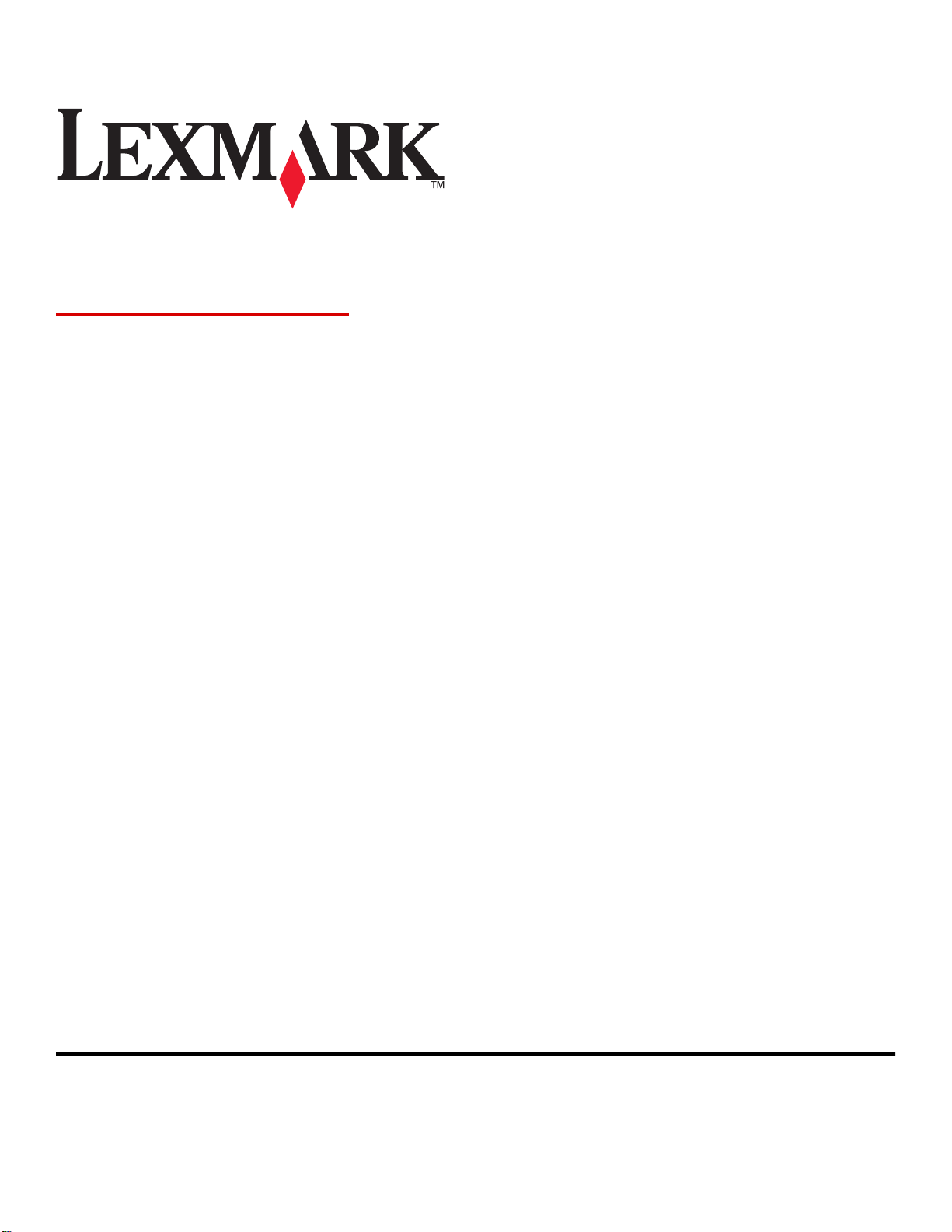
X73x 시리즈
사용 설명서
2009년 5
장치 유형:
7526
모델:
235, 275, 295, 436, 476, 496, 636, 676
월
www.lexmark.com
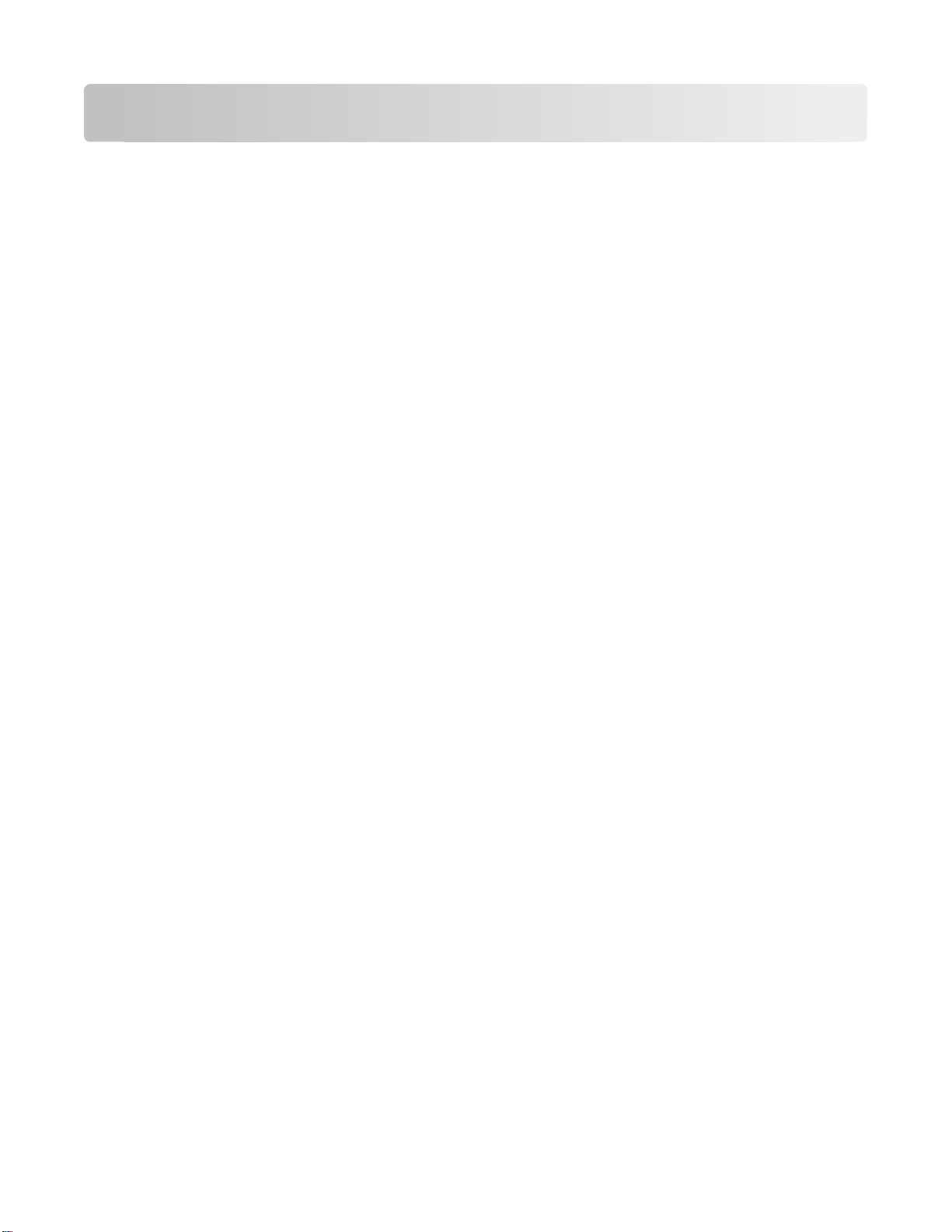
목차
안전 정보.................................................................................7
프린터에 대해 알아보기...............................................................9
이 프린터를 선택해 주셔서 감사합니다!......................................................................9
프린터에 대한 정보 찾기..........................................................................................9
프린터 위치 선택..................................................................................................10
프린터 구성.........................................................................................................12
스캐너의 기본 기능...............................................................................................13
자동 급지대 및 스캐너 유리 이해.............................................................................14
보안 잠금 장치 사용..............................................................................................15
프린터 제어판에 대한 이해.....................................................................................16
기본 화면 이해.....................................................................................................17
터치 스크린 버튼 사용...........................................................................................19
추가 프린터 설치......................................................................22
내부 옵션 설치.....................................................................................................22
옵션 용지함 설치..................................................................................................39
케이블 연결.........................................................................................................41
설치 전 팩스 및 이메일 기능 비활성화......................................................................42
프린터 설치 확인..................................................................................................43
프린터 소프트웨어 설치.........................................................................................44
무선 인쇄 설정.....................................................................................................45
유선 네트워크에 프린터 설치..................................................................................50
새 네트워크 ISP 설치 후 포트 설정 변경....................................................................53
직렬 인쇄 설정.....................................................................................................55
프린터의 환경적 영향 최소화......................................................57
용지와 토너 절약..................................................................................................57
에너지 절약.........................................................................................................58
재활용................................................................................................................62
용지 및 특수 용지 넣기..............................................................64
용지 크기 및 용지 유형 설정...................................................................................64
Universal 용지 설정 구성........................................................................................64
급지대에 용지 넣기...............................................................................................65
목차
2
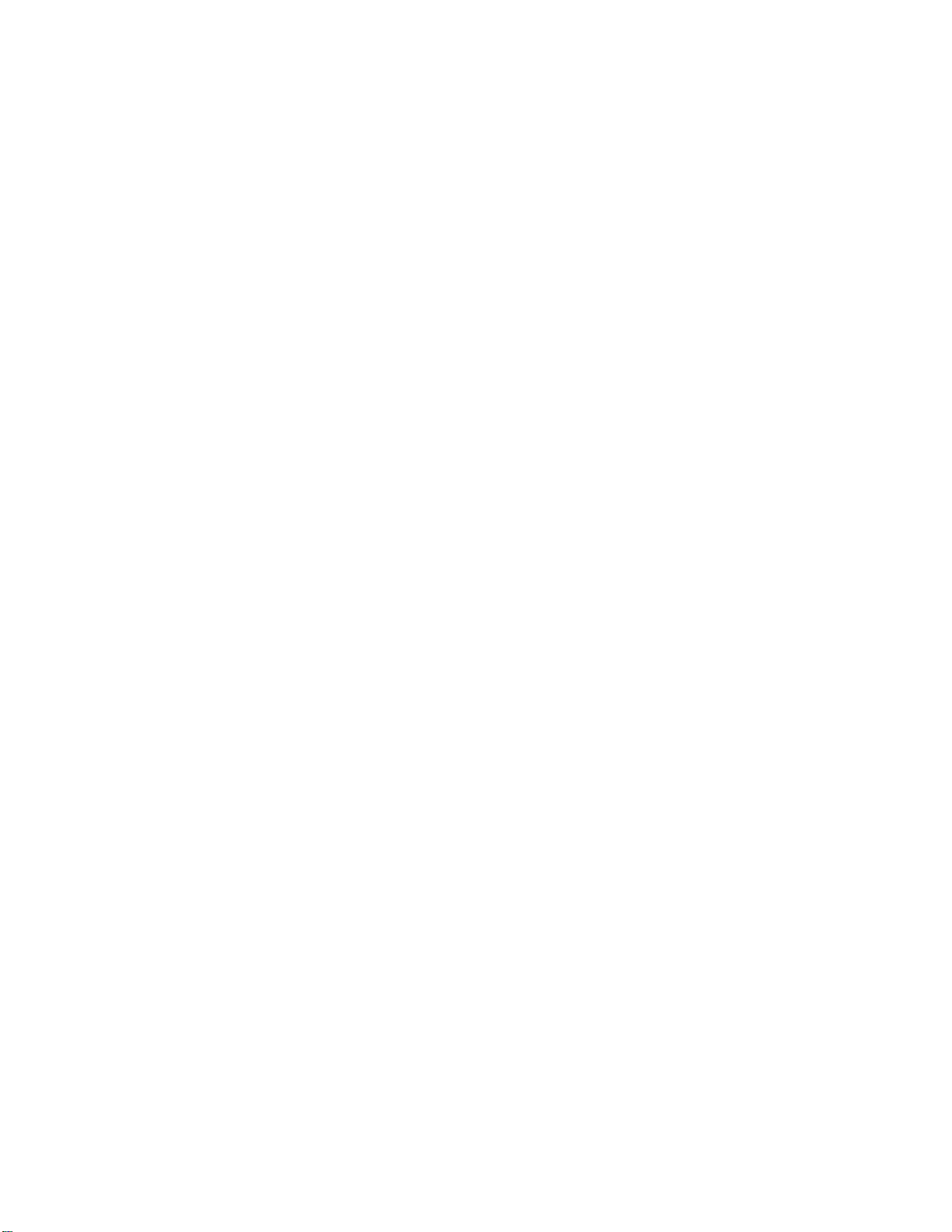
다용도 공급 장치 넣기...........................................................................................67
2000장 급지대에 용지 넣기....................................................................................70
용지함 연결 및 분리..............................................................................................73
용지 및 특수 용지 지침..............................................................75
용지 가이드.........................................................................................................75
지원되는 용지 크기
, 종류 및 무게
............................................................................78
인쇄.......................................................................................81
문서 인쇄............................................................................................................81
특수 용지로 인쇄..................................................................................................81
기밀 작업 및 기타 보류 작업 인쇄............................................................................84
플래시 드라이브에서 인쇄......................................................................................86
PictBridge 지원 디지털 카메라에서 사진 인쇄.............................................................87
정보 페이지 인쇄..................................................................................................87
흑백으로 인쇄......................................................................................................88
최고 속도 및 최대 출력 사용...................................................................................89
인쇄 작업 취소.....................................................................................................89
복사.......................................................................................91
복사본 만들기......................................................................................................91
사진 복사............................................................................................................92
특수 용지에 복사..................................................................................................92
복사 설정 사용자 지정...........................................................................................93
작업 중단 사용.....................................................................................................99
복사본에 정보 추가...............................................................................................99
복사 작업 취소...................................................................................................100
복사 화면 및 옵션 이해........................................................................................100
복사 품질 향상...................................................................................................103
이메일로 보내기.....................................................................104
이메일 보내기 준비.............................................................................................104
이메일 단축번호 만들기.......................................................................................105
이메일로 문서 보내기..........................................................................................106
이메일 설정 사용자 지정......................................................................................107
이메일 취소.......................................................................................................108
이메일 옵션 이해................................................................................................108
목차
3
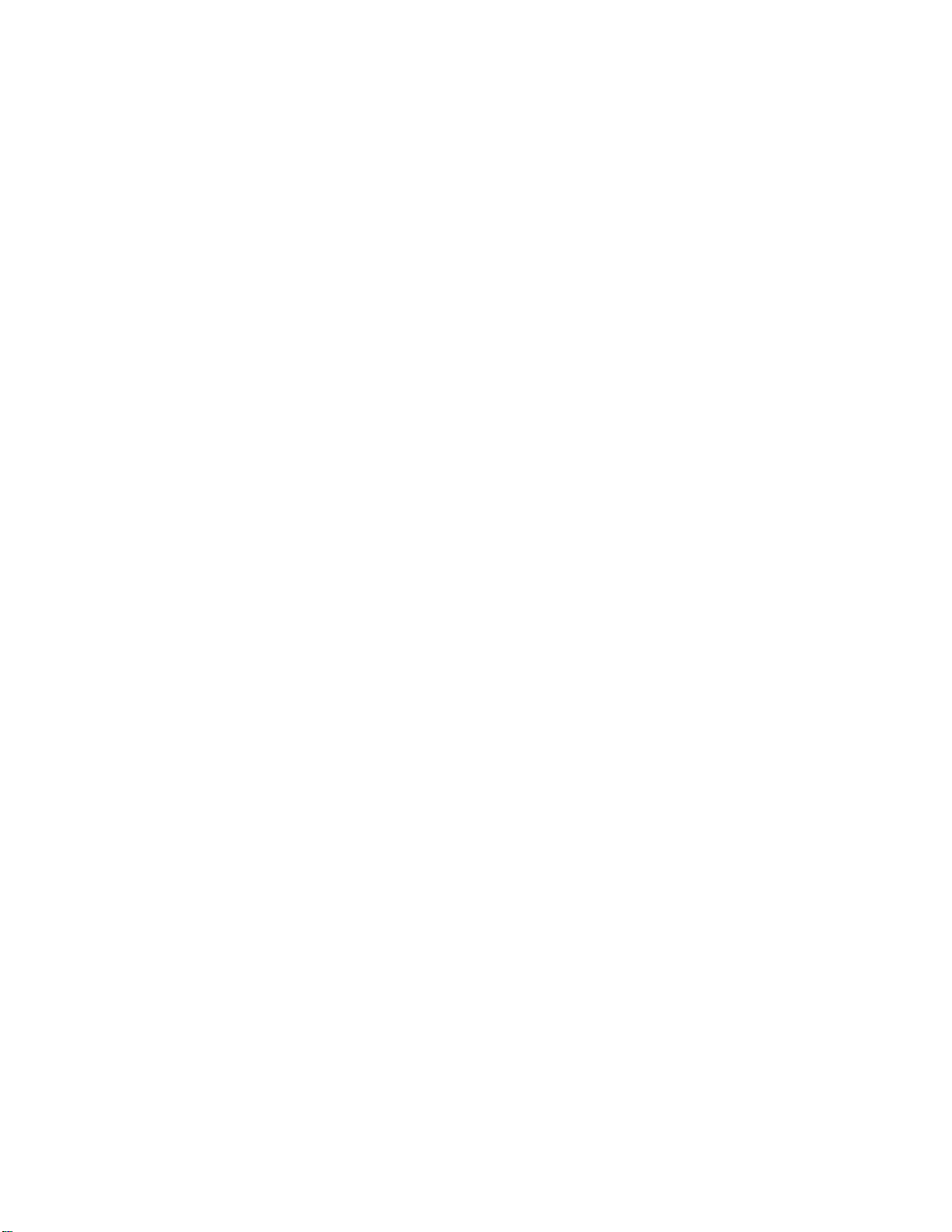
팩스 보내기...........................................................................111
프린터에서 팩스 보내기 준비................................................................................111
팩스 전송..........................................................................................................125
단축번호 만들기.................................................................................................126
단축번호 및 주소록 사용......................................................................................127
팩스 설정 사용자 지정.........................................................................................128
보내는 팩스 취소................................................................................................130
팩스 옵션 이해...................................................................................................130
팩스 품질 향상...................................................................................................132
팩스 보류 및 전달...............................................................................................132
FTP 주소로 스캔....................................................................134
FTP 주소로 스캔.................................................................................................134
단축번호 만들기.................................................................................................135
FTP 옵션 이해....................................................................................................136
FTP 품질 향상....................................................................................................138
컴퓨터 또는 플래시 드라이브로 스캔..........................................139
컴퓨터로 스캔....................................................................................................139
플래시 드라이브로 스캔.......................................................................................140
스캔 프로파일 옵션 이해......................................................................................140
스캔 품질 향상...................................................................................................142
프린터 메뉴 이해....................................................................143
메뉴 목록..........................................................................................................143
소모품 메뉴.......................................................................................................144
용지 메뉴..........................................................................................................145
보고서 메뉴.......................................................................................................156
네트워크/포트 메뉴.............................................................................................157
보안 메뉴..........................................................................................................172
설정 메뉴..........................................................................................................176
도움말 메뉴.......................................................................................................226
프린터 유지관리.....................................................................227
프린터 외관 청소................................................................................................227
스캐너 유리 청소................................................................................................228
자동 문서 급지대 부품 청소..................................................................................228
목차
4
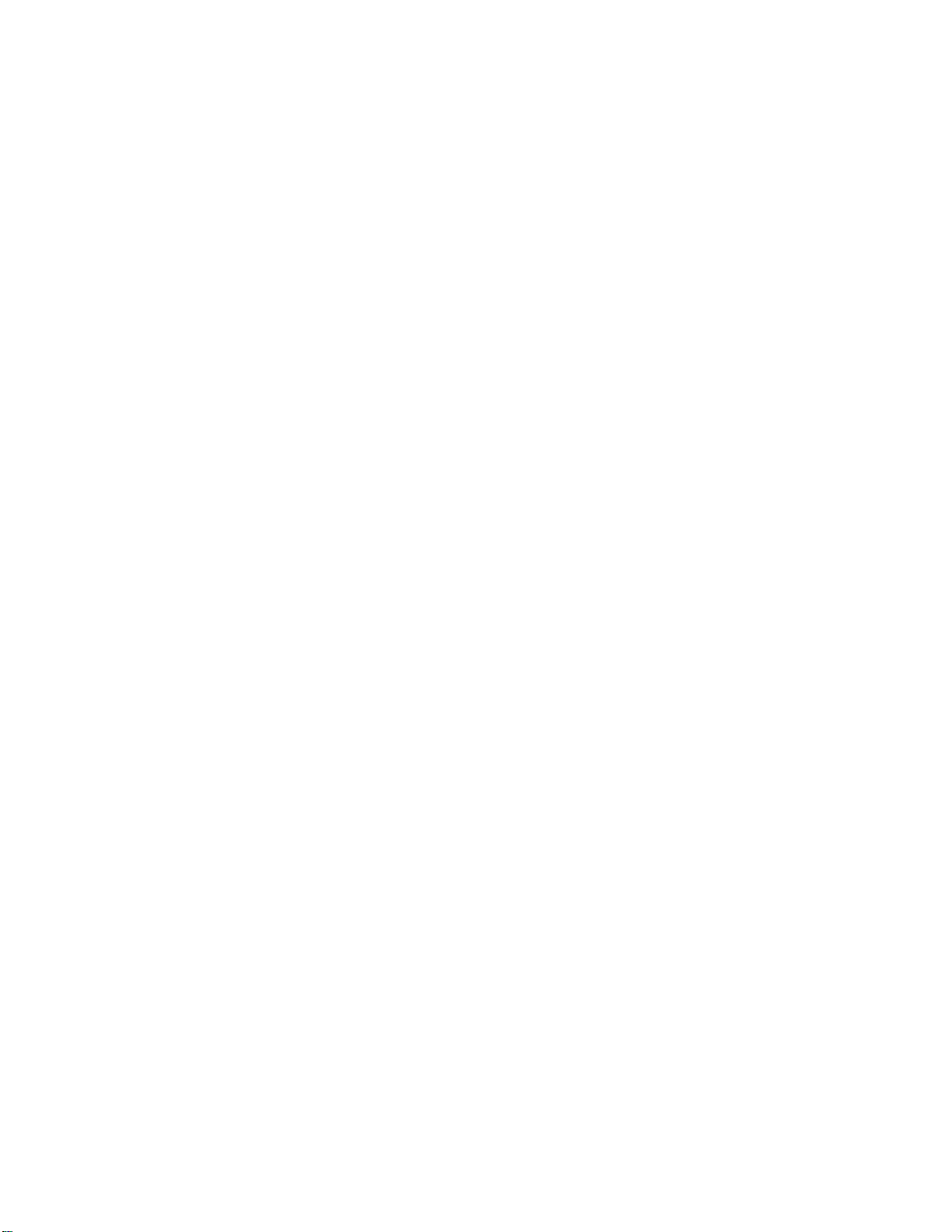
프린터 헤드 렌즈 청소.........................................................................................232
스캐너 등록 조정................................................................................................233
소모품 보관.......................................................................................................234
소모품 상태 점검................................................................................................235
소모품 주문.......................................................................................................235
소모품 교체.......................................................................................................237
프린터를 다른 장소로 옮기기................................................................................251
프린터 운송.......................................................................................................251
관리 지원..............................................................................252
고급 네트워킹 및 관리자 정보 찾기........................................................................252
EWS(내장 웹 서버) 사용......................................................................................252
장치 상태 확인...................................................................................................252
이메일 경고 설정................................................................................................252
보고서 보기.......................................................................................................253
공장 출하시 기본 설정 복원..................................................................................253
문제 해결..............................................................................254
표시등이 깜빡임.................................................................................................254
기본적인 프린터 문제 해결...................................................................................254
프린터 메시지 이해.............................................................................................255
용지 걸림 해결...................................................................................................264
인쇄 문제 해결...................................................................................................278
복사 문제 해결...................................................................................................282
스캐너 문제 해결................................................................................................284
팩스 문제 해결...................................................................................................286
옵션 문제 해결...................................................................................................290
급지 문제 해결...................................................................................................292
인쇄 품질 문제 해결............................................................................................293
컬러 품질 문제 해결............................................................................................306
내장 웹 서버(EWS)가 열리지 않습니다...................................................................308
고객 지원 문의...................................................................................................309
고지사항...............................................................................310
제품 정보..........................................................................................................310
간기면..............................................................................................................310
목차
5
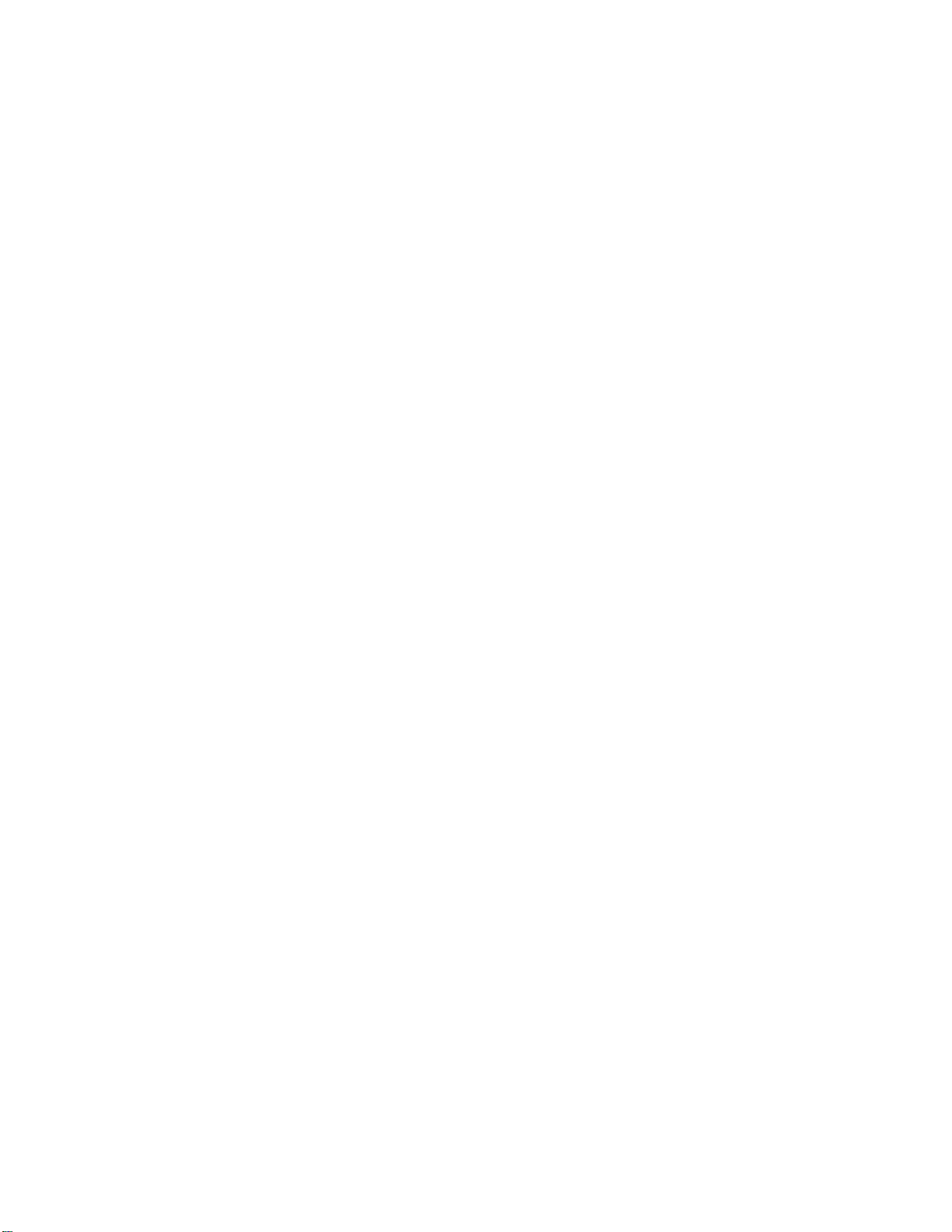
소비 전력..........................................................................................................314
색인.....................................................................................321
목차
6
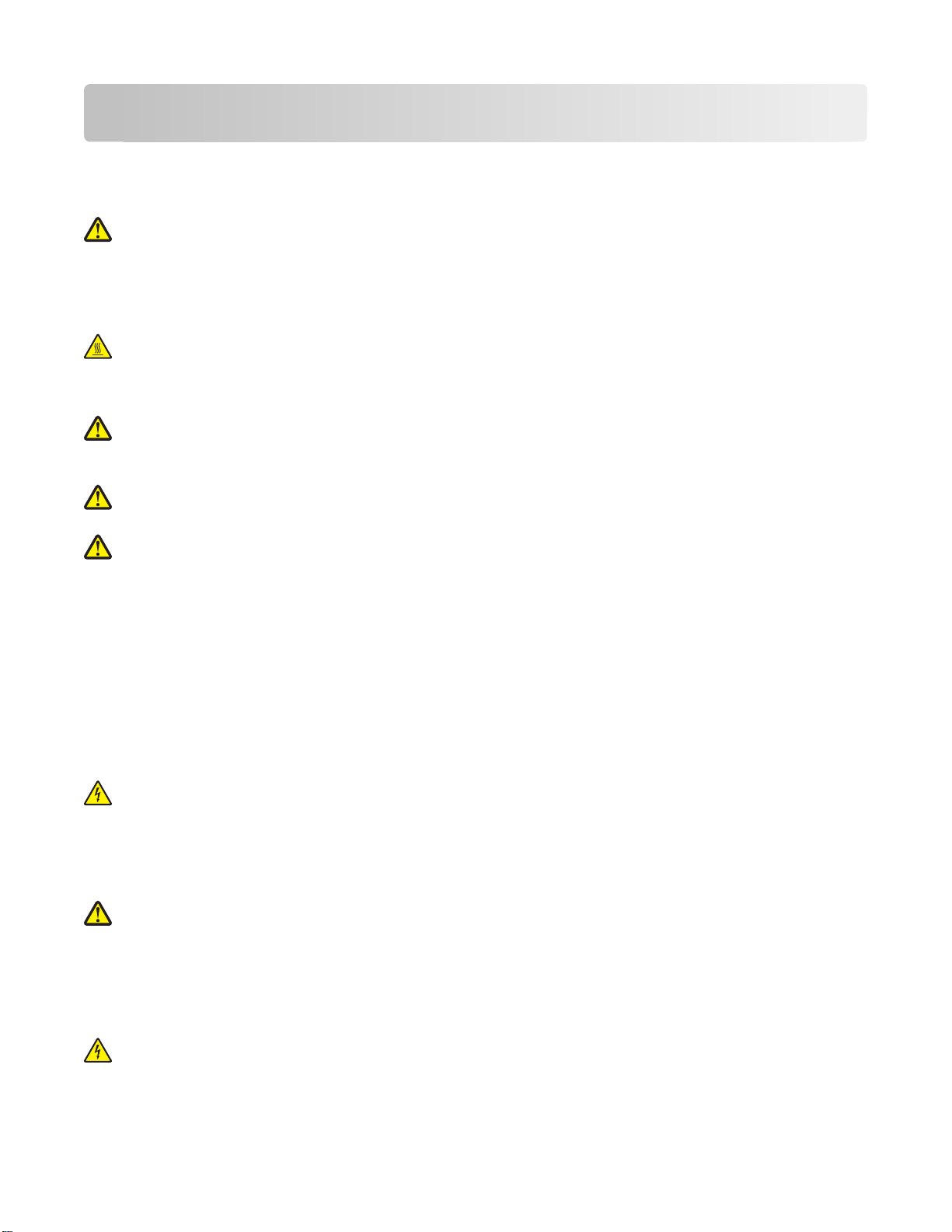
안전 정보
제품 가까이에 있고 쉽게 접근 가능한 올바르게 접지된 전기 콘센트에 전원 코드를 연결하십시오
물기가 있거나 습기 찬 장소에서 제품을 사용하거나 보관하지 마십시오.
주의—부상 위험: 이 제품은 레이저를 사용합니다. 본 문서에 명시되지 않은 절차를 제어
행할 경우 유해한 방사선에 노출될 수 있습니다
이 제품은 인쇄 매체를 가열하는 인쇄 프로세스를 사용하므로 가열로 인해 용지에서 가스가 방출될 수 있습
니다. 유해 가스의 방출을 예방하기 위해 운영 지침 중에서 인쇄 매체 선택에 대한 내용을 다루는 섹션을 이
해해야 합니다
주의—표면 고열: 프린터 내부가 뜨거울 수 있습니다. 뜨거운 부품 때문에 다치지 않도록 표면이 식도록
두었다가 나중에 만지십시오
리튬 배터리를 교체할 때 주의하십시오.
주의—부상 위험: 리튬 배터리를 잘못 교체하면 폭발할 위험이 있습니다
터리로만 교체하십시오. 리튬 배터리를 재충전하거나 분해하거나 소각하지 마십시오
지역 규정에 따라 사용한 배터리를 폐기하십시오
주의—부상 위험: 프린터 무게는 18 kg (40 lb)를 넘으므로 안전하게 운반하려면 2명 이상의 숙련된 인원
이 있어야 합니다.
주의—부상 위험: 개인 상해 또는 프린터 손상을 예방하려면 아래 지침을 따르십시오
.
.
.
. 같거나 동등한 유형의 리튬 배
. 제조업체 지침과
.
.
.
, 조정 또는 수
• 전원 스위치를 사용하여 프린터를 끈 후 벽 콘센트에서 전원 코드를 뽑으십시오.
• 프린터를 옮기기 전에 프린터에서 모든 코드 및 케이블의 연결을 해제합니다
• 들어올릴 때는 프린터 양 측면과 뒷면의 손잡이를 이용합니다
• 프린터를 내릴 때 손가락이 아래에 끼지 않도록 하십시오
• 프린터를 설치하기 전에 주변이 정리되었는지 확인하십시오
.
.
.
.
이 제품과 함께 제공된 전원 코드나 제조업체가 승인한 교체품만을 사용하십시오
본 제품을 공중 전화 통신망에 연결할 경우
교체품만을 사용하십시오.
주의—감전 위험: 모든 외부 연결(예: 이더넷 및 전화 시스템 연결)이 표시된 플러그인 포트에 제대로 설
치되어 있는지 확인하십시오
이 제품은 엄격한 국제 안전 표준을 만족하기 위해 지정된 구성품을 사용하여 설계
다. 일부 부품의 안전 기능은 명확하지 않을 수 있습니다. 해당 제조업체는 다른 교체 부품의 사용에 대해 책
임을 지지 않습니다
주의—부상 위험: 전원 코드를 절단하거나, 꼬거나, 구부리거나, 밟거나, 위에 무거운 물건을 올리지 마
십시오. 전원 코드가 벗겨지거나 과부하가 걸리지 않도록 주의하십시오. 전원 코드가 가구나 벽 등의 물
건 틈에 끼지 않도록 하십시오. 이러한 경우에는 화재나 감전이 발생할 수 있습니다. 전원 코드를 주기
적으로 점검하여 문제 발생 여부를 확인하십시오. 검사할 때는 먼저 전기 콘센트에서 전원 코드를 뽑으
십시오.
사용 설명서에 없는 문제는 전문 서비스 담당자에게 서비스나 수리를 문의하십시오
주의—감전 위험: 프린터 외부를 청소할 때는 감전의 위험을 방지하기 위해 벽면 콘센트에서 전원 코드
를 뽑고 프린터에 연결된 모든 케이블을 뽑은 후 진행하십시오.
.
.
, 이 제품과 함께 제공된 통신(
안전 정보
RJ-11) 코드 또는 26 AWG 이상의
.
, 테스트 및 승인되었습니
.
7
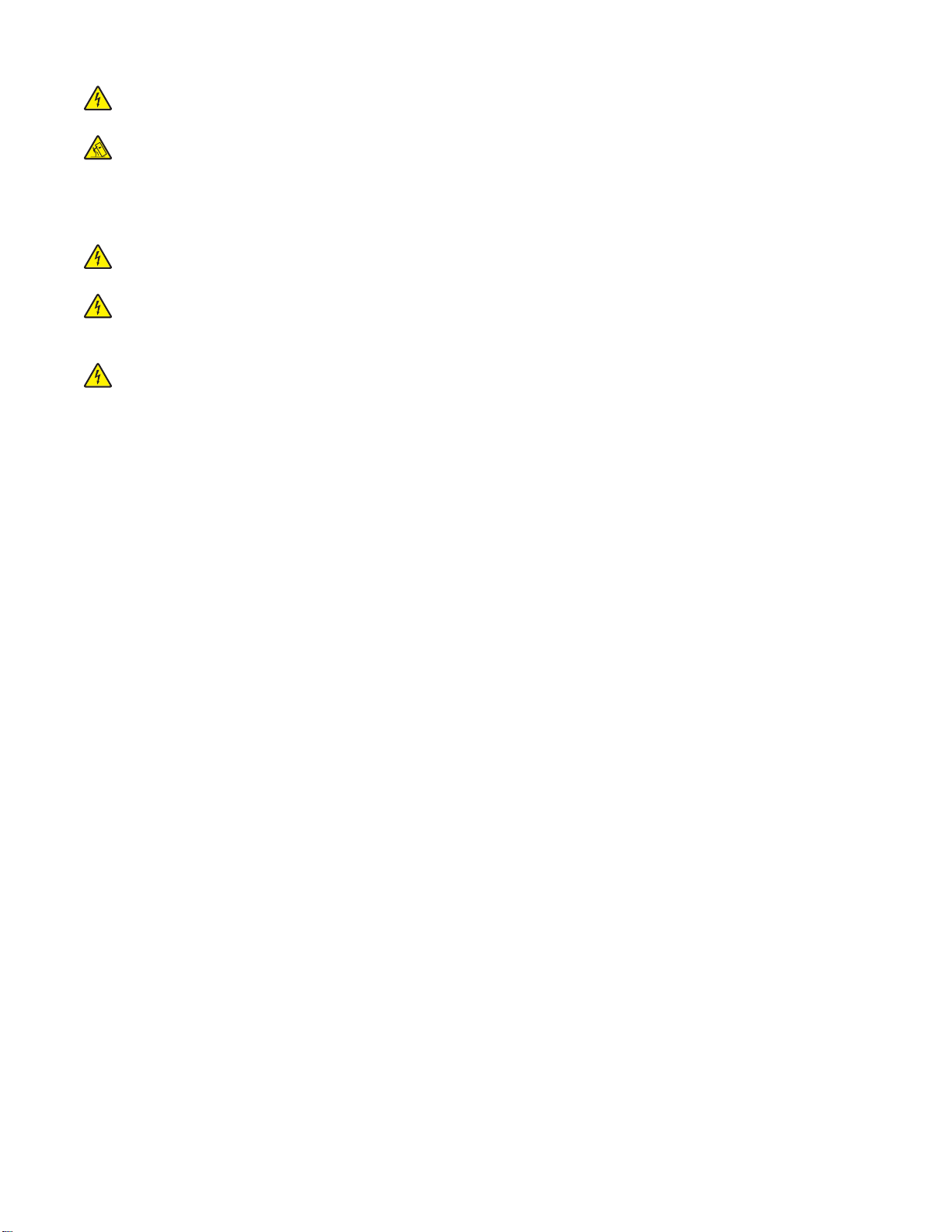
주의—감전 위험: 번개 폭풍 동안에는 팩스 기능을 사용하지 마십시오. 번개 폭풍 동안에는 이 제품을 설
치하거나 팩스 기능, 전원 코드 또는 전화 등의 전기 또는 케이블 연결을 하지 마십시오.
주의—넘어질 위험 있음: 바닥 상치형 설정의 경우 안정성을 위해 별도의 수납 가구가 있어야 합니다
용량 입력 급지대, 양면 장치 및 하나의 입력 옵션을 사용하는 경우 또는 입력 옵션을 둘 이상 사용하는
경우에는 프린터 받침대 아니면 프린터 베이스를 사용해야 합니다. 스캔, 복사, 팩스 기능의 복합기(MFP)
를 구입한 경우 추가 수납 가구가 필요할 수 있습니다. 자세한 내용은
www.lexmark.com/multifunctionprinters 에서 확인하십시오
주의—감전 위험: 프린터를 설치한 후 ISP 를 설치하는 경우, 프린터 전원을 끄고 벽 콘센트에서 전원 코
드를 뽑은 후 설치를 진행하십시오.
주의—감전 위험: 프린터를 설치한 후 메모리 또는 옵션 카드를 설치할 경우 프린터를 끄고 벽 콘센트에
서 전원 코드를 뽑은 후 작업을 수행하십시오. 프린터에 다른 장치가 연결되어 있는 경우 다른 장치도
끄고 프린터에 연결된 케이블을 분리하십시오
주의—감전 위험: 프린터를 설치한 후 옵션 급지대를 설치하는 경우 프린터를 끄고 전원 코드, USB 케이
블 및 이더넷 케이블을 뽑은 후 설치를 진행하십시오
본 지침을 안전하게 보관하십시오
.
.
.
.
. 고
안전 정보
8
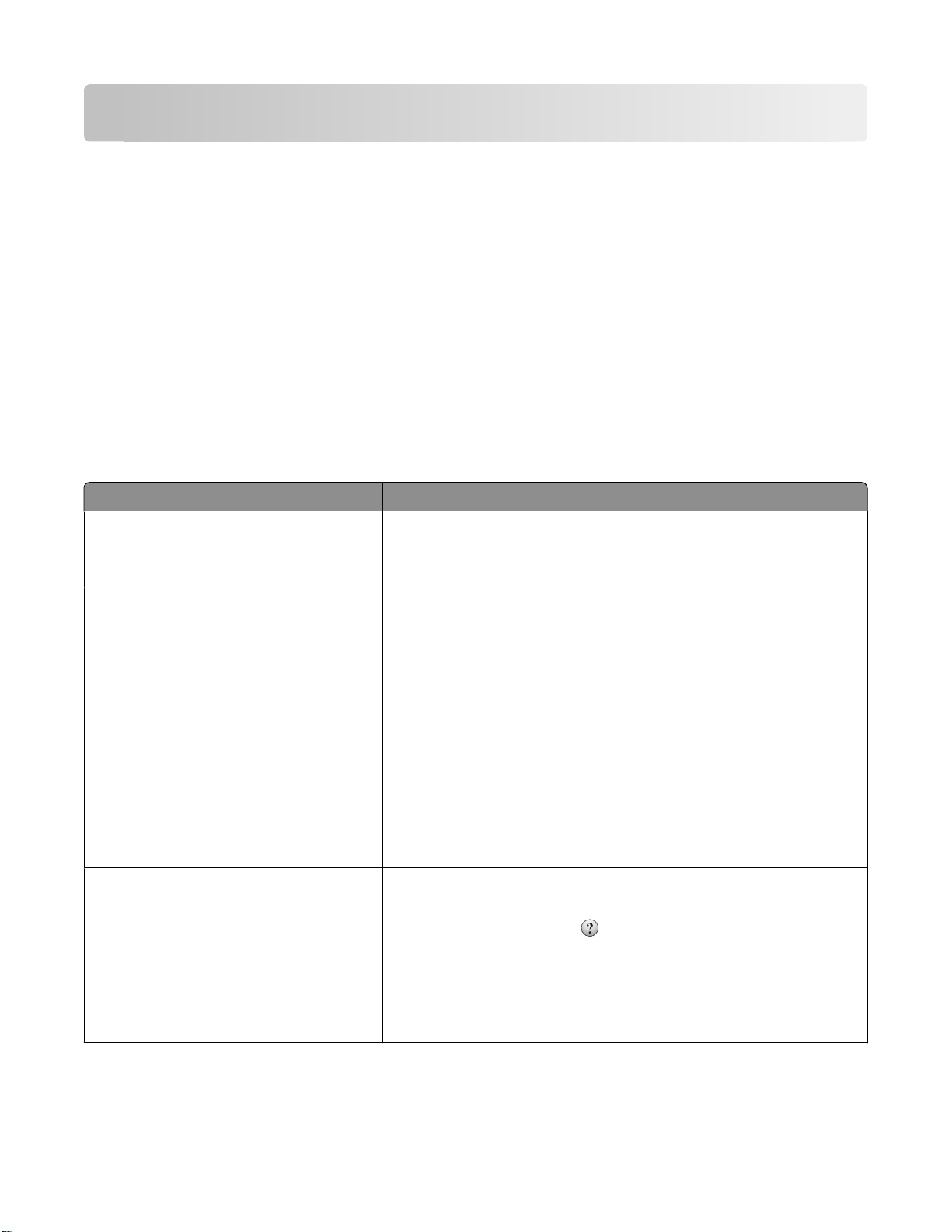
프린터에 대해 알아보기
이 프린터를 선택해 주셔서 감사합니다
고객의 요구를 충족시키기 위해 최선을 다하고 있습니다
새 프린터를 바로 사용하시려면 프린터와 함께 제공된 자재를 설치한 다음
법을 빠르게 속독하십시오. 프린터의 성능을 최대한 사용하시려면
이트에서 최신 업데이트를 확인하십시오
당사는 고객을 만족시킬 수 있는 최고의 성능과 최상의 가격을 제공하기 위해 노력하고 있습니다
능한 지원 담당자는 사용 중 문제가 발생한 경우 고객이 빠르게 정상적인 작업을 할 수 있도록 성심을 다해
도와드립니다. 제안 사항이 있는 경우 바로 알려 주십시오. 즉, 당사의 목표는 고객 만족에 있으며 고객의 제
안은 제품 및 서비스 개선에 큰 도움이 됩니다
.
.
.
!
사용 설명서
사용 설명서
의 기본 작업 수행 방
를 자세히 읽고 당사의 웹 사
. 당사의 유
프린터에 대한 정보 찾기
찾을 정보 위치
초기 설정 지침:
• 프린터 연결
• 프린터 소프트웨어 설치
프린터 사용을 위한 추가 설치 및 지침:
• 용지 또는 특수 용지 선택 및 보관
• 용지 넣기
• 프린터 모델에 따른 작업 인쇄, 복사,
스캔 및 팩스 전송
• 프린터 설정 구성
• 문서와 사진 보기 및 인쇄
• 프린터 소프트웨어 설정 및 사용
• 프린터 모델에 따라 네트워크에 프린터
설정 및 구성
• 프린터 관리 및 유지보수
• 문제 해결
설치 설명서-설치 설명서는 프린터와 함께 제공되며 Lexmark 웹 사
이트 www.lexmark.com/publications/에서도 이용할 수 있습니다.
사용 설명서- 사용 설명서는 소프트웨어 및 설명서
니다.
업데이트하려면 당사의 웹 사이트
www.lexmark.com/publications/.을 확인하십시오
CD 에 들어 있습
.
프린터 소프트웨어를 이용한 도움말 Windows 또는 Mac 도움말-프린터 소프트웨어 프로그램이나 응용 프
로그램을 연 후 도움말을 클릭합니다.
상황에 맞는 정보를 보려면 을 클릭하십시오.
참고:
• 도움말은 프린터 소프트웨어와 함께 자동으로 설치됩니다.
• 프린터 소프트웨어는 운영 체제에 따라 프린터 프로그램 폴더 또
는 바탕화면에 있습니다.
프린터에 대해 알아보기
9
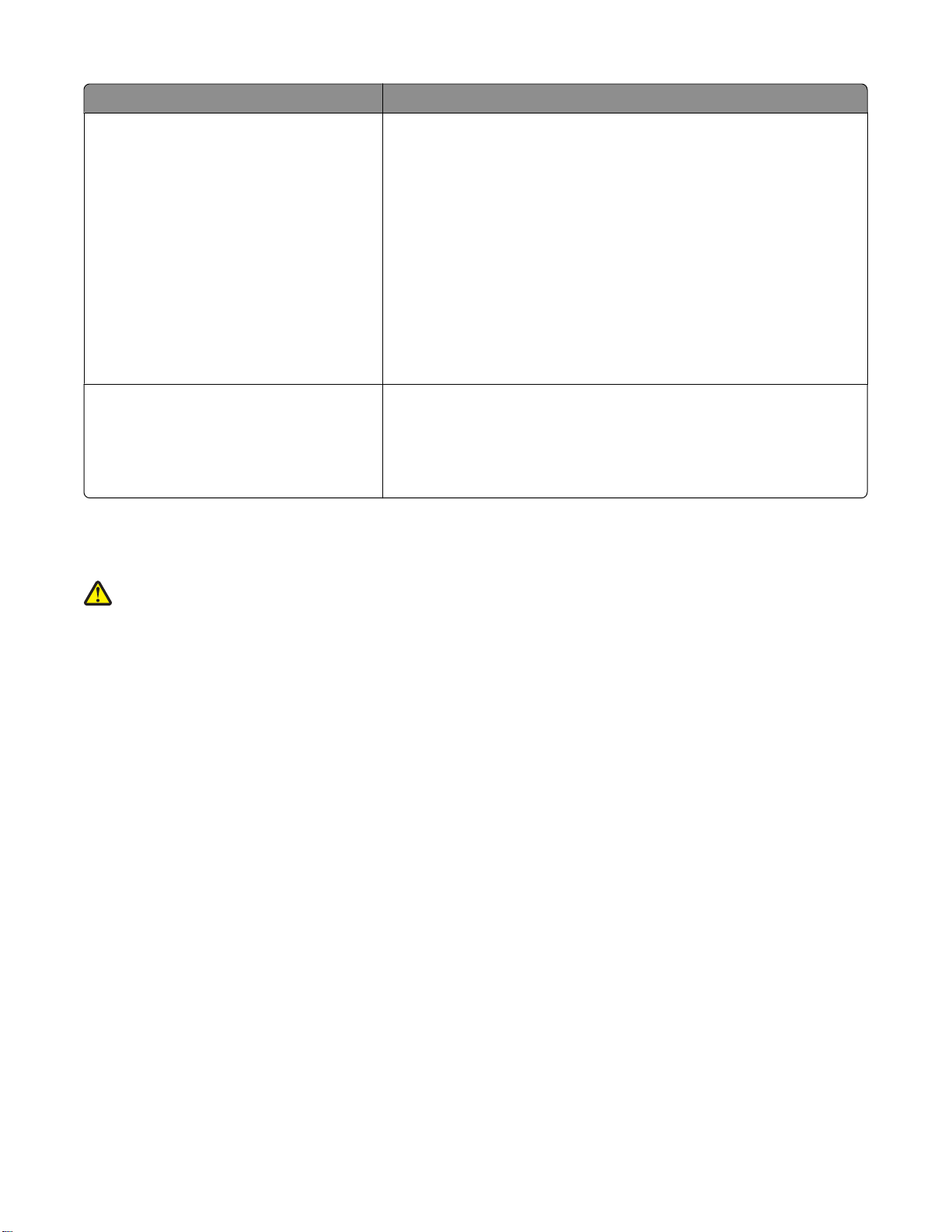
찾을 정보 위치
최신 추가 정보, 업데이트 및 기술 지원:
• 문제 해결 요령 및 팁
• FAQ
• 설명서
• 드라이버 다운로드
• 실시간 채팅 지원
• 이메일 지원
• 전화 지원
Lexmark 지원 웹 사이트-support.lexmark.com
참고: 해당 지역과 제품을 선택하여 적절한 지원 사이트를 확인합니
다.
사용자의 지역 또는 국가의 지원 전화 번호와 운영 시간은 지원 웹 사
이트 또는 프린터와 함께 제공됨 보증서에 기재되어 있습니다.
보다 신속하게 서비스를 받을 수 있도록 지원 담당자에게 연락하기
전에 다음 정보(매장 영수증과 프린터 뒷면에 표시)를 기록하여 준비
해 둡니다.
• 장치 유형 번호
• 일련 번호
• 구입 날짜
• 구입한 매장
보증 정보 보증 정보는 국가 또는 지역에 따라 다릅니다
• 미국-이 프린터에 동봉된 제한 보증서 또는 웹 사이트
support.lexmark.com.에서 확인하십시오
• 기타 국가 및 지역-프린터와 함께 제공되는 보증서를 확인하십시
오.
프린터 위치 선택
.
.
주의—부상 위험: 프린터 무게는 18 kg(40 lb) 이상이므로 안전하게 들려면 2명 이상의 숙련된 인원이 있
어야 합니다.
프린터 위치를 선택할 때에는 용지함, 커버 및 덮개가 열리도록 충분한 공간을 확보합니다. 옵션을 설치할
예정이라면 이를 위한 공간도 충분히 확보합니다. 다음을 주의하십시오.
• 실내 공기 흐름이 최신 ASHRAE 62 표준 개정을 충족하는지 확인합니다.
• 평평하고 단단하며 안정적인 공간에 설치합니다.
• 프린터는 다음과 같이 유지 관리하십시오
.
– 냉난방 장치 또는 송풍기의 바람이 직접적으로 닿지 않도록 합니다.
– 직사광선, 극심한 습기 또는 온도 변화의 영향을 받지 않도록 합니다.
– 깨끗하게 관리하며 물기가 닿거나 먼지가 쌓이지 않게 합니다.
• 환기가 잘 되도록 프린터 주변에 다음과 같은 권장 공간을 확보합니다.
프린터에 대해 알아보기
10
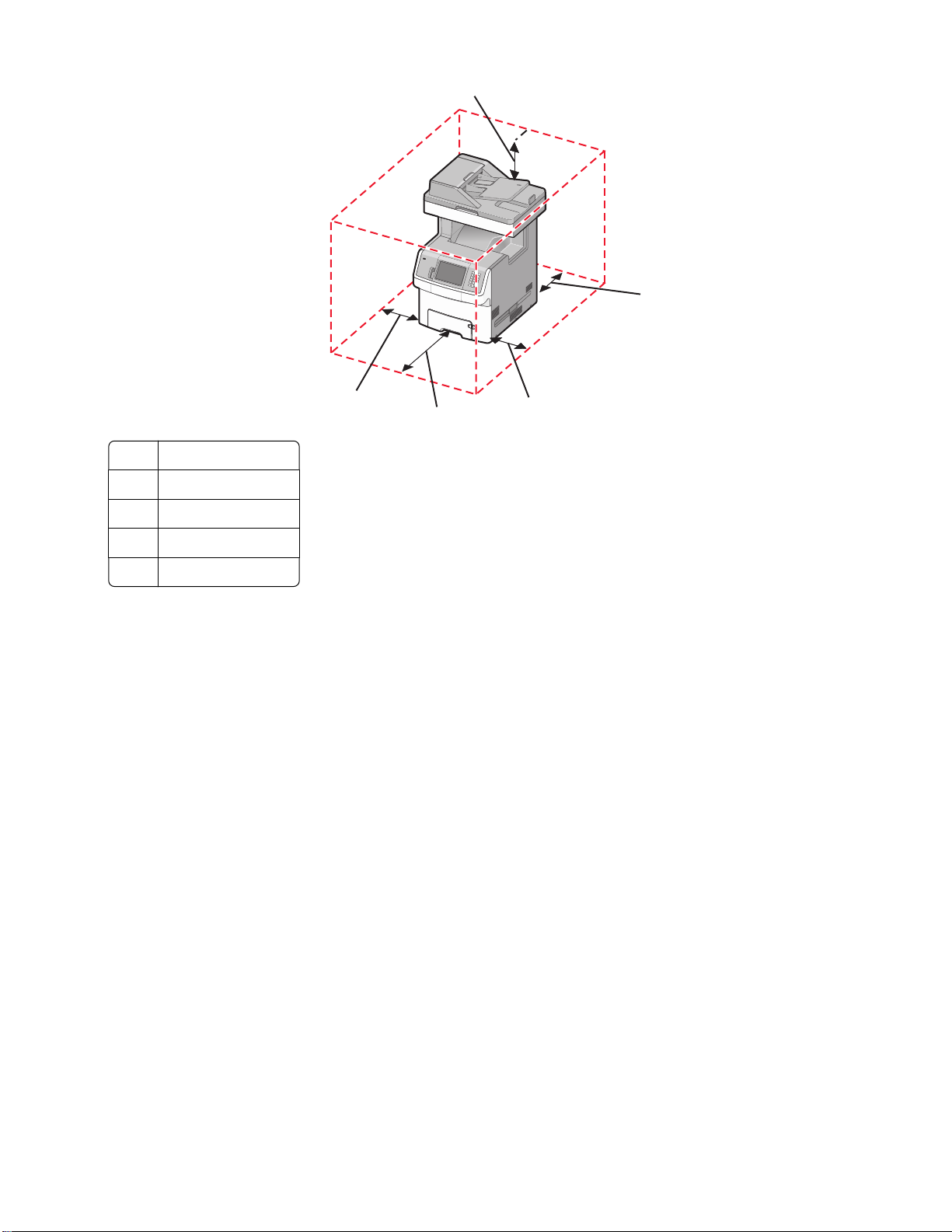
5
1
1 100 mm(3.9 in)
2 100 mm(3.9 in)
3 482.6 mm(19 in.)
4 100 mm(3.9 in)
5 393.7 mm(15.5 in.)
4
3
2
프린터에 대해 알아보기
11
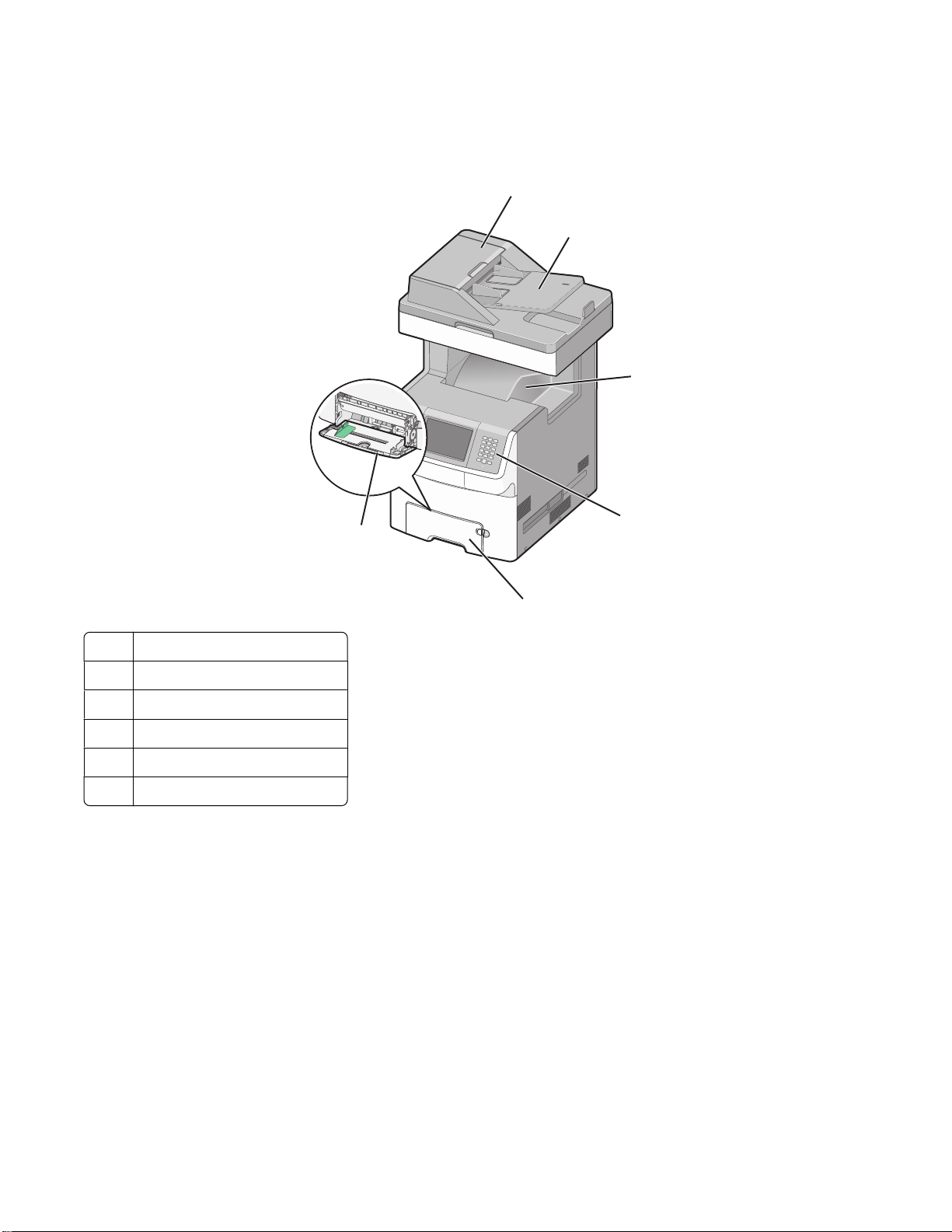
프린터 구성
기본 모델
1
2
3
자동 문서 급지대(ADF)
1
2 ADF 입력 트레이
3 기본 출력함
프린터 제어판
4
5 표준 550
6 다용도 공급 장치
장 급지대(급지대 1)
6
4
5
프린터에 대해 알아보기
12
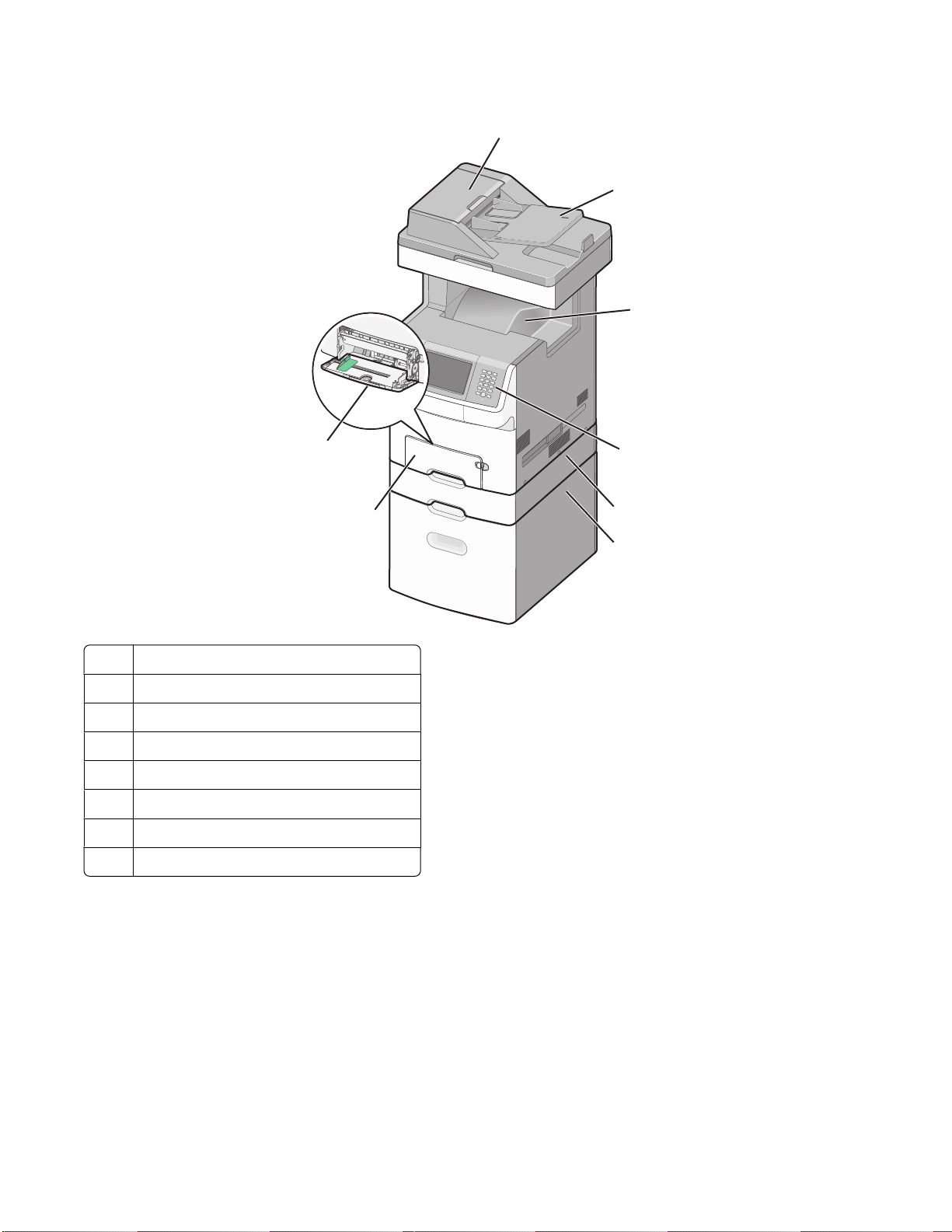
구성된 모델
1
2
3
8
7
1 자동 문서 급지대(ADF)
ADF 입력 트레이
2
3 기본 출력함
4 프린터 제어판
5 옵션 550장 급지대 또는 특수 용지 서랍
2,000 장 용지함(옵션)
6
7 표준 550장 급지대
다용도 공급 장치
8
(급지대 1)
4
5
6
스캐너의 기본 기능
대규모 작업 그룹용 복사, 팩스 및 네트워크로 스캔 기능을 제공합니다. 기능:
• 신속 복사를 수행하거나, 특정 복사 작업을 수행할 수 있도록 프린터 제어판에서 설정을 변경합니다.
• 프린터 제어판을 사용하여 팩스 전송
• 여러 팩스 대상으로 동시에 팩스를 전송합니다.
• 문서를 스캔하여 사용자 컴퓨터, 이메일 주소, 플래시 드라이브 또는 FTP 대상으로 보냅니다.
• 문서를 스캔하여 다른 프린터로 보냅니다(FTP 를 통해 PDF 형식으로 전송).
프린터에 대해 알아보기
13
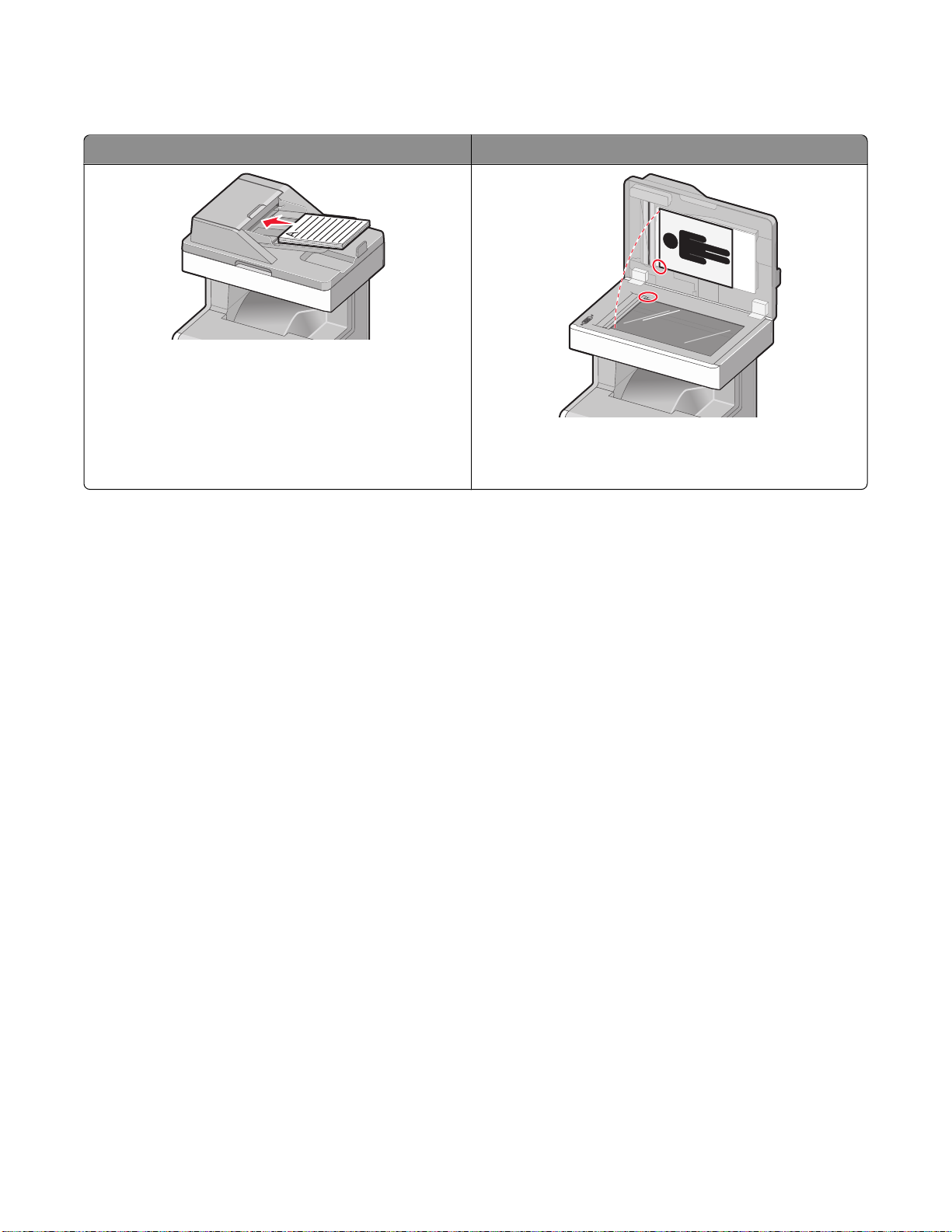
자동 급지대 및 스캐너 유리 이해
자동 문서 급지대(ADF) 스캐너 유리
여러 페이지로 된 문서 작업에는 자동 급지대를 사용하
십시오.
낱장, 우편 엽서나 사진과 같은 작은 항목, 투명 용지, 사
진 용지 또는 잡지에서 오려낸 종이처럼 얇은 용지는 스
캐너 유리를 사용하십시오
문서를 스캔할 경우 자동 급지대 또는 스캐너 유리를 사용합니다.
.
자동 급지대 사용
자동 문서 급지대(ADF)는 양면 인쇄 페이지를 포함한 여러 페이지를 스캔합니다. 자동 문서 급지대(ADF)를
사용할 경우:
• 문서 면을 위로 가게 하여 짧은 가장자리가 먼저 자동 급지대에 들어가도록 넣습니다.
• 자동 급지대의 입력 급지대에는 최대 50장의 일반 용지를 넣을 수 있습니다.
• 148 x 210mm(5.8 x 8.3in.) ~ 215.9 x355.6 mm(8.5 x 14in.) 크기를 스캔합니다.
• 페이지 크기(Letter 및 Legal)가 혼합된 문서도 스캔합니다.
• 용지 무게는 52 - 120 g/m
2
(14 to 32 lb)를 스캔합니다.
• 우편 엽서, 사진, 작은 항목, 투명 용지, 사진 용지 또는 잡지에서 오려낸 종이처럼 얇은 용지는 자동 문
서 급지대(ADF)에 넣지 마십시오. 이러한 항목은 스캐너 유리에 올려 놓으십시오.
스캐너 유리 사용
스캐너 유리로 한 페이지 또는 서적의 페이지를 스캔하거나 복사할 수 있습니다. 스캐너 유리를 사용할 경
우:
• 문서를 왼쪽 상단 모서리에 맞춰 스캔할 면을 아래로 하여 스캐너 유리에 올려 놓습니다.
• 최대 215.9 x 355.6mm(8.5 x 14 인치)의 문서를 스캔하거나 복사합니다.
• 최대 25.4 mm(1 in) 두께의 책을 복사할 수 있습니다.
프린터에 대해 알아보기
14
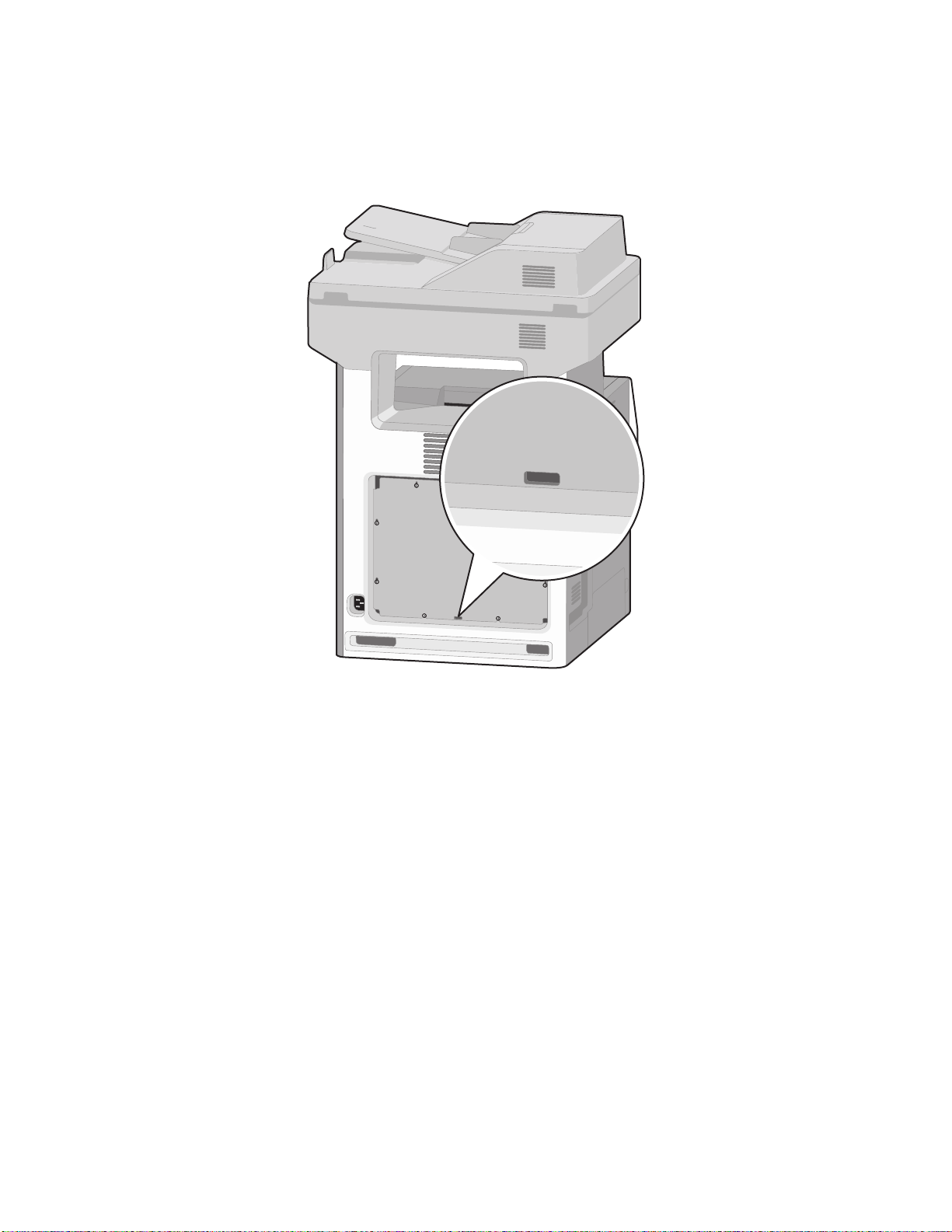
보안 잠금 장치 사용
프린터에 보안 잠금 장치가 장착되어 있습니다. 대부분의 노트북 컴퓨터와 호환 가능한 잠금 장치가 부착된
경우 프린터는 잠깁니다. 잠긴 경우 금속판과 시스템 보드를 제거할 수 없습니다. 그림과 같은 위치에 프린
터에 보안 잠금을 부착하십시오.
프린터에 대해 알아보기
15
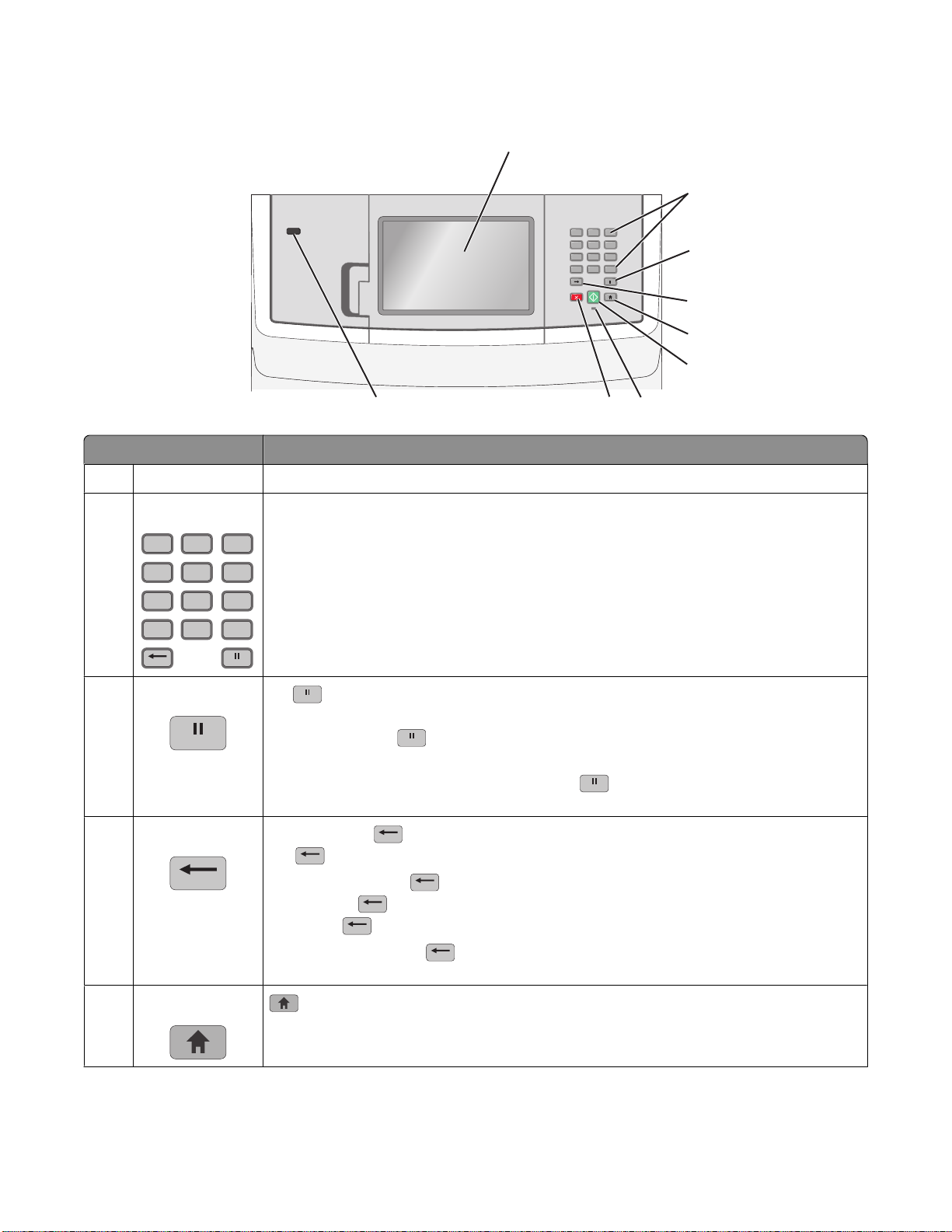
프린터 제어판에 대한 이해
항목 설명
1
2
12
ABC3DEF
5
4
6
JKL
MNO
GHI
8
7
9
TUV
WXYZ
PQRS
0
#
ABC
*
3
4
5
6
789
디스플레이 스캔, 복사, 팩스 및 인쇄 옵션과 상태 및 오류 메시지를 표시합니다
1
키패드
2
12
ABC3DEF
5
4
JKL
GHI
8
7
TUV
PQRS
*
3 다이얼 일시 중지
디스플레이에 숫자, 문자 또는 기호를 입력합니다.
6
MNO
9
WXYZ
#0
• 을 누르면 팩스 번호에 2-3초의 다이얼 일시 중지가 발생합니다
필드에서 다이얼 일시 중지는 쉼표(,)로 나타납니다.
• 기본 화면에서 을 누르면 팩스 번호를 다시 다이얼링합니다
• 이 버튼은 팩스 메뉴 또는 팩스 기능을 사용할 경우에만 작동합니다. 팩스 메뉴, 팩
4 뒤
스 기능 또는 기본 화면 이외의 화면에서
니다.
복사 메뉴에서 을 누르면 복사 매수 값에서 가장 오른쪽에 있는 숫자가 삭제됩니
다.
팩스 대상 목록에서
삭제됩니다.
삭제한 후
이메일 대상 목록에서
을 여러 번 눌러 전체 숫자를 삭제할 경우 기본값 1이 나타납니다.
을 누르면 수동으로 입력한 값 중 가장 오른쪽에 있는 숫자가
을 눌러 전체 단축번호 항목을 삭제할 수도 있습니다. 한 줄을 모두
을 다시 누르면 커서가 한 줄 위로 올라갑니다
을 누르면 커서의 왼쪽에 있는 문자가 삭제됩니다.
단축번호에 있는 경우 단축번호가 삭제됩니다.
을(를) 누르면 오류 신호음이 발생합
.
. 팩스 수신인
.
.
문자가
5 홈
을(를) 누르면 기본 화면으로 돌아갑니다
프린터에 대해 알아보기
16
.
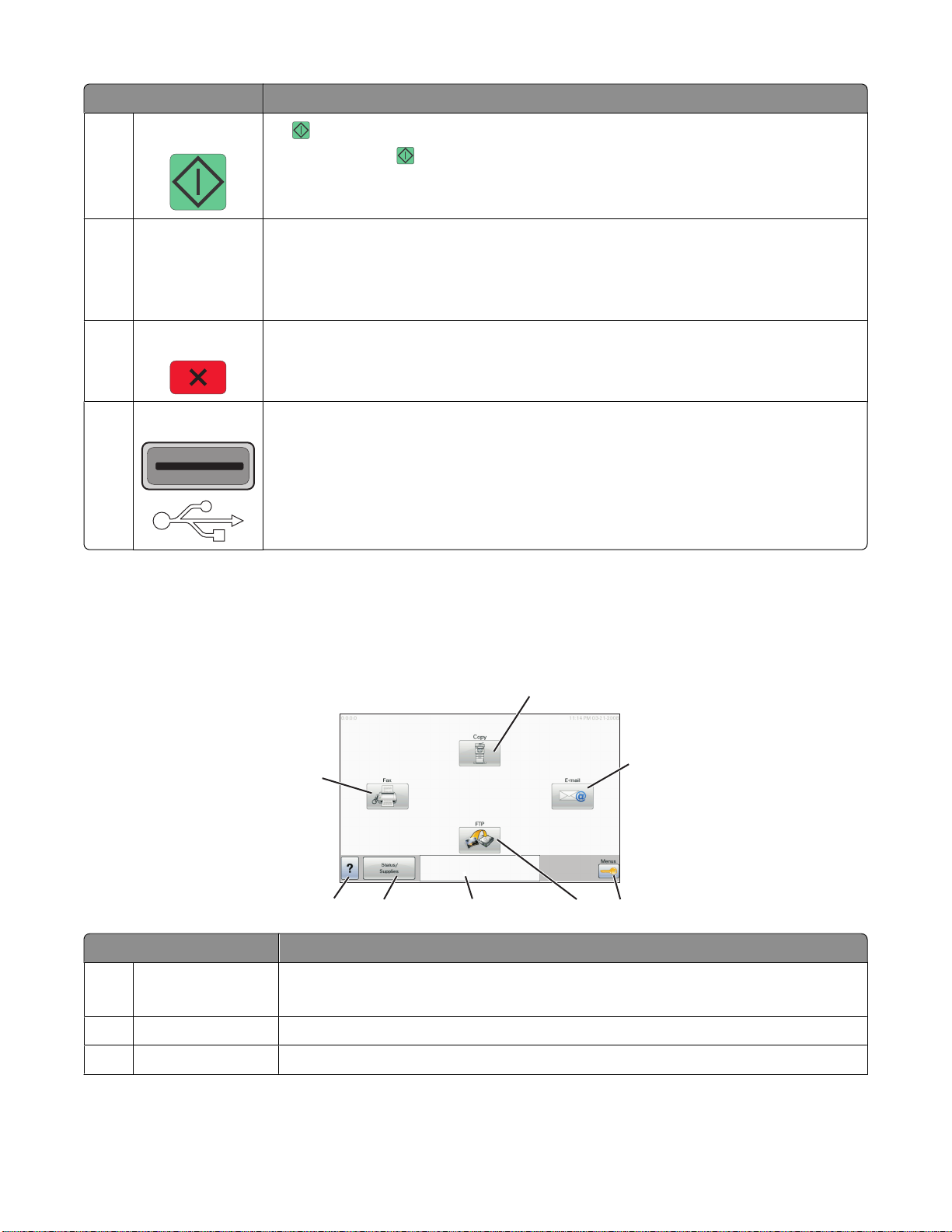
항목 설명
시작
6
• 을 누르면 디스플레이에 표시된 현재 작업이 시작됩니다
• 기본 화면에서 을 누르면 기본 설정으로 복사 작업을 시작합니다.
• 스캔 작업 중에 이 버튼을 누를 경우에는 아무런 효과가 없습니다
.
.
7 표시등
• 꺼짐-전원이 꺼져 있습니다.
• 녹색으로 깜박임-프린터가 예열, 데이터 처리 또는 인쇄 중입니다
• 녹색으로 켜져 있음-프린터가 켜져 있으나 유휴 상태입니다
• 빨간색으로 깜박임-운영자의 조작이 필요합니다
8 중지 프린터 작업이 모두 중지됩니다
디스플레이에 중지됨이 표시되면 옵션 목록이 나타납니다
9 전면 USB 포트
• USB 플래시 드라이브를 삽입하여 프린터에 데이터를 전송합니다.
.
.
• 디지털 카메라의 USB 케이블을 삽입하여 PictBridge 지원 디지털 카메라로 사진을
인쇄합니다
.
기본 화면 이해
프린터를 켜고 잠시 예열이 된 후 디스플레이에 다음 기본 화면이 표시됩니다
복사, 팩스 또는 스캔을 시작하거나 메뉴 화면을 열거나 메시지에 응답합니다
.
.
.
. 기본 화면 버튼을 사용하여
.
1
2
8
Ready
Touch any button to begin.
34567
디스플레이 항목 설명
1 복사 복사 메뉴를 엽니다
참고: 기본 화면에서 키패드의 번호를 눌러 복사 메뉴에 액세스할 수도 있습니다
2 이메일 이메일 메뉴를 엽니다
3 메뉴 메뉴를 엽니다.이 메뉴는 프린터가 준비 상태에 있는 경우에만 사용할 수 있습니다
.
.
.
.
프린터에 대해 알아보기
17
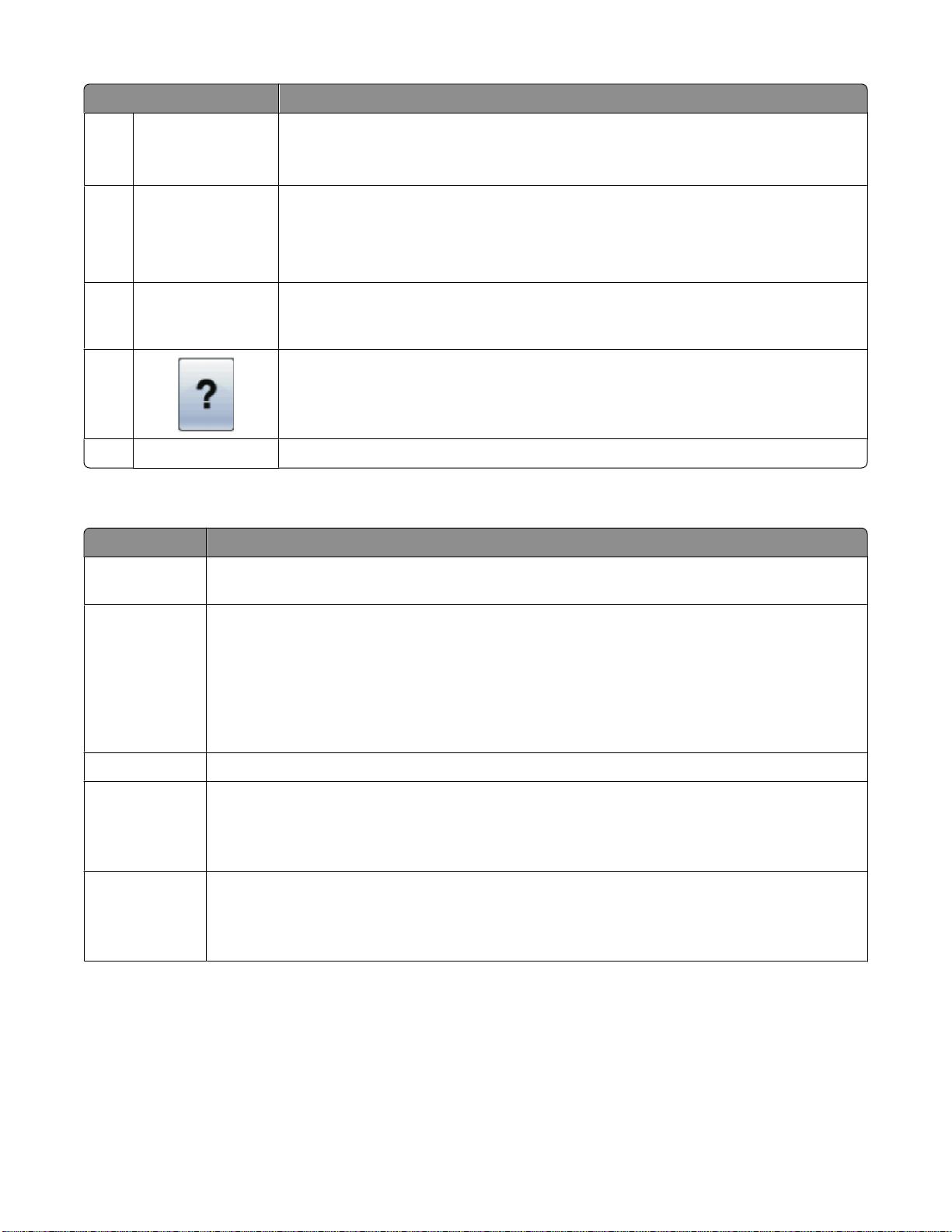
디스플레이 항목 설명
FTP FTP(File Transfer Protocol) 메뉴를 엽니다.
4
참고: 이 기능은 시스템 지원 담당자가 설정해야 합니다. 설정이 끝나면 디스플레이
항목으로 표시됩니다.
5 상태 메시지 표시줄
• 준비 또는 사용 중 등 프린터의 현재 상태가 표시됩니다.
• 토너 부족과 같은 프린터 조건이 표시됩니다
.
• 사용자가 수행해야 하는 작업에 대한 지침을 주어 프린터가 계속 작동할 수 있도
록 덮개 닫기나 토너 카트리지 삽입과 같은 조작 메시지를 표시합니다.
상태/소모품 프린터 상태에 사용자의 조작을 필요로 하는 메시지가 포함될 때 디스플레이에 표시
6
됩니다. 메시지를 지우는 방법 등 메시지에 대한 자세한 내용을 보려면 이 버튼을 눌
러 메시지 화면에 액세스하십시오.
7
8 팩스 팩스 메뉴를 엽니다
디스플레이 터치 스크린에서 상황에 맞는 도움말 기능을 엽니다.
.
기본 화면에 표시될 수 있는 기타 버튼은 다음과 같습니다.
디스플레이 항목 기능
팩스 대기 해제 이 버튼이 표시되면 예정된 대기 시간이 이전에 설정된 대기 팩스가 있습니다
에 액세스하려면 이 버튼을 누릅니다.
대기 작업 검색 다음 항목을 검색하여 검색 결과를 반환합니다.
• 대기 작업 또는 기밀 인쇄 작업의 사용자 이름
• 기밀 인쇄 작업을 제외한 대기 작업의 작업 이름
• 프로파일 이름
• 즐겨찾기 컨테이너 또는 작업 이름
• 지원되는 확장 장치 전용 USB 컨테이너 또는 작업 이름
. 대기 팩스 목록
대기 작업 모든 대기 작업이 들어 있는 화면이 열립니다
장치 잠금 이 버튼은 프린터가 잠겨 있지 않고 장치 잠금용 사용자 번호(PIN)가 설정된 경우 화면에 표시
.
됩니다
이 버튼을 누르면 PIN 입력 화면이 열립니다
크린 및 물리적 버튼)이 잠깁니다
장치 잠금 해제 이 버튼은 프린터가 잠겨 있는 경우 화면에 표시됩니다
터 제어판 버튼과 단축번호를 사용할 수 없습니다.
이 버튼을 누르면 PIN 입력 화면이 열립니다. 올바른 PIN 을 입력하면 프린터 제어판(터치 스
크린 및 물리적 버튼
)의 잠금이 해제됩니다.
.
.
. 올바른
PIN 을 입력하면 프린터 제어판
. 이 메뉴가 표시되어 있는 동안은 프린
(터치 스
프린터에 대해 알아보기
18
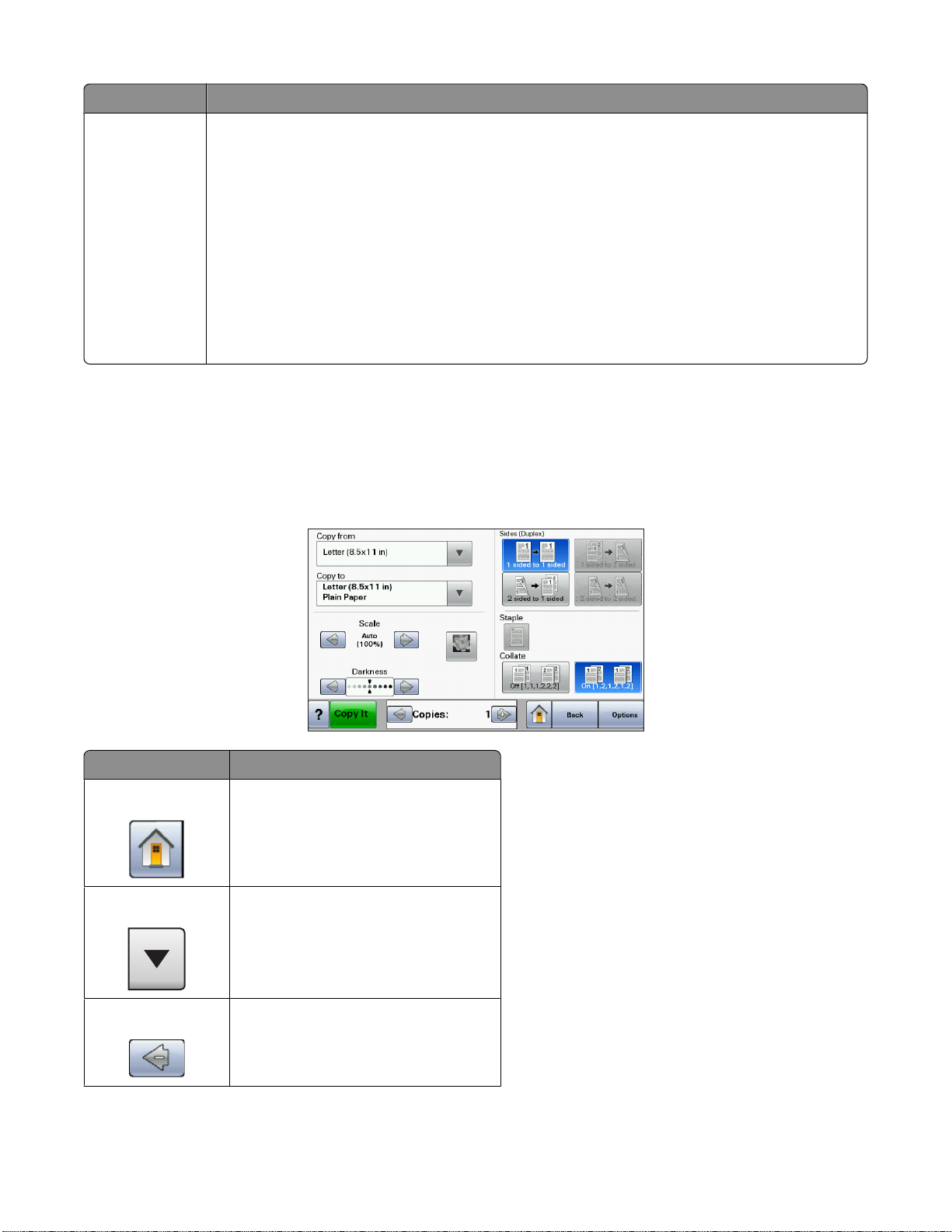
디스플레이 항목 기능
작업 취소 작업 취소 화면이 열립니다. 작업 취소 화면에는 인쇄, 팩스 및 네트워크의 세 개의 제목이 표
시됩니다.
인쇄, 팩스 및 네트워크 제목 아래에서 다음 항목을 사용할 수 있습니다.
• 인쇄 작업
• 복사 작업
• 팩스 프로파일
• FTP
• 이메일 전송
각 제목에는 1개 열에 표시된 작업 목록이 있고, 이 경우 한 화면에 세 개의 작업만 표시할 수
있습니다. 각 작업은 해당 작업에 대한 정보에 액세스할 수 있는 버튼으로 표시됩니다. 1개 열
에 3개 이상의 작업이 있을 경우 작업을 스크롤할 수 있도록 해주는 화살표가 나타납니다.
터치 스크린 버튼 사용
참고: 사용자의 옵션 및 관리 설정에 따라 보이는 화면과 버튼이 다를 수 있습니다
샘플 터치 스크린
버튼 기능
홈 기본 화면으로 돌아갑니다
아래로 스크롤 드롭다운 목록 열림
.
.
왼쪽 스크롤 감소 낮은 순서로 값이 나타나도록 스크롤
프린터에 대해 알아보기
19
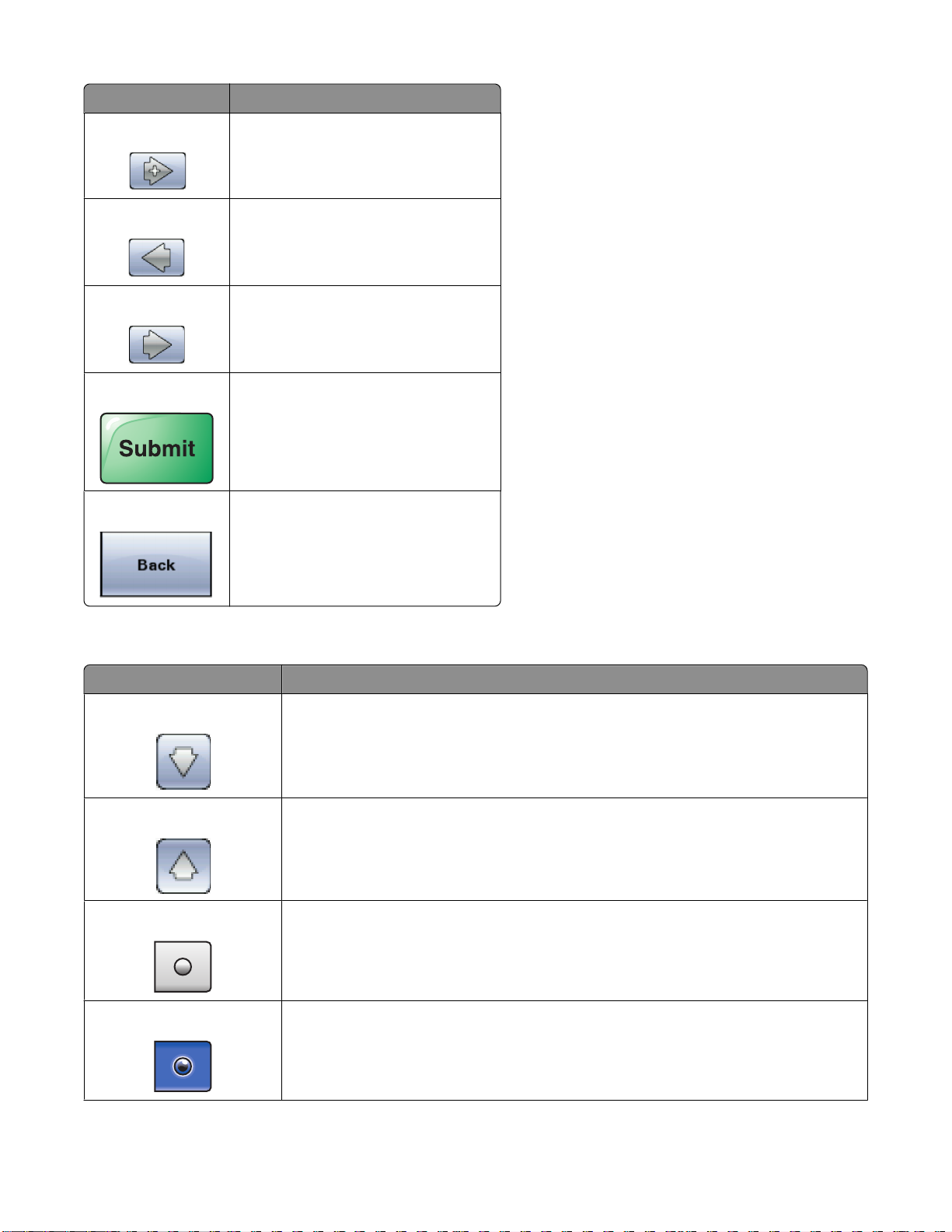
버튼 기능
오른쪽 스크롤 증가 높은 순서로 값이 나타나도록 스크롤
왼쪽 화살표 왼쪽으로 스크롤
오른쪽 화살표 오른쪽으로 스크롤
저장 새로운 사용자 기본 설정으로 값 저장
뒤 이전 화면을 다시 탐색합니다
.
기타 터치 스크린 버튼
버튼 기능
아래쪽 화살표 아래에 있는 다음 화면으로 이동
위쪽 화살표 위에 있는 다음 화면으로 이동
선택되지 않은 라디오 버튼 선택되지 않은 라디오 버튼입니다. 선택되지 않은 라디오 버튼은 회색으로 표시됩
니다.
선택된 라디오 버튼 선택된 라디오 버튼입니다. 선택된 라디오 버튼은 파랑색으로 표시됩니다.
프린터에 대해 알아보기
20
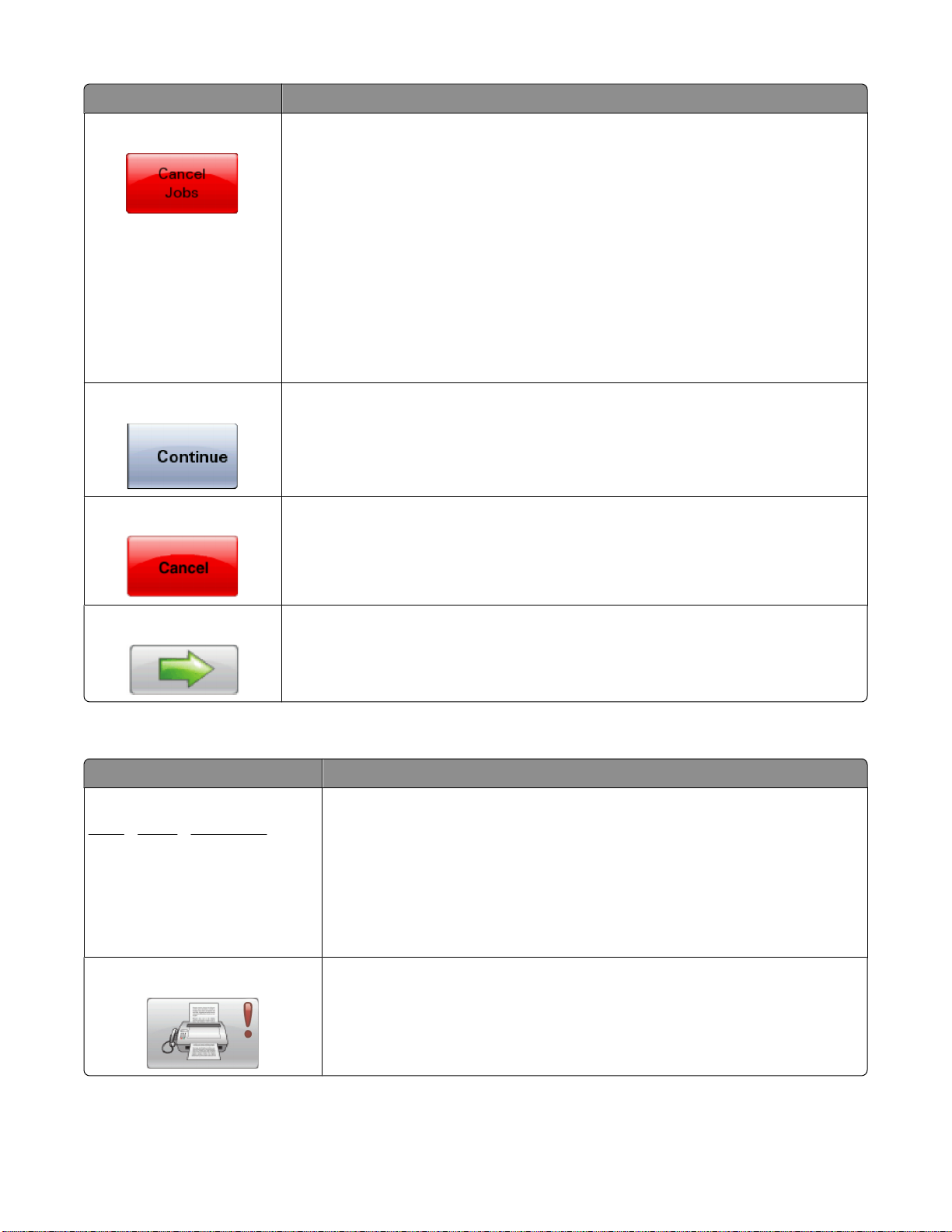
버튼 기능
작업 취소 작업 취소 화면이 열립니다. 작업 취소 화면에는 인쇄, 팩스 및 네트워크의 세 개의
제목이 표시됩니다.
인쇄, 팩스 및 네트워크 제목 아래에서 다음 항목을 사용할 수 있습니다.
• 인쇄 작업
• 복사 작업
• 팩스 프로파일
• FTP
• 이메일 전송
각 제목에는 1개 열에 표시된 작업 목록이 있고, 이 경우 한 화면에 세 개의 작업만
표시할 수 있습니다. 각 작업은 해당 작업에 대한 정보에 액세스할 수 있는 버튼으
로 표시됩니다. 1개 열에 3개 이상의 작업이 있을 경우 작업을 스크롤할 수 있도록
.
'계속
'을
해주는 화살표가 나타납니다
한 작업에 여러 개의 변경 사항이 있는 경우에, 또는 용지 걸림을 해결한 후에 이 버
튼을 누릅니다.
취소
• 작업 또는 선택 항목 취소
• 화면을 취소하거나 이전 화면으로 돌아갑니다
선택 메뉴 또는 메뉴 항목을 선택합니다.
기능
기능 설명
메뉴 이동 경로 표시줄:
메뉴 설정 복사 설정 매수
메뉴 이동 경로 표시줄은 각 메뉴 화면 상단에 위치합니다. 이 기능은 발자국
처럼 현재 메뉴로 오기까지의 이동 경로를 보여줍니다. 따라서 메뉴 내에서 현
재 위치를 알 수 있습니다.
밑줄이 그어진 단어 중 하나를 누르면 해당 메뉴 또는 해당 메뉴 항목으로 돌
아갑니다.
매수는 현재 화면이기 때문에 밑줄이 없습니다. 매수 화면에서 밑줄이 그어진
단어를 누른 후 매수를 설정하고 저장한 경우 선택 내용은 저장되지 않으며 사
용자 기본 설정으로 설정되지 않습니다.
.
주의 메시지 경고 주의 메시지가 나타나고 복사 또는 팩스 등의 기능이 중단되면 기본 화면에 있
는 해당 기능 버튼 위에 느낌표가 표시되고 빨간색 표시등이 깜빡입니다.
프린터에 대해 알아보기
21
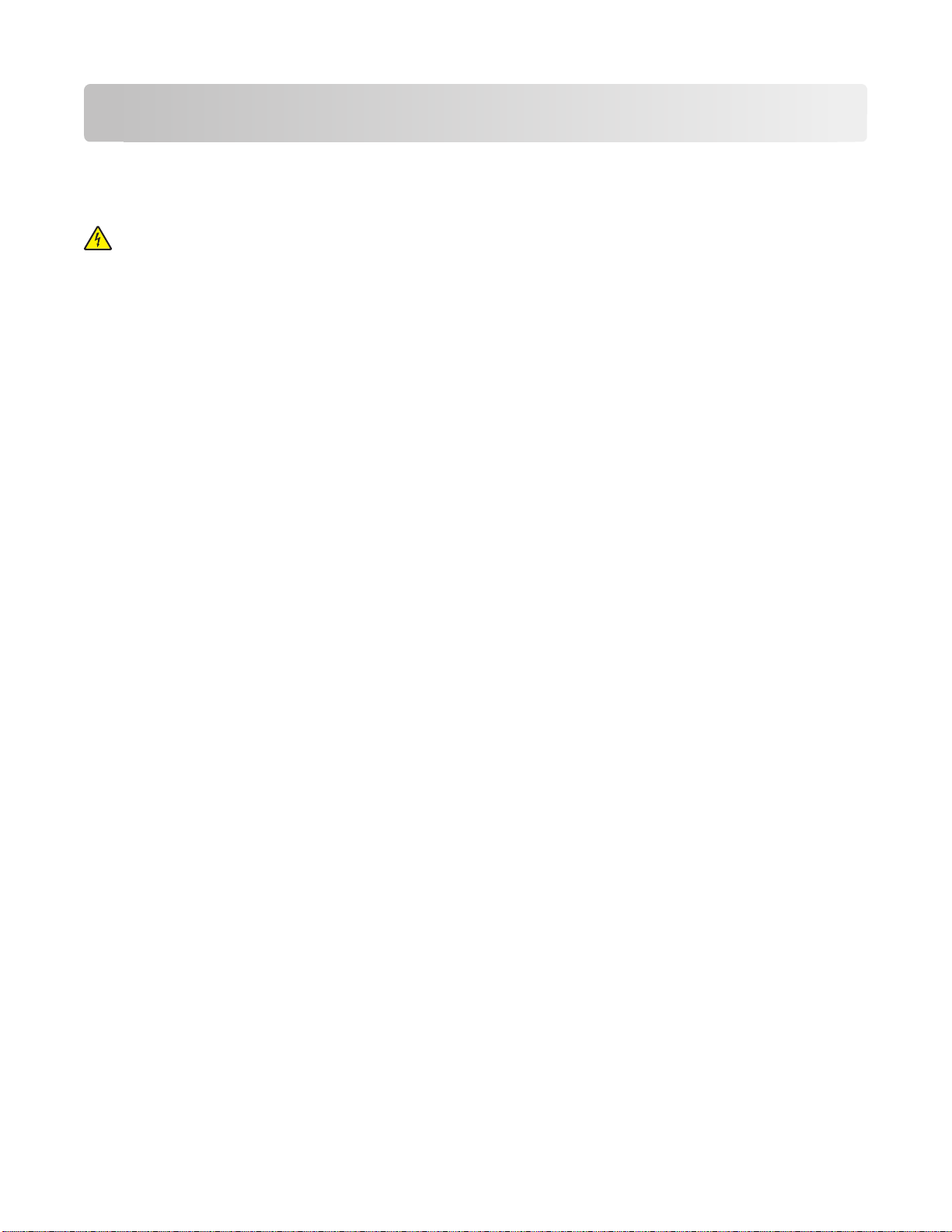
추가 프린터 설치
내부 옵션 설치
주의—감전 위험: 프린터를 설치한 후 메모리 또는 옵션 카드를 설치하려면 프린터를 끄고 벽 콘센트에
서 전원 코드를 뽑은 후 진행하십시오. 프린터에 다른 장치가 연결되어 있는 경우 다른 장치도 끄고 프
린터에 연결된 케이블을 분리하십시오
옵션 카드를 추가하여 프린터 연결과 메모리 용량을 사용자 지정할 수 있습니다. 이 섹션의 지침에는 사용
가능한 카드 설치 방법 및 삭제할 카드의 위치를 찾는 방법에 대한 내용이 나와 있습니다.
사용 가능한 내부 옵션
• 메모리 카드
– 프린터 메모리
– 플래시 메모리
– 글꼴
• 펌웨어 카드
– 바코드 및 용지
– IPDS 및 SCS/TNe
– PrintCryption
– PRESCRIBE
• 프린터 하드 디스크
• Lexmark
– RS-232-C 직렬 ISP
– 병렬 1284-B ISP
– MarkNet
– MarkNet N8130 10/100 Fiber ISP
– MarkNet N8120 10/100/1000 이더넷 ISP
• MarkNet N8110 V-34 팩스 카드
TM
TM
ISP(Internal Solutions Ports)
TM
N8150802.11 b/g/n 무선 ISP
.
추가 프린터 설치
22
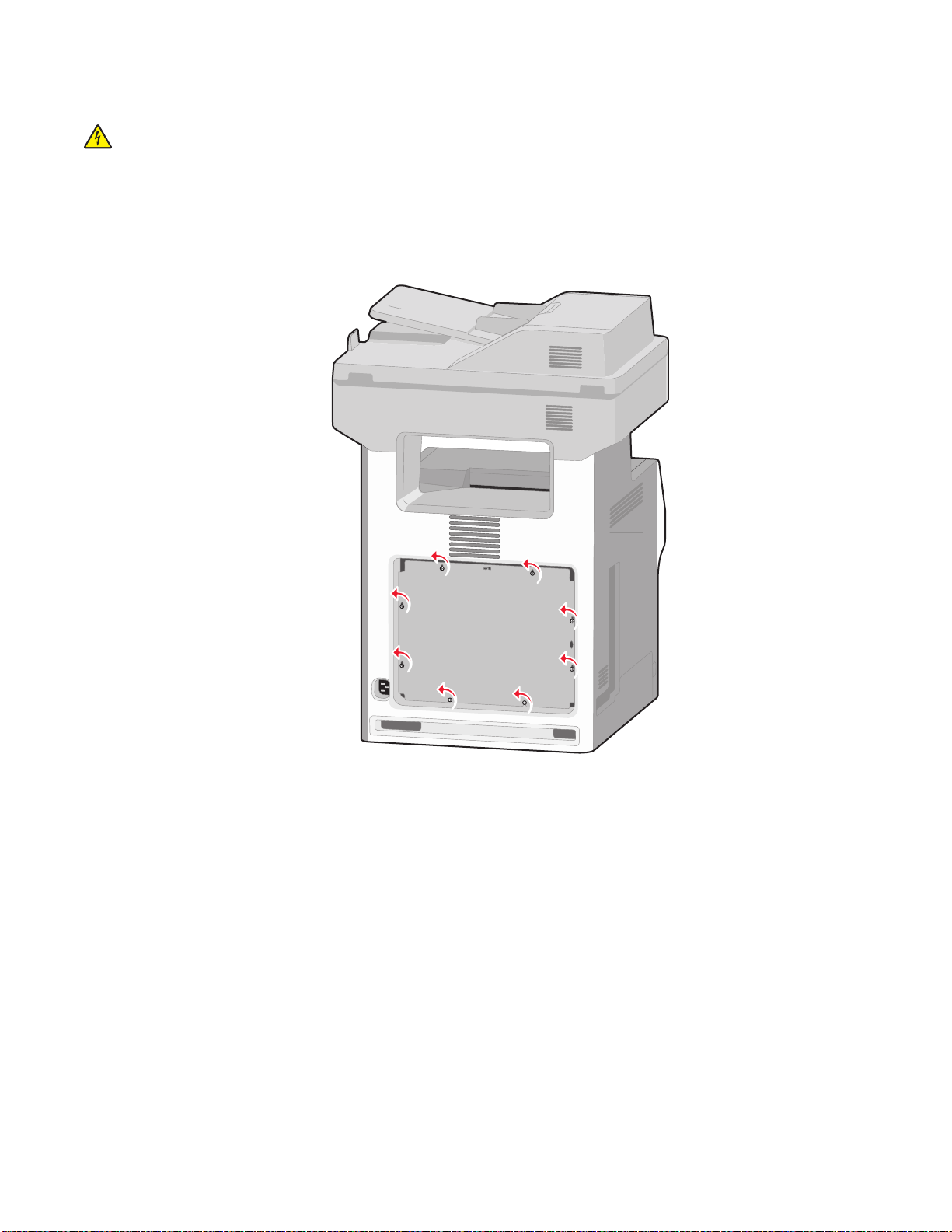
시스템 보드 액세스를 통한 내부 옵션 설치
주의—감전 위험: 프린터를 설치한 후 메모리 또는 옵션 카드를 설치할 경우 프린터를 끄고 벽 콘센트에
서 전원 코드를 뽑은 후 작업을 수행하십시오. 프린터에 다른 장치가 연결되어 있는 경우 다른 장치도
끄고 프린터에 연결된 케이블을 분리하십시오
.
참고: 이 작업을 위해 일자 드라이버가 필요합니다
.
1 커버를 제거합니다.
a 덮개의 나사를 시계 반대 방향으로 돌려 느슨하게 하되 제거하지는 마십시오.
추가 프린터 설치
23
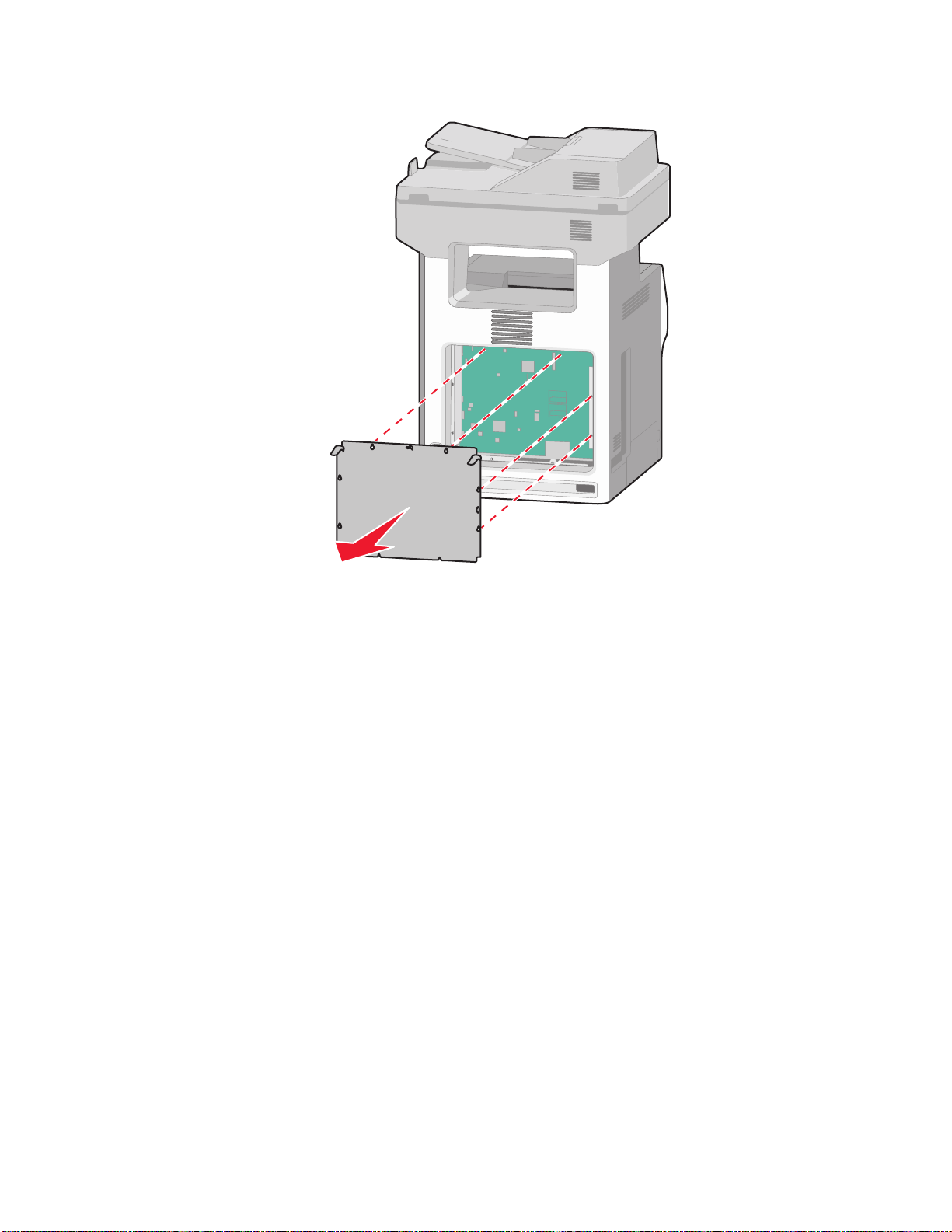
b 손잡이를 위로 올려 각 나사를 해당 나사 구멍에 맞춥니다.
c 덮개를 앞으로 당겨 제거합니다.
2 다음 그림을 참조하여 해당 커넥터를 찾습니다.
경고—손상 위험: 시스템 보드 전자 부품은 정전기로 인해 쉽게 손상될 수 있습니다
위해 프린터의 금속판을 만진 후 시스템 보드 전자 부품이나 커넥터를 만지십시오
. 정전기 발생 예방을
.
추가 프린터 설치
24
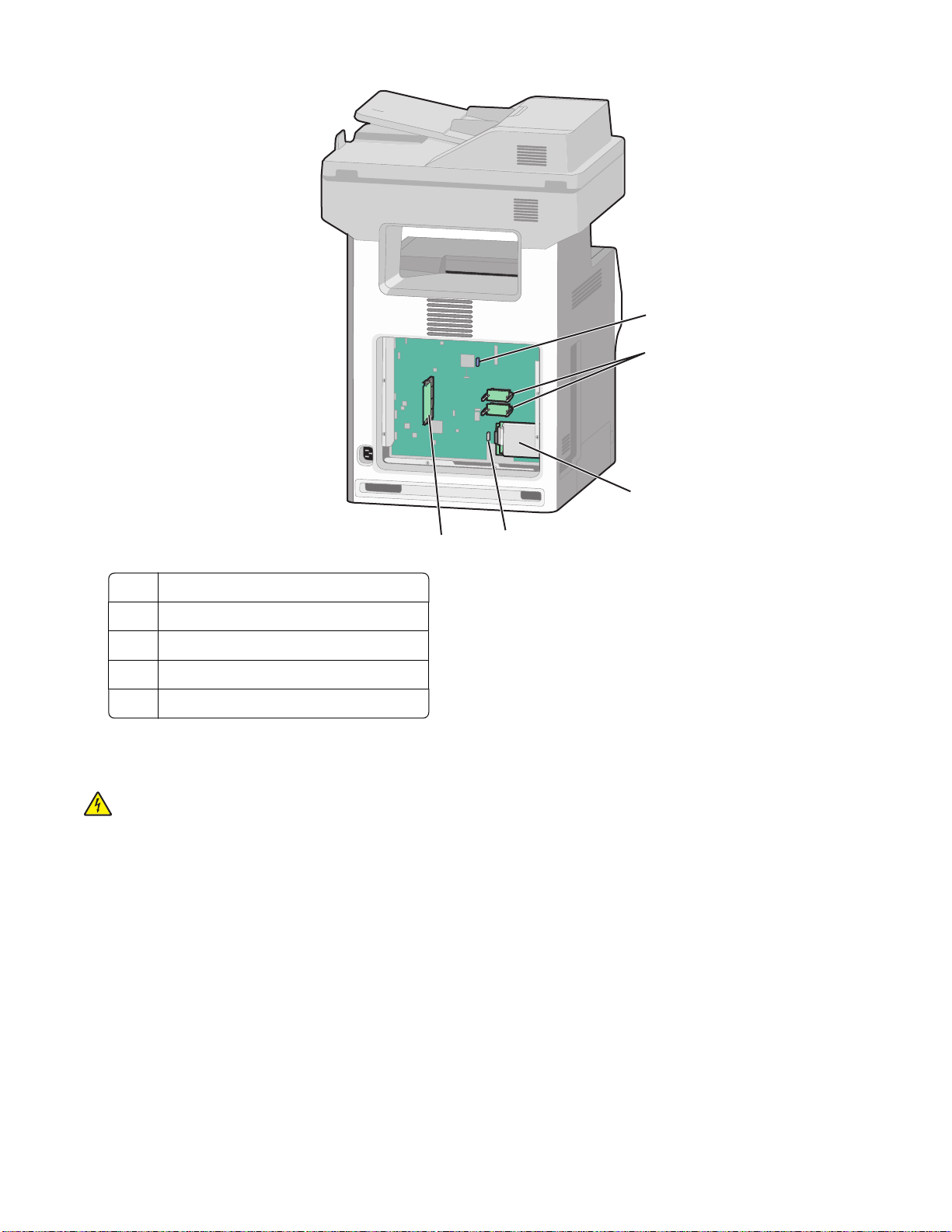
1
2
3
5
1 팩스 카드 커넥터
2 펌웨어 및 플래시 메모리 카드 커넥터
3 하드 디스크 커넥터
4 내부 인쇄 서버 커넥터
5 메모리 카드 커넥터
4
메모리 카드 설치
주의—감전 위험: 프린터를 설치한 후 메모리 또는 옵션 카드를 설치할 경우 프린터를 끄고 벽 콘센트에
서 전원 코드를 뽑은 후 작업을 수행하십시오. 프린터에 다른 장치가 연결되어 있는 경우에는 해당 장치
도 끄고 프린터에 연결된 케이블을 분리하십시오
경고—손상 위험: 시스템 보드 전자 부품은 정전기로 인해 쉽게 손상될 수 있습니다. 정전기 발생 예방을 위
해 프린터의 금속판을 만진 후 시스템 보드 전자 부품이나 커넥터를 만지십시오
옵션 메모리 카드는 별도로 구입하여 시스템 보드에 장착할 수 있습니다. 메모리 카드를 설치하려면 다음을
수행하십시오
1 시스템 보드에 액세스합니다
.
.
.
.
참고: 이 작업을 위해 일자 드라이버가 필요합니다
2 메모리 카드의 포장을 풉니다
참고: 카드 가장자리에 있는 연결 지점을 만지지 마십시오
.
추가 프린터 설치
25
.
.
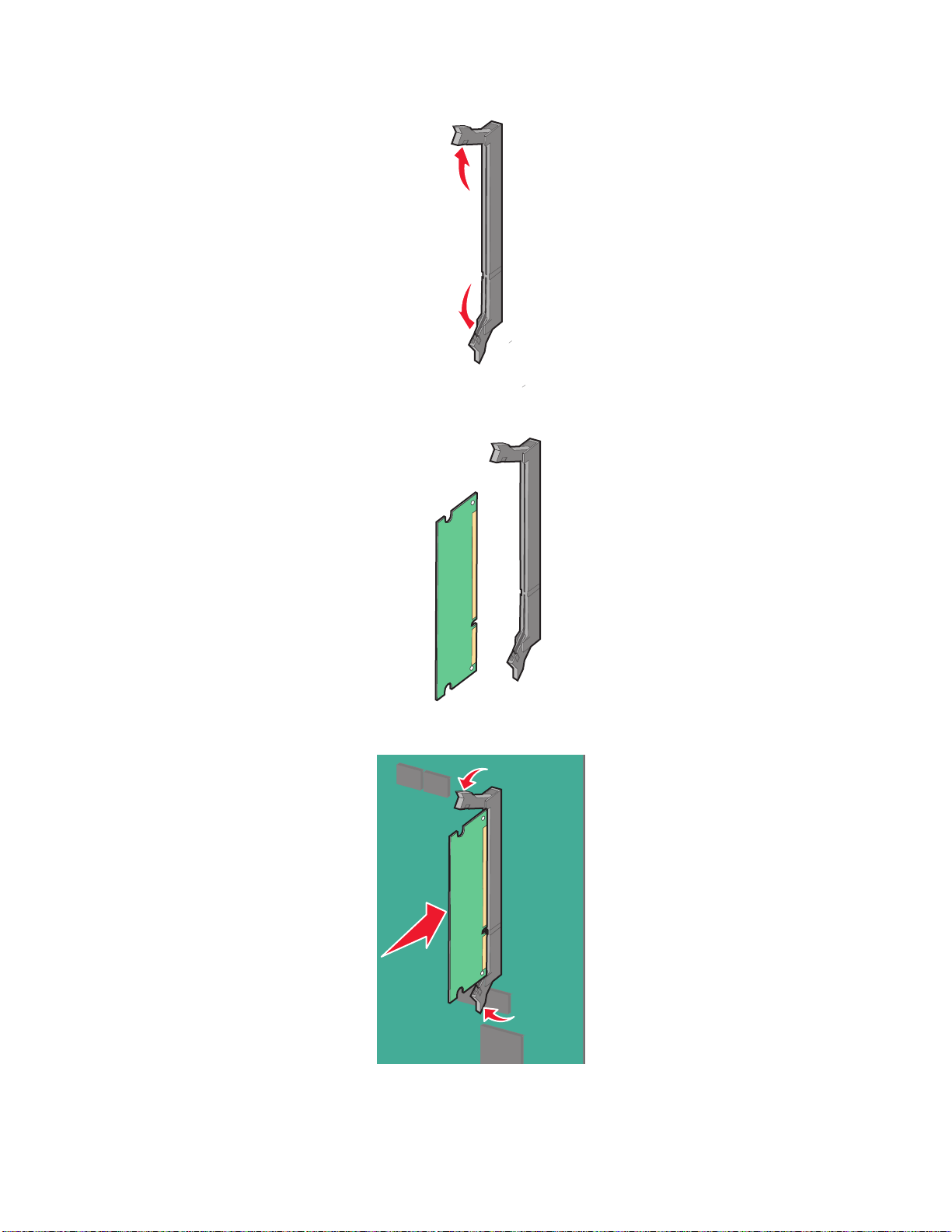
3 메모리 카드 커넥터 고정 장치를 엽니다.
4 커넥터의 홈에 메모리 카드의 홈을 맞춥니다.
5 제자리에
찰깍
하며 끼워질 때까지 메모리 카드를 커넥터에 밀어 넣습니다.
6 시스템 보드 덮개를 다시 부착합니다.
추가 프린터 설치
26
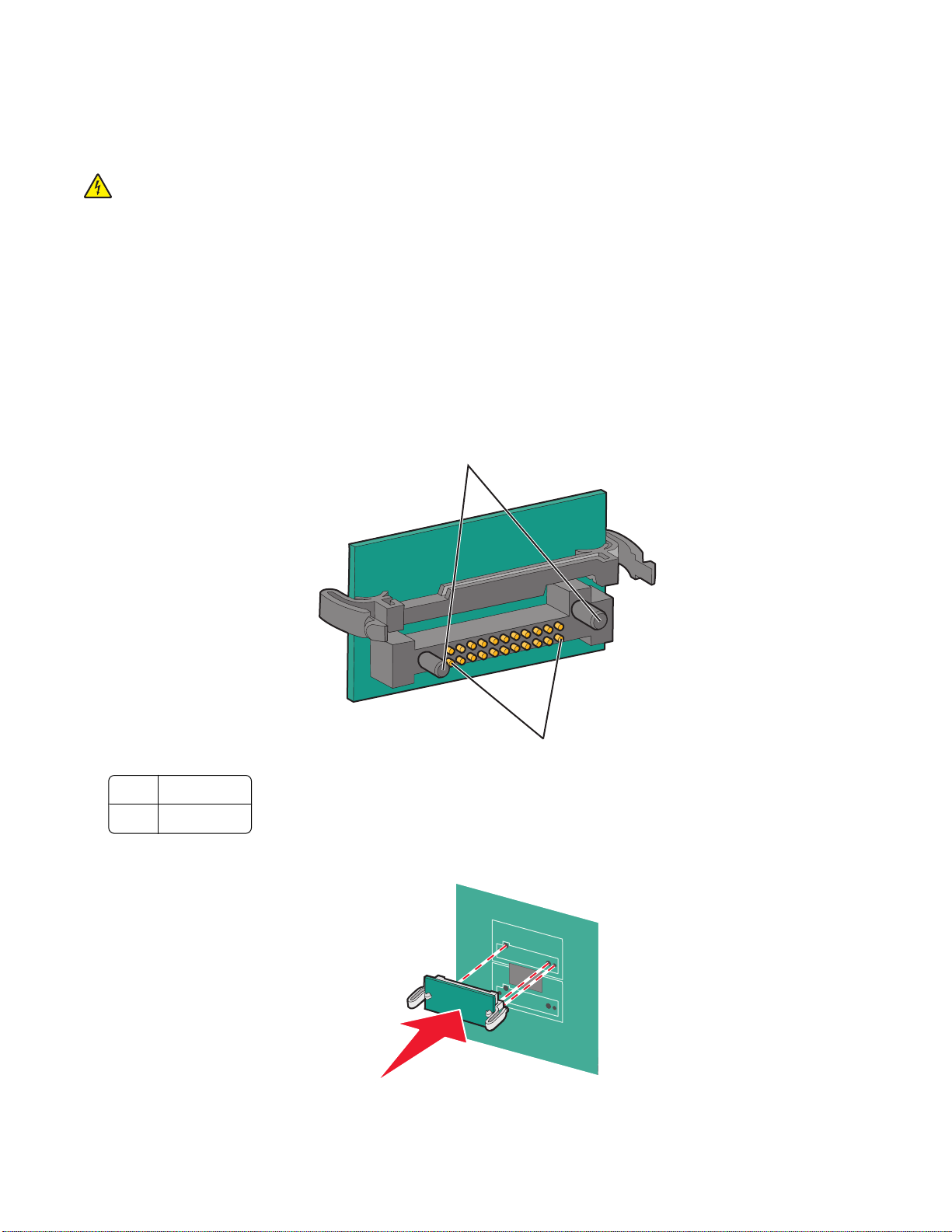
플래시 메모리 또는 펌웨어 카드 설치
시스템 보드에는 옵션 플래시 메모리 또는 펌웨어 카드용 커넥터가 두 개 있습니다. 둘 중 하나만 설치하되,
커넥터는 상호 교환할 수 있습니다.
주의—감전 위험: 프린터를 설치한 후 메모리 또는 옵션 카드를 설치할 경우 프린터를 끄고 벽 콘센트에
서 전원 코드를 뽑은 후 작업을 수행하십시오. 프린터에 다른 장치가 연결되어 있는 경우 다른 장치도
끄고 프린터에 연결된 케이블을 분리하십시오
경고—손상 위험: 시스템 보드 전자 부품은 정전기로 인해 쉽게 손상될 수 있습니다. 정전기 발생 예방을 위
해 프린터의 금속판을 만진 후 시스템 보드 전자 부품이나 커넥터를 만지십시오.
1 시스템 보드에 액세스합니다.
참고: 이 작업을 위해 일자 드라이버가 필요합니다.
2 카드의 포장을 풉니다.
.
참고: 카드 가장자리에 있는 연결 지점을 만지지 마십시오
.
3 카드 양쪽을 잡고 플라스틱 핀을 시스템 보드의 구멍과 맞춥니다.
1
2
플라스틱 핀
1
2 금속 핀
4 카드를 밀어 제자리에 고정합니다.
추가 프린터 설치
27
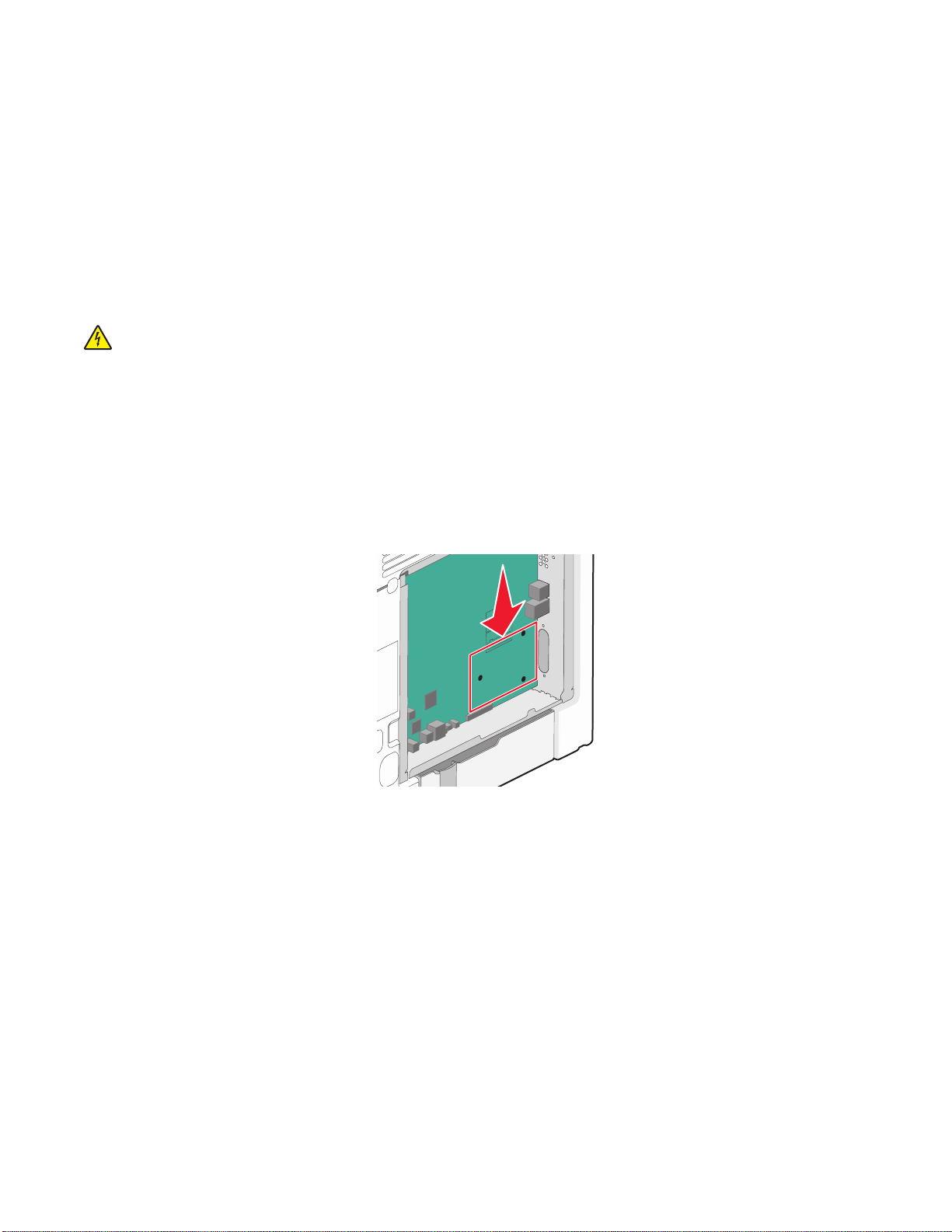
참고:
• 카드 위의 커넥터 전체 부분이 시스템 보드에 닿으면서 평행을 이뤄야 합니다.
• 커넥터를 손상시키지 않도록 주의하십시오.
5 시스템 보드 덮개를 다시 부착합니다.
ISP(Internal Solutions Port) 설치
시스템 보드는 옵션 Lexmark ISP(Internal Solutions Port)를 한 개 지원합니다.
참고: 이 작업을 위해 일자 드라이버가 필요합니다
주의—감전 위험: 프린터를 설치한 후 ISP 를 설치하는 경우, 프린터 전원을 끄고 벽 콘센트에서 전원 코
드를 뽑은 후 설치를 진행하십시오.
경고—손상 위험: 시스템 보드 전자 부품은 정전기로 인해 쉽게 손상될 수 있습니다. 정전기 발생 예방을 위
해 프린터의 금속판을 만진 후 시스템 보드 전자 부품이나 커넥터를 만지십시오.
.
1 시스템 보드에 액세스합니다.
2 ISP 와 플라스틱 T 자형 막대의 포장을 풉니다
참고: 카드의 구성 요소를 만지지 마십시오.
3 시스템 보드에서 적절한 커넥터의 위치를 찾습니다
.
.
참고: 옵션 프린터 하드 디스크가 현재 설치되어 있으면 해당 프린터 하드 디스크를 먼저 제거해야 합니
다. 프린터 하드 디스크를 제거하려면 다음을 수행합니다
추가 프린터 설치
.
28
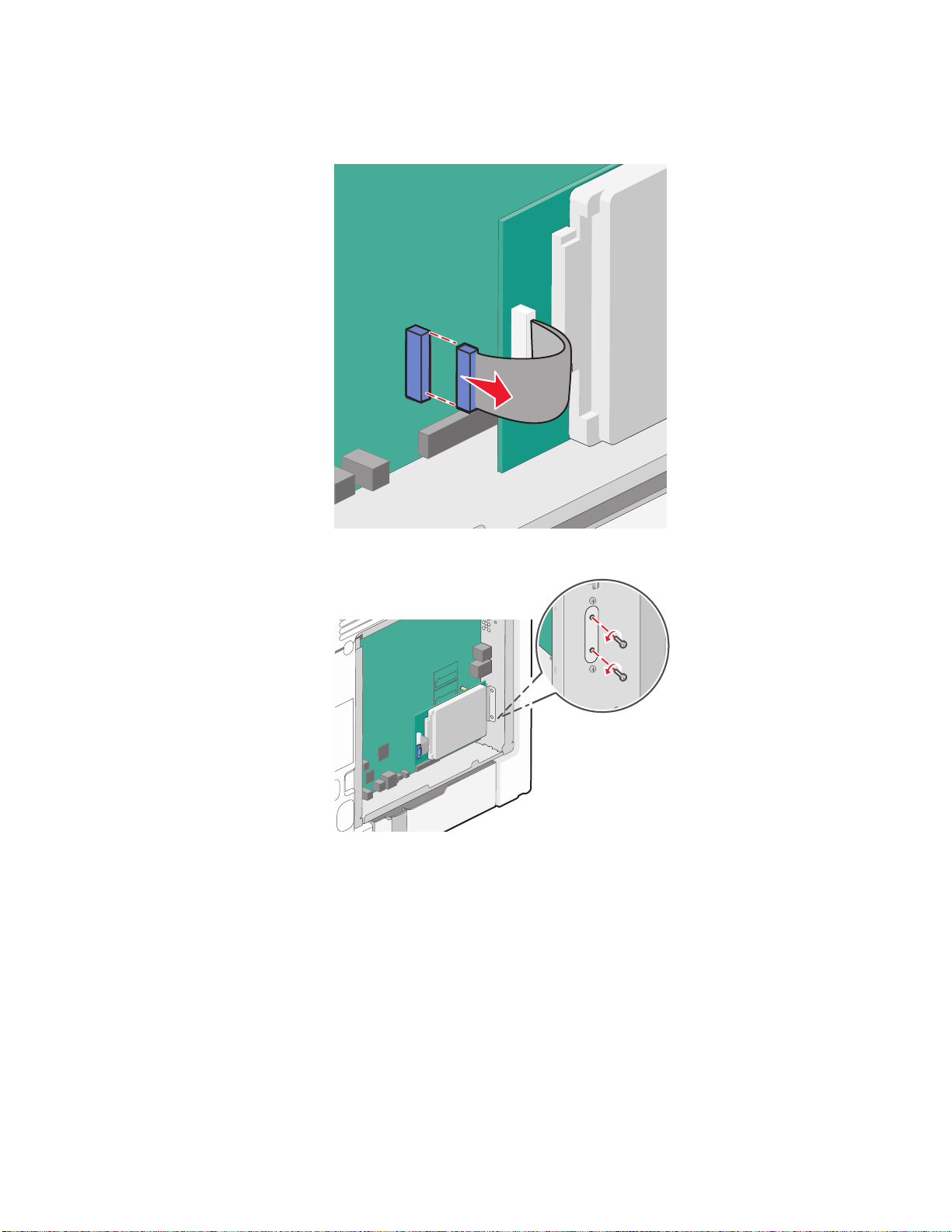
a 시스템 보드에서 프린터 하드 디스크 인터페이스의 플러그를 뽑고 프린터 하드 디스크에 연결된 케이
블은 그대로 둡니다. 이 케이블의 플러그를 뽑으려면 케이블을 당기기 전에 고정 장치를 풀 수 있도록
인터페이스 케이블의 플러그에 있는 패들을 누릅니다.
b 프린터 하드 디스크를 제자리에 고정하고 있는 나사를 제거합니다.
추가 프린터 설치
29
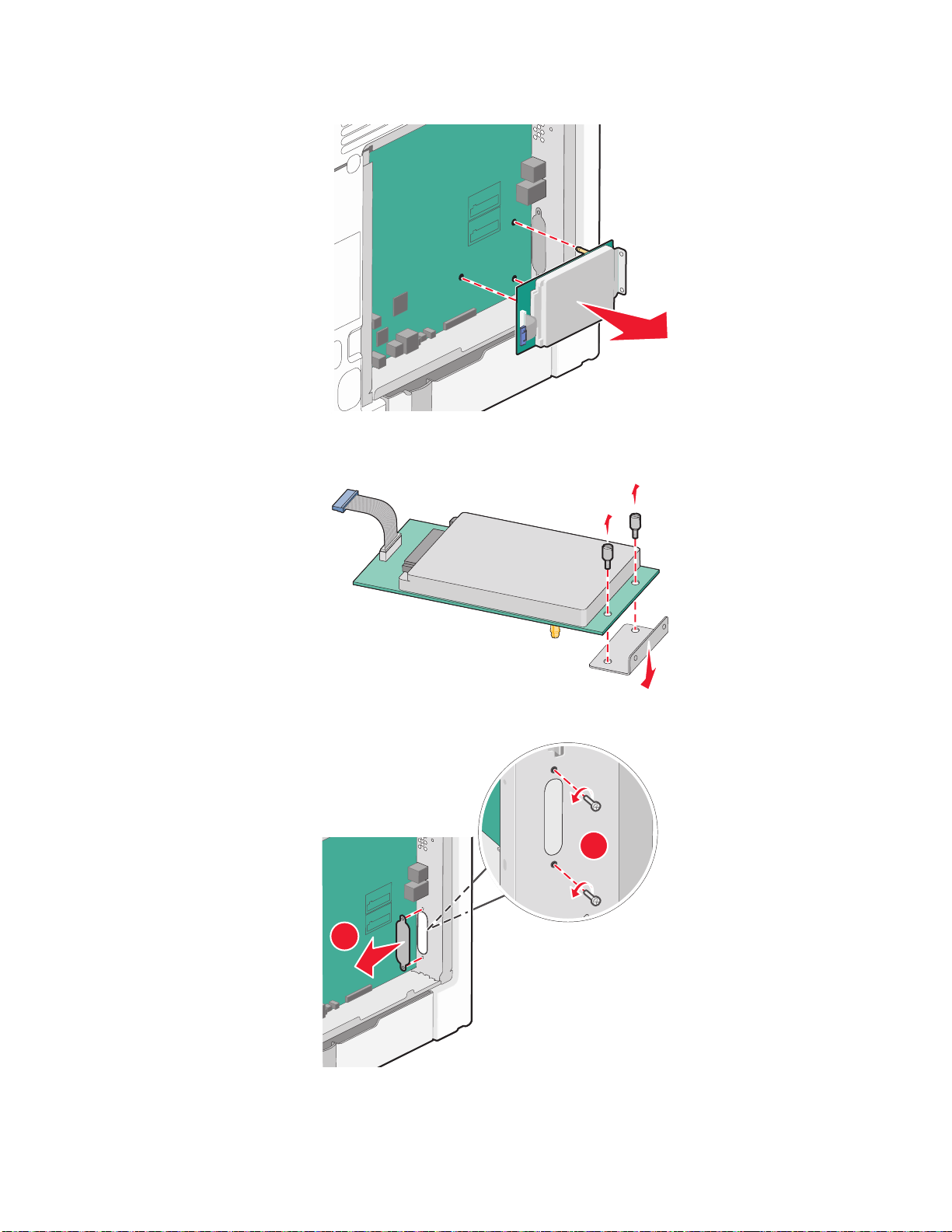
c 스탠드오프를 분리할 수 있도록 프린터 하드 디스크를 위로 당겨 제거합니다.
d 프린터 하드 디스크 장착 브래킷을 프린터 하드 디스크에 연결하는 손잡이 나사를 제거하고 나서 브
래킷을 제거합니다. 프린터 하드 디스크를 옆에 놓습니다.
4 ISP 입구에서 금속 덮개를 제거합니다.
2
1
추가 프린터 설치
30

5 플라스틱 T 자형 막대의 기둥을 시스템 보드의 구멍에 맞추고 T 자형 막대가 제자리에
래로 누릅니다. T 자형 막대의 각 기둥이 완전히 고정되고 T 자형 막대가 시스템 보드에 단단히 장착되어
있는지 확인하십시오.
끼워질
때까지 아
6 ISP 를 플라스틱 T 자형 막대에 설치합니다. 플라스틱 T 자형 막대 위에서 ISP 를 비스듬히 기울인 후 달
려있는 모든 커넥터가 시스템 보드 케이지의 ISP 입구로 통과시킬 수 있도록 플라스틱 T 자형 막대를 가
까이 가져갑니다.
추가 프린터 설치
31

7 플라스틱 T 자형 막대의 고정대 사이에 ISP 가 고정될 때까지 플라스틱 T 자형 막대 쪽으로 ISP 를 내립
니다.
8 긴 손잡이 나사를 삽입하고 ISP 가 제자리에 고정될 때까지 충분히 시계 방향으로 돌리지만, 이때에는 이
손잡이 나사를 조이지 않습니다.
추가 프린터 설치
32
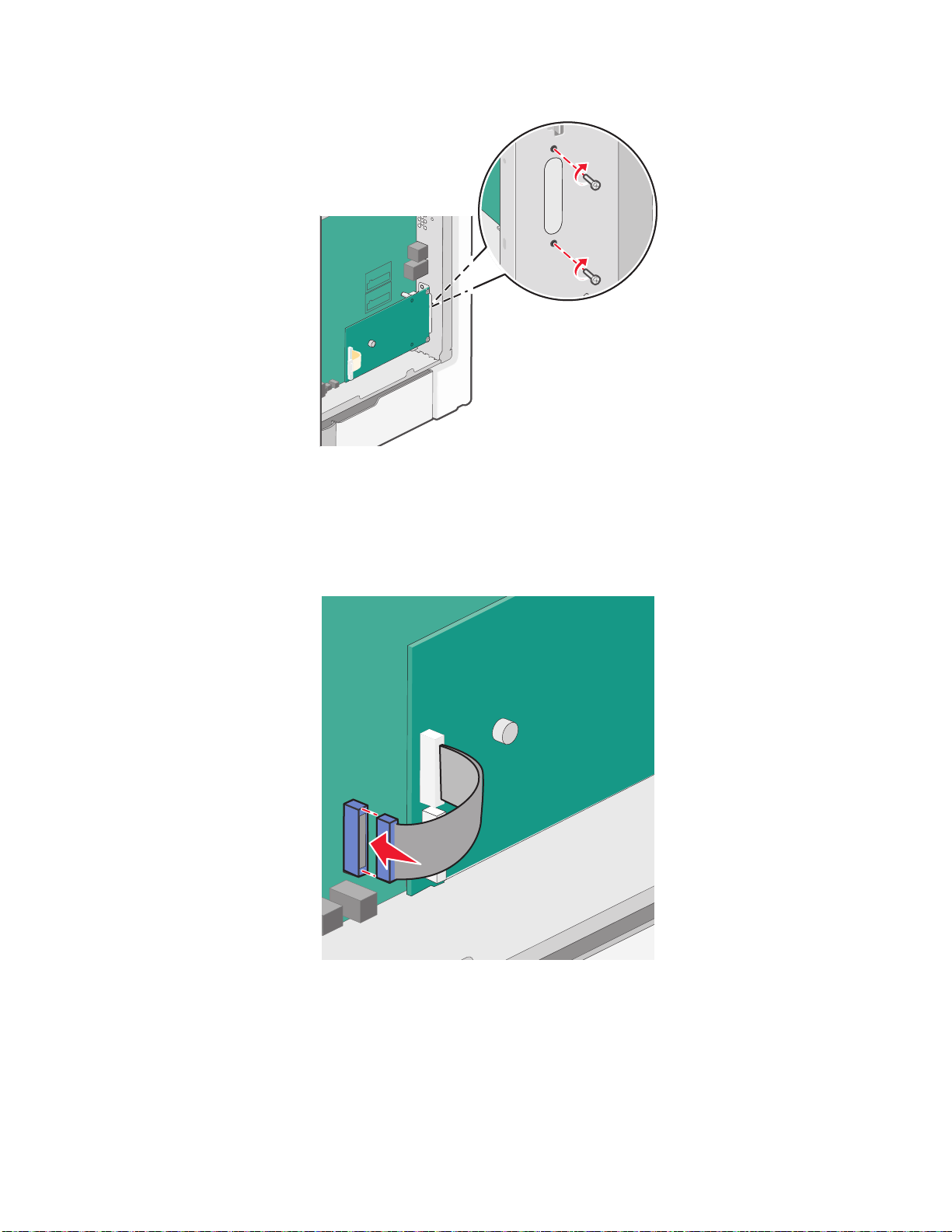
9 제공된 나사 2개를 부착하여 ISP 장착 브래킷을 시스템 보드 케이지에 고정시킵니다.
10 긴 손잡이 나사를 조입니다.
경고—손상 위험: 손잡이 나사를 과도하게 조이지 마십시오
.
11 ISP 인터페이스 케이블의 플러그를 시스템 보드 소켓에 꽂습니다.
참고: 플러그와 콘센트는 색 표시가 되어 있습니다.
12 시스템 보드 덮개를 다시 부착합니다.
추가 프린터 설치
33
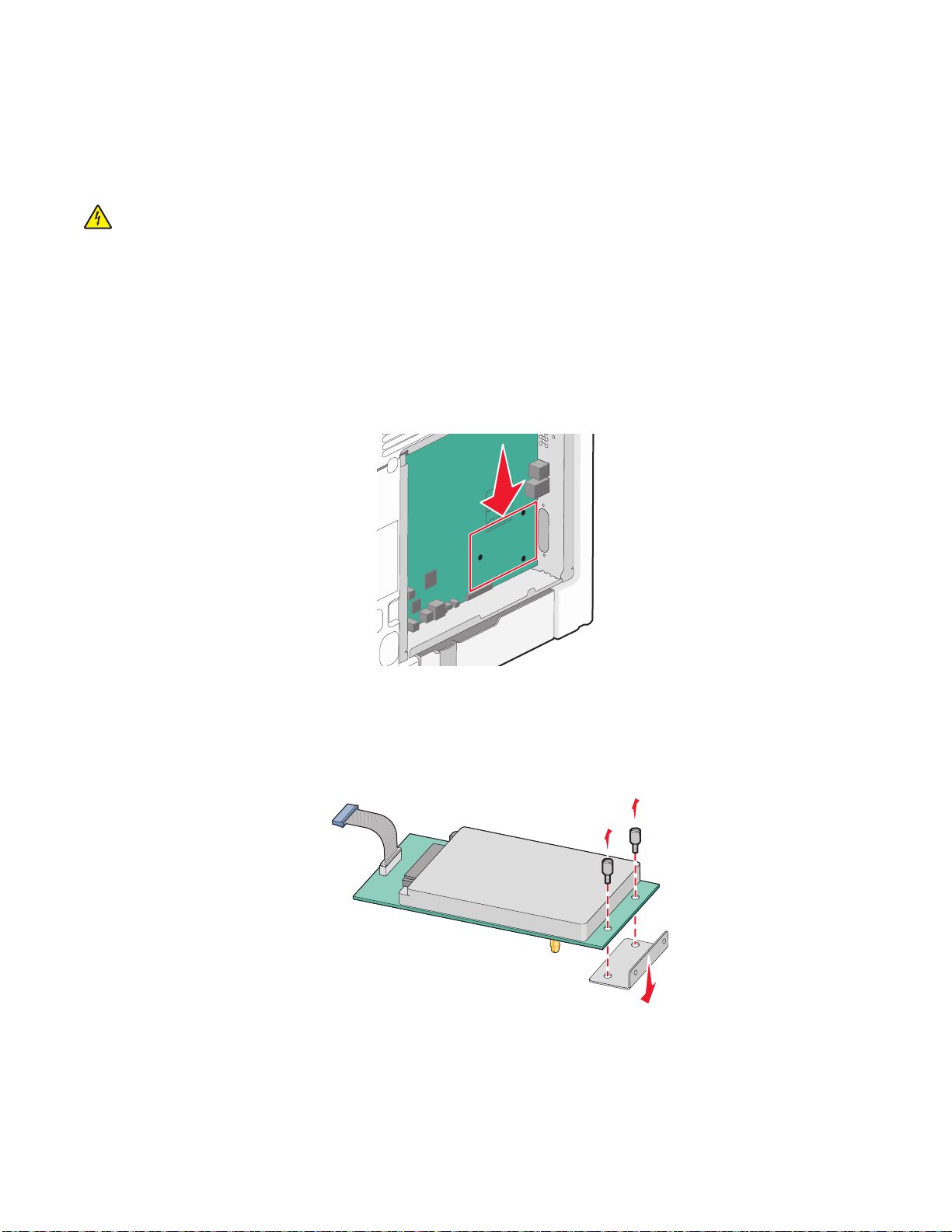
프린터 하드 디스크 설치
Lexmark ISP(Internal Solutions Port)를 사용하거나 사용하지 않고 옵션 프린터 하드 디스크를 설치할 수 있
습니다.
참고: 이 작업을 위해 일자 드라이버가 필요합니다.
주의—감전 위험: 프린터를 설치한 후 ISP 를 설치하는 경우, 프린터 전원을 끄고 벽 콘센트에서 전원 코
드를 뽑은 후 설치를 진행하십시오.
경고—손상 위험: 시스템 보드 전자 부품은 정전기로 인해 쉽게 손상될 수 있습니다. 정전기 발생 예방을 위
해 프린터의 금속판을 만진 후 시스템 보드 전자 부품이나 커넥터를 만지십시오
1 시스템 보드에 액세스합니다.
2 프린터 하드 디스크의 포장을 풉니다.
.
참고: 카드의 구성 요소를 만지지 마십시오
.
3 시스템 보드에서 적절한 커넥터의 위치를 찾습니다.
참고: 옵션 ISP 가 현재 설치되어 있을 경우 프린터 하드 디스크를 ISP 에 설치해야 합니다
프린터 하드 디스크를 IPS 에 설치하는 방법은 다음과 같습니다.
.
a 일자 드라이버를 사용하여 나사를 풀고 프린터 하드 디스크 장착 브래킷을 프린터 하드 디스크에 연
결하는 손잡이 나사를 제거하고 나서 브래킷을 제거합니다.
추가 프린터 설치
34
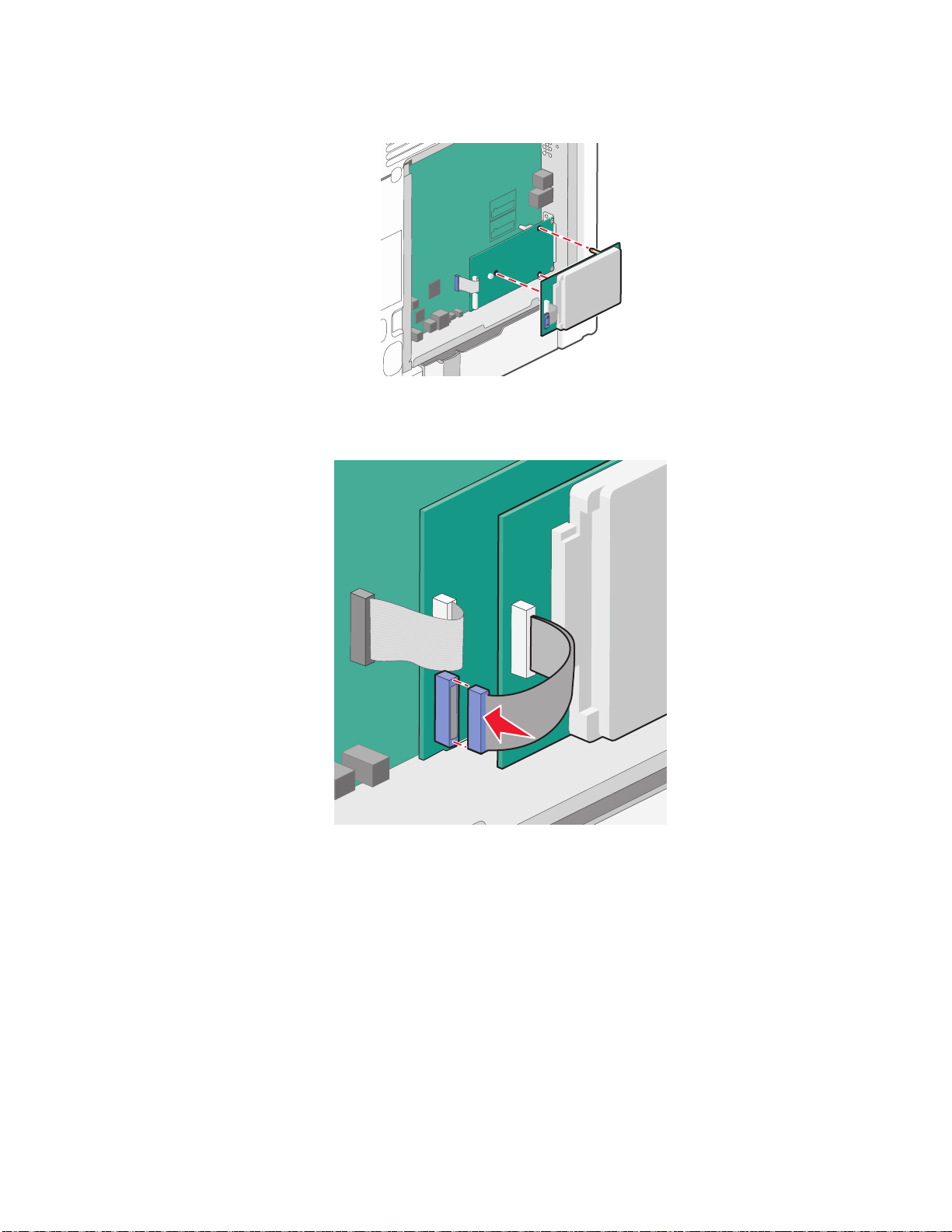
b 프린터 하드 디스크의 스탠드오프를 IPS 의 구멍에 맞추고, 스탠드오프가 제자리에 고정될 때까지 프
린터 하드 디스크를 아래로 누릅니다.
c 프린터 하드 디스크 인터페이스 케이블의 플러그를 ISP 소켓에 꽂습니다.
참고: 플러그와 콘센트는 색 표시가 되어 있습니다
.
추가 프린터 설치
35

시스템 보드에 직접 프린터 하드 디스크를 설치하려면 다음을 수행합니다.
a 프린터 하드 디스크의 스탠드오프를 시스템 보드의 구멍에 맞추고, 스탠드오프가 제자리에 고정될 때
까지 프린터 하드 디스크를 아래로 누릅니다.
b 제공된 나사 2개를 부착하여 프린터 하드 디스크 장착 브래킷을 고정시킵니다.
c 프린터 하드 디스크 인터페이스 케이블의 플러그를 시스템 보드 소켓에 꽂습니다.
참고: 플러그와 콘센트는 색 표시가 되어 있습니다
추가 프린터 설치
.
36
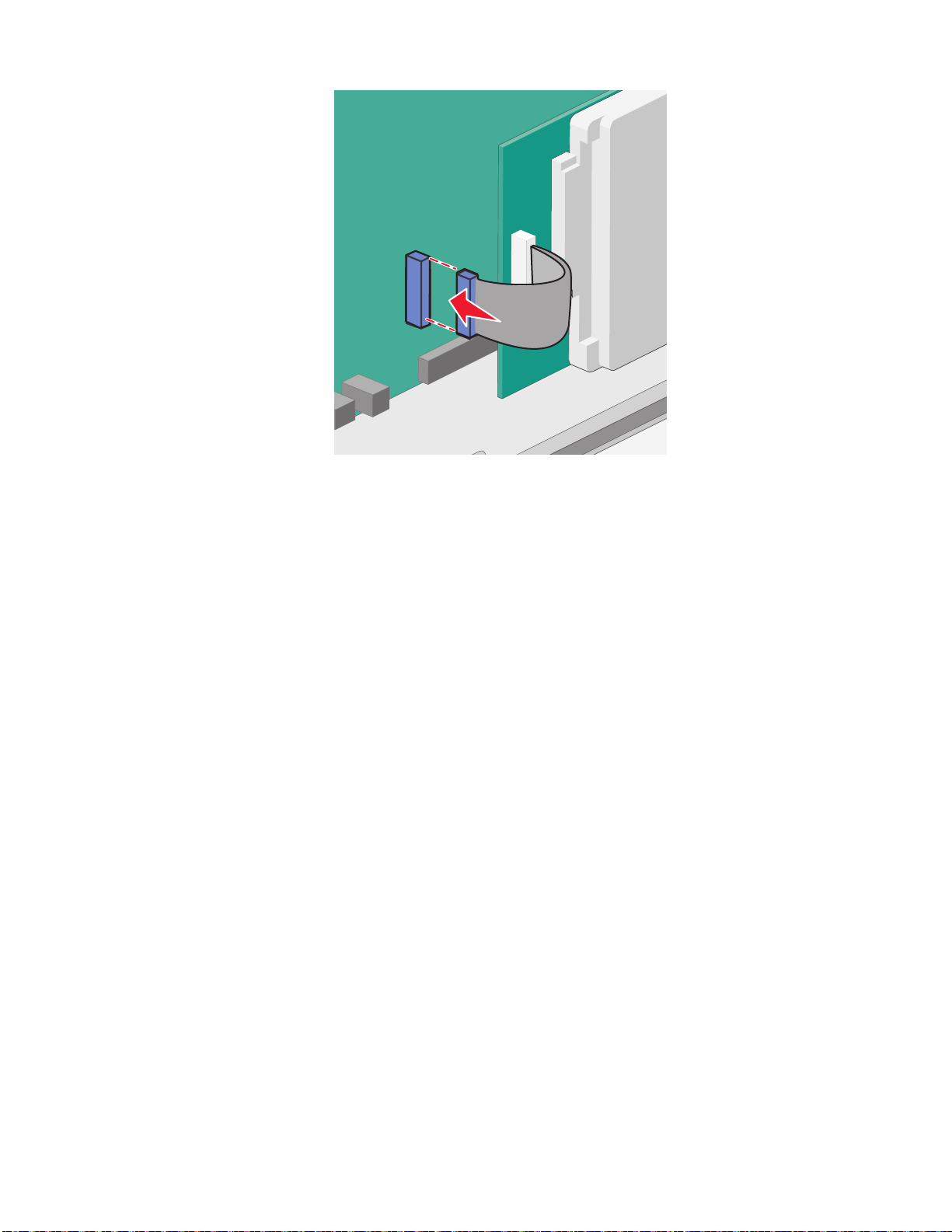
4 시스템 보드 덮개를 다시 부착합니다.
추가 프린터 설치
37
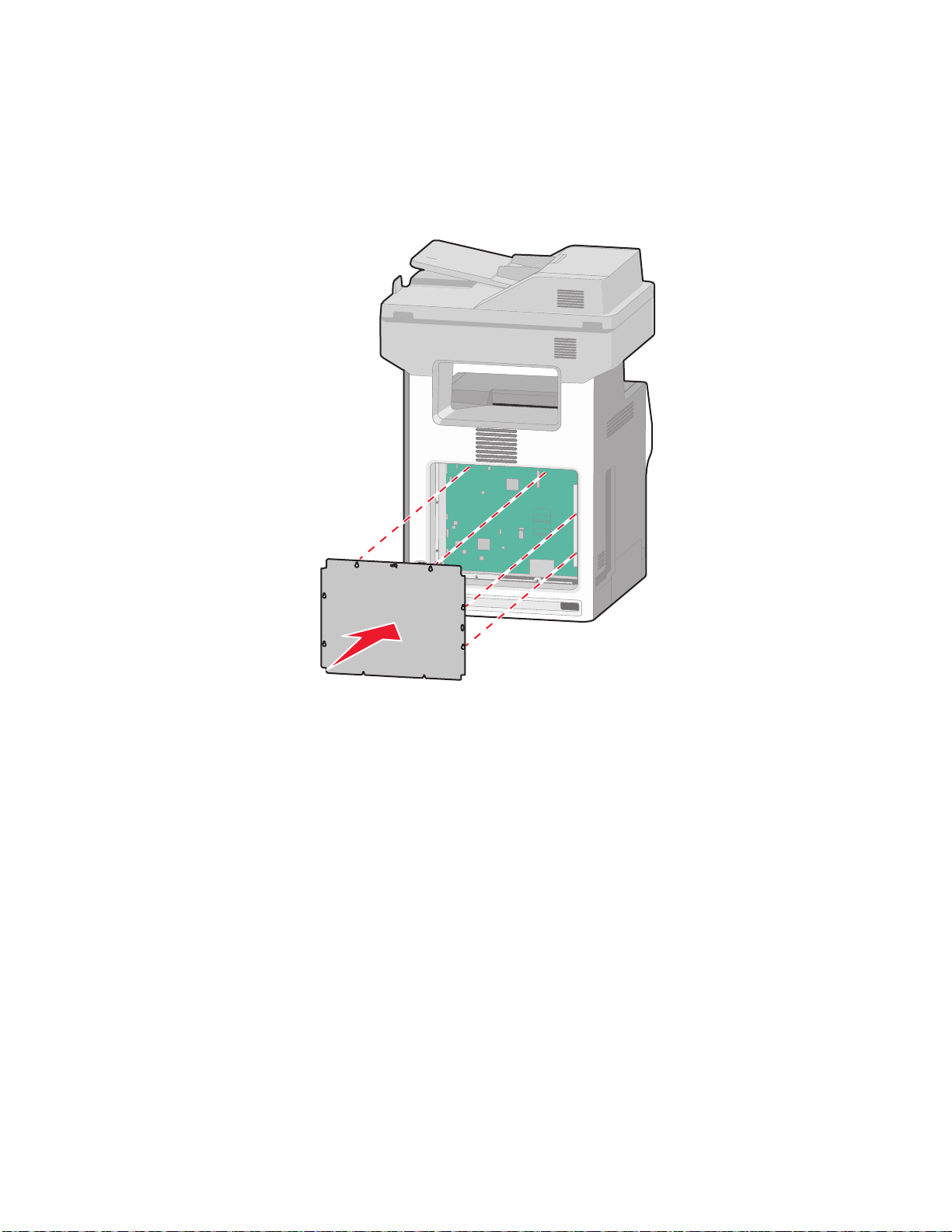
시스템 보드 덮개 다시 부착
경고—손상 위험: 시스템 보드 전자 부품은 정전기로 인해 쉽게 손상될 수 있습니다
해 프린터의 금속판을 만진 후 시스템 보드 전자 부품이나 커넥터를 만지십시오
참고: 이 작업을 위해 일자 드라이버가 필요합니다
.
.
1 8개의 나사 구멍을 나사에 맞추고 덮개를 다시 끼웁니다.
. 정전기 발생 예방을 위
추가 프린터 설치
38
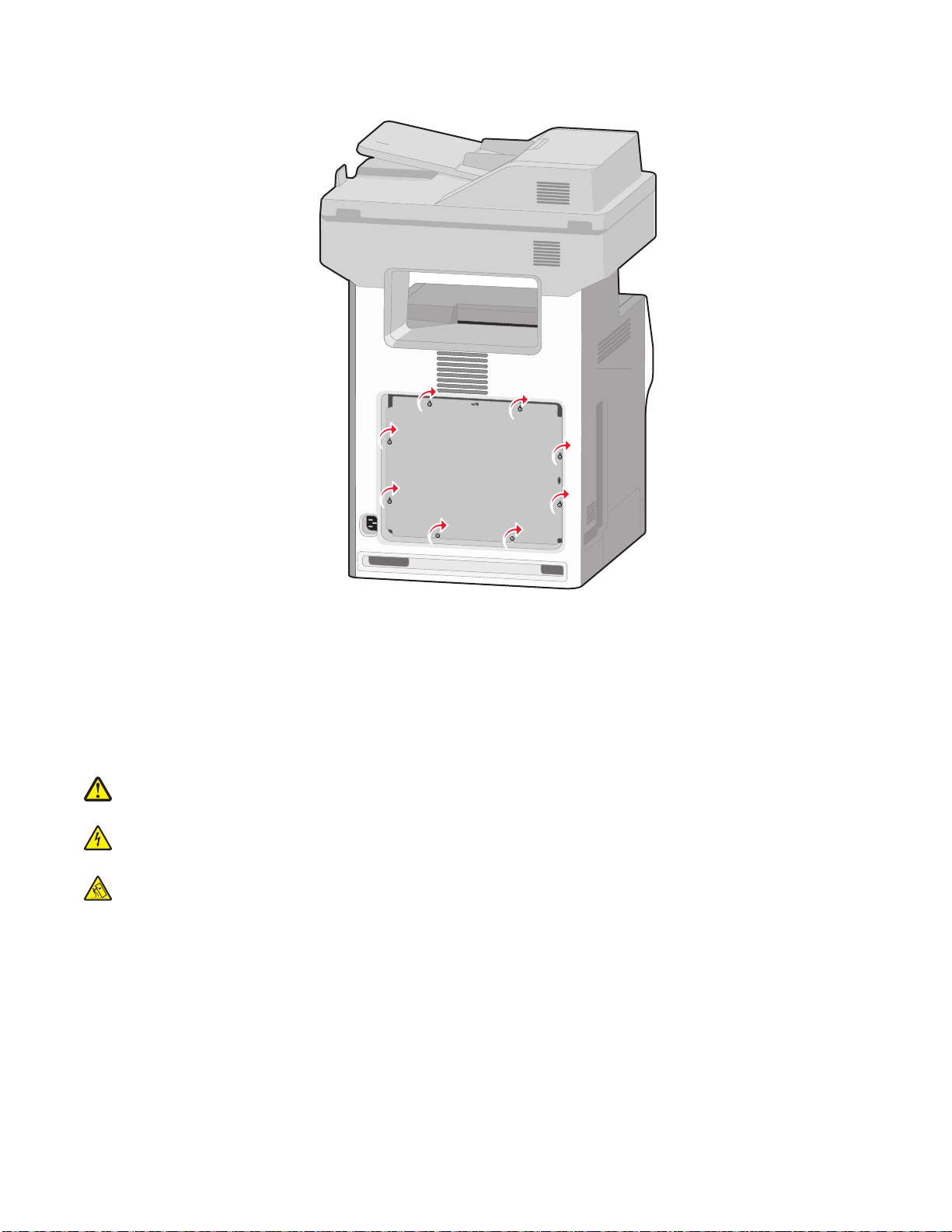
2 덮개를 아래로 밀어 넣은 후 각 나사를 시계 방향으로 돌려 조입니다.
옵션 용지함 설치
프린터는 550장 급지대(옵션), 2,000장 급지대(옵션) 및 550장 특수 용지 급지대
급지대를 지원합니다. 설치하려는 급지대에 상관 없이 이러한 지침을 따르십시오
참고: X734de, X736de, X738de 모델은 총 4개의 옵션 급지대를 지원합니다. 2000
우 550장 급지대 옵션 하나만 추가로 설치됩니다.
주의—부상 위험: 프린터 무게는 18 kg(40 lb) 이상이므로 안전하게 들려면
어야 합니다.
주의—감전 위험: 프린터를 설치한 후 옵션 급지대를 설치하는 경우 프린터를 끄고 전원 코드, USB 케이
블 및 이더넷 케이블을 뽑은 후 설치를 진행하십시오.
주의—넘어질 위험 있음: 바닥 상치형 구성의 경우 안정성을 위해 별도의 수납 가구가 있어야 합니다. 고
용량 입력 급지대, 양면 장치 및 하나의 입력 옵션을 사용하는 경우 또는 입력 옵션을 둘 이상 사용하는
경우에는 프린터 받침대 아니면 프린터 베이스를 사용해야 합니다. 스캔, 복사, 팩스 기능의 복합기(MFP)
를 구입한 경우 추가 수납 가구가 필요할 수 있습니다. 자세한 내용은
www.lexmark.com/multifunctionprinters 에서 확인하십시오.
1 옵션 용지함의 포장을 풀고 모든 포장재를 모두 제거합니다
.
(옵션) 등 최대 4개의 옵션
.
장 급지대를 사용하는 경
2명 이상의 숙련된 인원이 있
추가 프린터 설치
39
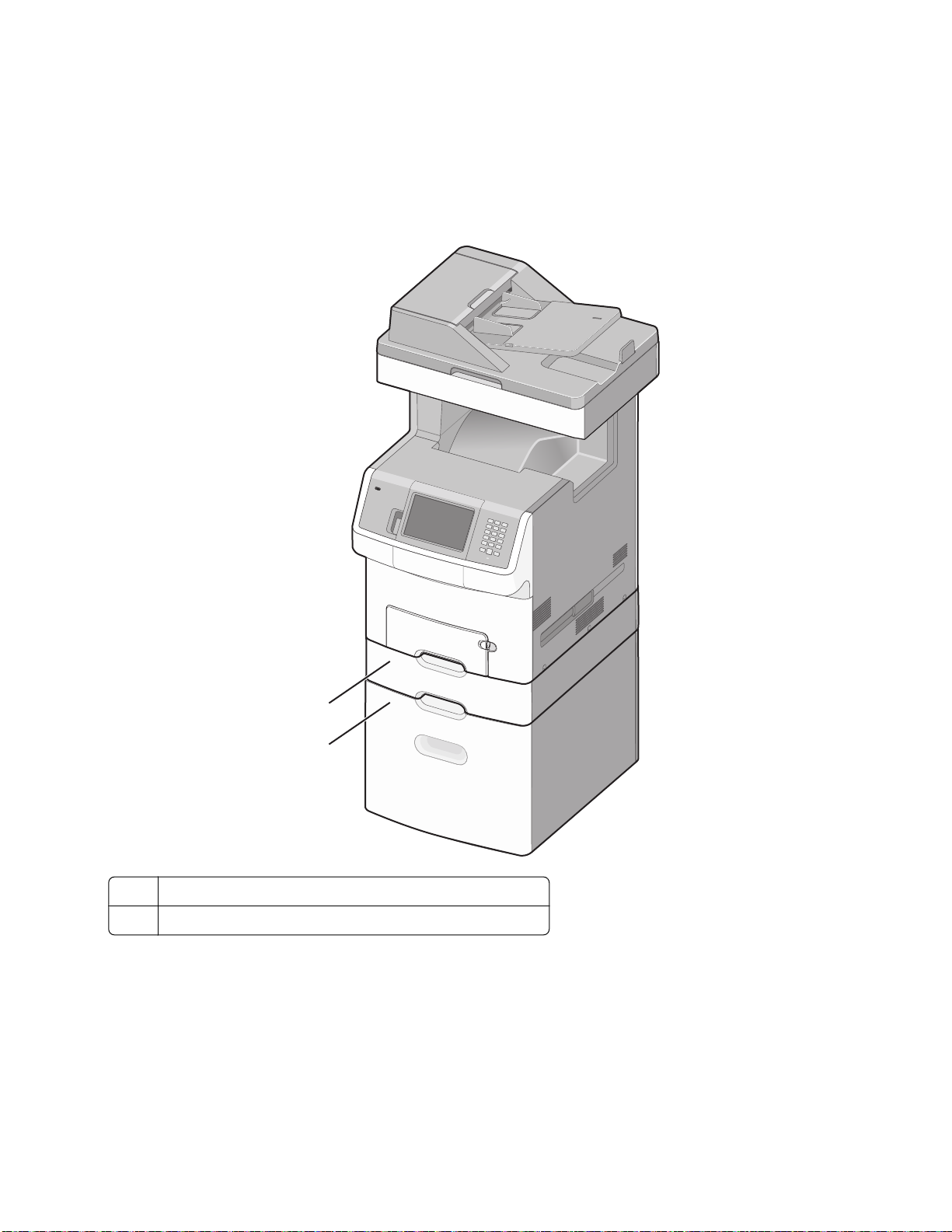
참고:
• 둘 이상의 옵션 용지함을 설치하는 경우 첫 번째 옵션 용지함으로 항상 2,000장 용지함을 설치해야
합니다(상향식으로 구성).
• 옵션 용지함을 모두 설치하면 함께 잠급니다. 설치한 용지함을 하향식으로 한 번에 하나씩 제거합니
다.
2 프린터의 지정된 위치에 용지함을 놓습니다.
1
2
1 550장 용지함
2 2,000 장 용지함(옵션)
(옵션)(또는 550장 특수 용지 서랍(옵션))
3 프린터와 용지함을 맞춘 후 프린터를 제자리에 내려 놓습니다.
추가 프린터 설치
40

케이블 연결
USB 케이블 또는 이더넷 케이블을 사용하여 프린터를 컴퓨터에 연결합니다.
1 덮개를 오른쪽으로 당겨 엽니다.
2 그림과 같이 적절한 케이블을 해당 포트에 연결합니다.
1
1 USB 포트
2 이더넷 포트
2
추가 프린터 설치
41

3 케이블이 왼쪽으로 가지런히 위치하도록 유의하며 덮개를 닫습니다.
참고: 덮개를 완전히 제거하여 보관할 수도 있습니다
.
설치 전 팩스 및 이메일 기능 비활성화
팩스와 이메일을 설정할 때까지 표시등이 깜빡입니다
:
니다
참고: 프린터를 네트워크에 연결하기 위한 이 지침을 완료하기 전에 팩스 케이블을 연결했는지 확인하십시
.
오
1 메뉴를 누릅니다
2 설정을 누릅니다
.
.
3 일반 설정을 누릅니다.
4 초기 설정 실행 옆에서 왼쪽 또는 오른쪽 화살표를 눌러 예를 선택한 후 저장을 누릅니다
변경사항 저장 중이 나타납니다.
5 프린터를 껐다가 다시 켭니다.
6 프린터 제어판에서 사용 언어를 누릅니다
.
7 사용자의 국가 또는 지역을 누른 후 계속을 누릅니다
8 왼쪽 또는 오른쪽 화살표를 눌러 시간대를 선택한 후 계속을 누릅니다
. 표시등이 깜빡이지 않도록 하려면 다음 단계를 따릅
.
.
.
9 팩스 및이메일을 눌러 선택을 해제한 후계속을 누릅니다
참고: 팩스와 이메일을 사용하려면 동일한 단계를 실시합니다.
추가 프린터 설치
.
42

프린터 설치 확인
모든 하드웨어 및 소프트웨어 옵션을 설치하고 프린터 전원을 켜면, 다음을 인쇄하여 프린터가 올바르게 설
치되었는지 확인하십시오.
• 메뉴 설정 페이지-이 페이지를 사용하여 모든 프린터 옵션이 올바르게 설치되었는지 확인합니다. 설치한
옵션 목록이 페이지 아래쪽에 표시됩니다. 설치한 옵션이 표시되지 않으면 옵션이 제대로 설치되지 않은
것입니다. 옵션을 제거하고 다시 설치합니다.
• 네트워크 설정 페이지-프린터가 네트워크에 연결되어 있는 경우 네트워크 설정 페이지를 인쇄하여 네트
워크 연결을 확인합니다. 또한 이 페이지에서는 네트워크 인쇄 구성에 대한 중요한 정보도 확인할 수 있
습니다.
메뉴 설정 페이지 인쇄
메뉴 설정 페이지를 인쇄하면 현재 메뉴 설정을 검토하고 프린터 옵션이 올바르게 설치되어 있는지 확인할
수 있습니다.
참고: 메뉴 항목 설정을 아직 변경하지 않은 경우 메뉴 설정 페이지에 모든 공장 출하 시 기본 설정이 나열됩
니다. 메뉴에서 다른 설정을 선택 및 저장하면 공장 출하 시 기본 설정이
뉴를 다시 액세스하여 다른 값을 선택 및 저장할 때까지 사용자 기본 설정이 계속 유효합니다. 공장 출하 시
기본 설정을 복원하려면 253 페이지의 “공장 출하시 기본 설정 복원”을(를) 참조하십시오.
사용자 기본 설정
1 프린터가 켜져 있고 준비가 나타나는지 확인합니다.
2 기본 화면에서 을(를) 누릅니다.
으로 바뀝니다. 메
3 보고서를 누릅니다
.
4 메뉴 설정 페이지를 누릅니다.
메뉴 설정 페이지를 인쇄하고 프린터는 기본 화면으로 돌아옵니다.
네트워크 설정 페이지 인쇄
프린터가 네트워크에 연결되어 있는 경우 네트워크 설정 페이지를 인쇄하여 네트워크 연결을 확인합니다.
또한 이 페이지에서 네트워크 인쇄 구성에 대한 중요한 정보도 확인할 수 있습니다.
1 프린터가 켜져 있고 준비가 나타나는지 확인합니다.
2 기본 화면에서 을(를) 누릅니다.
3 보고서를 누릅니다.
4 네트워크 설정 페이지를 누릅니다.
네트워크 설정 페이지를 인쇄하고 프린터는 기본 화면으로 돌아옵니다.
5 네트워크 설정 페이지의 첫 번째 섹션을 검토하고 상태가 "연결됨"인지 확인합니다.
상태가 "연결되지 않음"인 경우 LAN 드롭이 활성화되지 않았거나 네트워크 케이블이 고장일 수 있습니
다. 이를 해결하려면 시스템 지원 담당자에게 문의하고 다른 네트워크 설정 페이지를 인쇄하십시오.
추가 프린터 설치
43

프린터 소프트웨어 설치
프린터 소프트웨어 설치
프린터 드라이버는 컴퓨터와 프린터가 통신할 수 있도록 해주는 소프트웨어입니다
개 초기 프린터 설정 중에 설치됩니다.
설정한 후 소프트웨어를 설치해야 하는 경우 다음 지침을 따릅니다.
Windows 사용자의 경우
1 열려 있는 소프트웨어 프로그램을 모두 닫습니다
2
소프트웨어 및 설명서
CD 를 넣습니다.
3 기본 설치 대화 상자에서 설치를 클릭합니다
4 화면의 지침을 따릅니다
.
.
.
Macintosh 사용자의 경우
1 열려 있는 소프트웨어 응용 프로그램을 모두 닫습니다
2
소프트웨어 및 설명서
CD 를 넣습니다
.
3 찾기 바탕 화면에서 자동으로 나타나는 프린터 CD 아이콘을 두 번 클릭합니다.
4 설치 아이콘을 두 번 클릭합니다
5 화면의 지침을 따릅니다
.
.
.
웹 사이트 사용
. 프린터 소프트웨어는 대
1 Lexmark 웹 사이트 www.lexmark.com 을 참조하십시오
.
2 드라이버 및 다운로드 메뉴에서 드라이버 찾기를 클릭합니다.
3 프린터를 선택한 후 운영 체제를 선택합니다
4 드라이버를 다운로드하고 프린터 소프트웨어를 설치합니다
.
.
프린터 드라이버에서 사용 가능한 옵션 업데이트
프린터 소프트웨어와 옵션을 설치한 후 인쇄 작업에서 사용할 수 있도록 프린터 드라이버에서 옵션을 수동
으로 추가해야 하는 경우도 있습니다.
Windows 사용자의 경우
1 을 클릭하거나 시작을 클릭한 다음 실행을 클릭합니다.
2 시작을 누르고 검색 또는 실행 상자에 control printers 를 입력합니다.
3 Enter 를 누르거나 확인을 클릭합니다.
프린터 폴더가 열립니다.
4 프린터를 선택합니다.
5 프린터를 마우스 오른쪽 버튼으로 클릭한 후 속성을 선택합니다
.
추가 프린터 설치
44

6 옵션 설치 탭을 클릭합니다.
7 사용 가능한 옵션에서 설치된 하드웨어 옵션을 추가합니다.
8 적용을 클릭합니다.
Macintosh 사용자의 경우
Mac OS X 버전 10.5 이상의 경우
1
Apple 메뉴에서 시스템 기본 설정을 선택합니다.
2 인쇄 및 팩스를 클릭합니다.
3 프린터를 선택하고 나서 옵션 및 소모품을 클릭합니다.
4 드라이버를 클릭하고 나서 설치된 하드웨어 옵션을 추가합니다.
5 확인을 클릭합니다.
Mac OS X 버전 10.4 및 이전 버전의 경우
1
Finder 바탕화면에서 이동 >응용 프로그램을 선택합니다.
2 유틸리티를 두 번 클릭한 후 프린터 센터 또는 프린터 설정 유틸리티를 더블 클릭합니다.
3 프린터를 선택하고 나서 프린터 메뉴에서 정보 표시(Show Info)를 선택합니다.
4 팝업 메뉴에서 설치할 수 있는 옵션을 선택합니다.
5 설치된 하드웨어 옵션을 추가하고 나서 변경사항 적용을 클릭합니다.
무선 인쇄 설정
무선 프린터 모델인 경우에는 다음 지침을 따릅니다.
참고: SSID(Service Set Identifier)는 무선 네트워크에 할당된 이름입니다. WEP(Wireless Encryption Protocol)
및 WPA(Wi-Fi Protected Access)는 네트워크에서 사용하는 보안 유형입니다.
무선 네트워크에 프린터를 설치하기 위해 필요한 정보
참고: 설치 소프트에어가 지시할 때까지 설치 또는 네트워크 케이블을 연결하지 않습니다
• SSID-SSID 는 네트워크 이름이라고도 합니다
• 무선 모드(또는 네트워크 모드
• 채널(임시 네트워크의 경우
일부 임시 네트워크도 자동 설정이 필요합니다
에게 문의하십시오.
)
-모드는 인프라 또는 임시가 됩니다
)
-채널은 인프라 네트워크의 경우 자동이 기본값입니다
.
.
. 선택할 채널이 확실하지 않을 경우 시스템 지원 담당자
.
.
추가 프린터 설치
45

• 보안 방법-3 가지 기본 보안 방법이 있습니다.
– WEP 키
둘 이상의 WEP 키를 사용하는 경우 최대 4개를 제공된 공간에 입력합니다. 기본 WEP 전송 키를 선
택하여 현재 네트워크에서 사용 중인 키를 선택합니다.
또는
– WPA 또는 WPA2 암호 구문
WPA 는 추가 보안 계층으로서 암호화를 포함하고 있습니다. AES 또는 TKIP 를 선택합니다. 라우터
및 프린터에서 동일한 유형의 암호화를 설정해야 합니다. 그렇지 않을 경우 프린터는 네트워크에서
통신할 수 없습니다.
– 보안 없음
무선 네트워크가 임의의 보안 유형을 사용하지 않을 경우 보안 정보를 찾을 수 없습니다.
참고: 보안이 안 된 무선 네트워크는 사용하지 않는 것이 좋습니다
고급 방법을 사용하여 802.1X 네트워크에 프린터를 설치하는 경우 다음과 같은 사항이 필요할 수 있습니다.
.
• 인증 유형
• 내부 인증 유형
• 802.1x 사용자 이름 및 암호
• 인증서
참고: 802.1X 보안 구성에 대한 자세한 정보는
오.
소프트웨어 및 설명서
CD 의
네트워킹 설명서
를 참조하십시
무선 네트워크(Windows)에 프린터 설치
무선 네트워크에 프린터를 설치하기 전에 다음 사항을 확인하십시오.
• 무선 네트워크가 제대로 설치되어 작동하고 있습니다
• 사용 중인 컴퓨터가 프린터를 설치할 동일한 무선 네트워크에 연결되어 있습니다
1 전원 케이블을 프린터에 연결한 후 올바르게 접지된 전기 콘센트에 연결하고 프린터를 켭니다.
.
.
1
2
프린터와 컴퓨터가 켜져 있고 준비되어 있는지 확인합니다.
추가 프린터 설치
46

화면에 지침이 나타날 때까지 USB 케이블을 연결하지 마십시오.
2
소프트웨어 및 설명서
CD 를 넣습니다.
3 프린터 및 소프트웨어 설치를 클릭합니다.
4 동의함을 클릭하여 사용권 계약에 동의합니다.
5 권장, 다음을 차례로 클릭합니다.
6 무선 네트워크 연결을 클릭합니다.
7 무선 네트워크의 컴퓨터와 프린터 사이에 USB 케이블을 임시로 연결합니다.
참고: 프린터가 구성된 후에 소프트웨어는 임시 USB 케이블을 분리하도록 지시하므로 무선으로 인쇄할
수 있습니다.
8 화면에 나타나는 지시에 따라 소프트웨어 설치를 완료합니다.
참고: 선택할 권장 경로는 기본입니다. 설치를 사용자 정의하려는 경우에만 고급을 선택합니다
.
9 무선 네트워크의 다른 컴퓨터가 무선 프린터를 사용할 수 있도록 하기 위해 각 컴퓨터에 대해 2~6단계
및 8단계를 따르십시오.
추가 프린터 설치
47

무선 네트워크에 연결할 프린터 설치(Macintosh)
프린터 구성 준비
1 프린터 MAC 주소는 프린터와 함께 제공된 MAC 주소 안내서에 있습니다. 아래 제공된 공간에 MAC 주소
의 마지막 여섯 자리를 입력합니다.
MAC 주소 필터링: ___ ___ ___ ___ ___ ___
2 전원 케이블을 프린터에 연결한 후 올바르게 접지된 전기 콘센트에 연결하고 전원을 켭니다.
1
2
프린터 정보 입력
1 AirPort 옵션 액세스
Mac OS X 버전 10.5 이상의 경우
a
Apple 메뉴에서 시스템 기본 설정을 선택합니다.
b 네트워크를 클릭합니다.
c AirPort 를 클릭합니다.
Mac OS X 버전 10.4 및 이전 버전의 경우
a
Finder 바탕화면에서 이동 >응용 프로그램을 선택합니다.
b 응용 프로그램 폴더에서 인터넷 연결을 클릭합니다.
c 도구 모음에서 AirPort 를 클릭합니다.
2 네트워크 팝업 메뉴에서 인쇄 서버 xxxxxx 를 선택합니다. 여기서 x 는 MAC 주소 안내서에 있는 MAC 주
소의 마지막 여섯 자리입니다.
3 Safari 브라우저를 엽니다.
4 즐겨찾기 드롭다운 메뉴에서 표시를 선택합니다.
5 Collections(모음) 아래에서 Bonjour 또는 Rendezvous 를 선택한 다음 프린터 이름을 두 번 클릭합니다.
참고: 응용 프로그램은 Mac OS X 버전 10.3에서 Rendezvous 라고 하지만 현재는 Apple Computer 에 의
해 Bonjour 라고 합니다.
6 EWS(Embedded Web Server)의 주 페이지에서 무선 설정 정보가 저장된 페이지로 이동합니다.
추가 프린터 설치
48
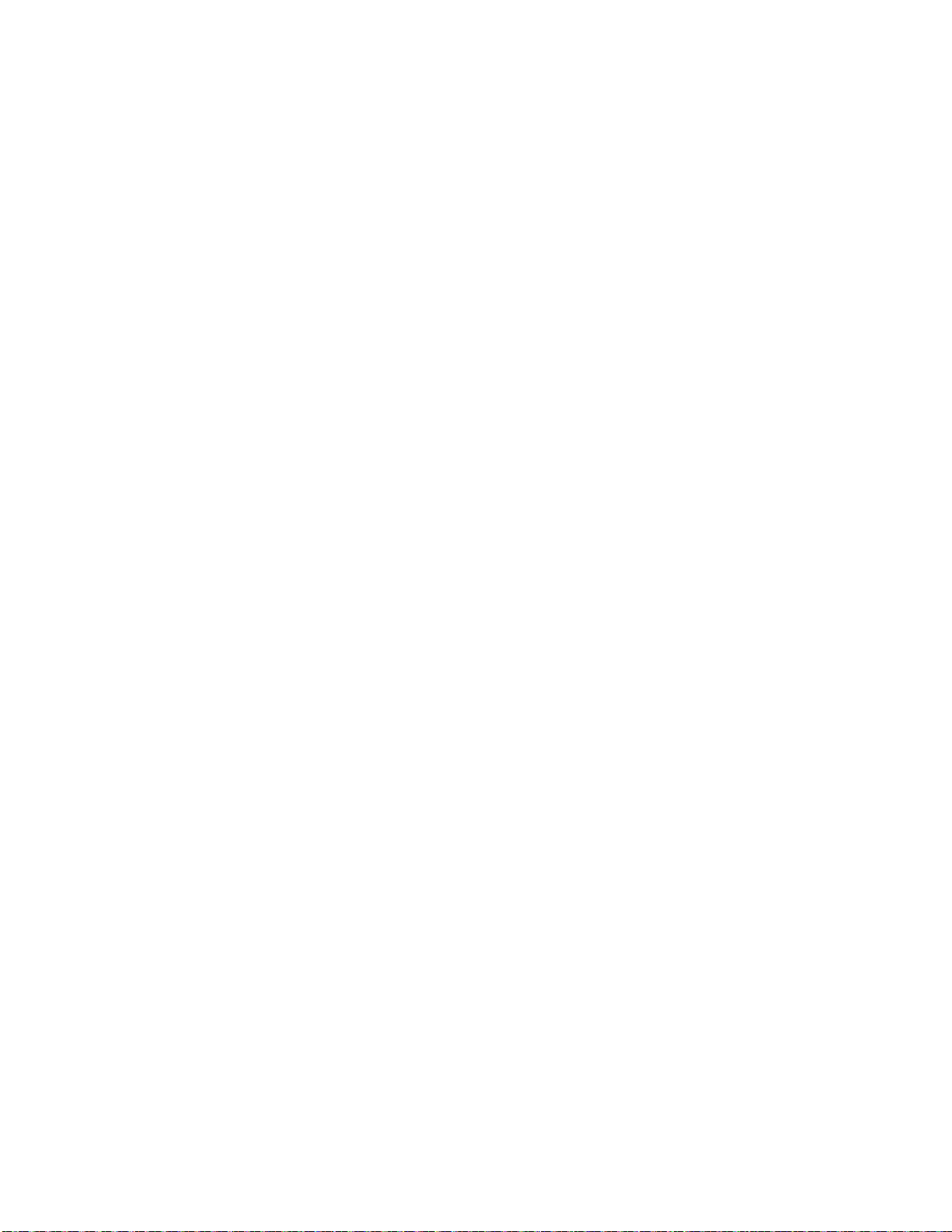
무선 액세스에 대해 프린터를 구성합니다.
1 올바른 필드에 네트워크 이름(SSID)을 입력합니다
2 무선 라우터를 사용할 경우 인프라를 네트워크 모드로 선택합니다.
3 무선 네트워크를 보호하는 데 사용하는 보안 유형을 선택합니다.
4 프린터가 무선 네트워크에 연결하는 데 필요한 보안 정보를 입력합니다.
5 저장을 클릭합니다.
6 컴퓨터의 AirPort 응용 프로그램을 엽니다.
Mac OS X 버전 10.5 이상의 경우
a
Apple 메뉴에서 시스템 기본 설정을 선택합니다.
b 네트워크를 클릭합니다.
c AirPort 를 클릭합니다.
Mac OS X 버전 10.4 및 이전 버전의 경우
a
Finder 바탕화면에서 이동 > 응용 프로그램을 클릭합니다.
b 응용 프로그램 폴더에서 인터넷 연결을 클릭합니다.
c 도구 모음에서 AirPort 를 클릭합니다.
7 네트워크 팝업 메뉴에서 무선 네트워크를 선택합니다.
프린터를 무선으로 사용하기 위해 컴퓨터를 구성하는 경우
네트워크 프린터로 인쇄하려면 각 Macintosh 사용자는 사용자 정의 PostScript Printer Description(PPD) 파
일을 설치하고 프린터 센터 또는 프린터 설치 유틸리티에 프린터를 생성해야 합니다.
1 컴퓨터에 PPD 파일을 설치합니다.
a
소프트웨어 및 설명서
b 프린터에 해당하는 설치 프로그램 패키지를 더블 클릭합니다.
c 시작 화면에서 계속을 클릭합니다.
d Readme 파일을 확인한 후 계속을 클릭합니다.
e 사용권 계약을 확인한 후 계속을 클릭한 다음 동의함을 클릭하여 계약 내용에 동의합니다.
f 대상을 선택하고 계속을 클릭합니다.
g 쉬운 설치 화면에서 설치를 클릭합니다.
h 사용자 암호를 입력하고 확인을 클릭합니다.
필요한 모든 소프트웨어가 컴퓨터에 설치되었습니다.
i 설치가 완료되면 다시 시작을 클릭합니다.
2 프린터 추가:
a IP 인쇄의 경우:
CD 를 CD 또는 DVD 드라이브에 삽입합니다.
Mac OS X 버전 10.5 이상의 경우
1
Apple 메뉴에서 시스템 기본 설정을 선택합니다.
2 인쇄 및 팩스를 클릭합니다.
3 +를 클릭합니다.
추가 프린터 설치
49

4 IP 를 클릭합니다.
5 프린터 IP 주소를 주소 필드에 입력합니다.
6 추가를 클릭합니다.
Mac OS X 버전 10.4 및 이전 버전의 경우
1
Finder 바탕화면에서 이동 >응용 프로그램을 선택합니다.
2 유틸리티 폴더를 두 번 클릭합니다.
3 프린터 설치 유틸리티 또는 프린터 센터를 찾아 두 번 클릭합니다.
4 프린터 목록에서 추가를 선택합니다.
5 IP 를 클릭합니다.
6 프린터 IP 주소를 주소 필드에 입력합니다.
7 추가를 클릭합니다.
b AppleTalk 인쇄의 경우:
Mac OS X 버전 10.5의 경우
1
Apple 메뉴에서 시스템 기본 설정을 선택합니다.
2 인쇄 및 팩스를 클릭합니다.
3 +를 클릭합니다.
4 AppleTalk 를 클릭합니다.
5 목록에서 프린터를 선택합니다.
6 추가를 클릭합니다.
Mac OS X 버전 10.4에서
1
Finder 바탕화면에서 이동 >응용 프로그램을 선택합니다.
2 유틸리티 폴더를 두 번 클릭합니다.
3 프린터 센터 또는 프린터 설치 유틸리티를 찾아 두 번 클릭합니다.
4 프린터 목록에서 추가를 선택합니다.
5 기본 브라우저 탭을 선택합니다.
6 추가 프린터를 클릭합니다.
7 첫 팝업 메뉴에서 AppleTalk 를 선택합니다.
8 두 번째 팝업 메뉴에서 로컬 AppleTalk 영역을 선택합니다.
9 목록에서 프린터를 선택합니다.
10 추가를 클릭합니다.
유선 네트워크에 프린터 설치
다음 지침을 이용하여 유선 네트워크에 프린터를 설치합니다
만 적용됩니다
유선 네트워크에 프린터를 설치하기 전에 다음 사항을 확인하십시오.
• 프린터의 최초 설치를 완료했습니다
.
.
• 프린터가 적절한 유형의 케이블로 네트워크에 연결되어 있는지 확인하십시오
. 이 지침은 이더넷 및 광섬유 네트워크 연결에
.
Windows 사용자의 경우
1
소프트웨어 및 설명서
CD 를 넣습니다
.
추가 프린터 설치
50
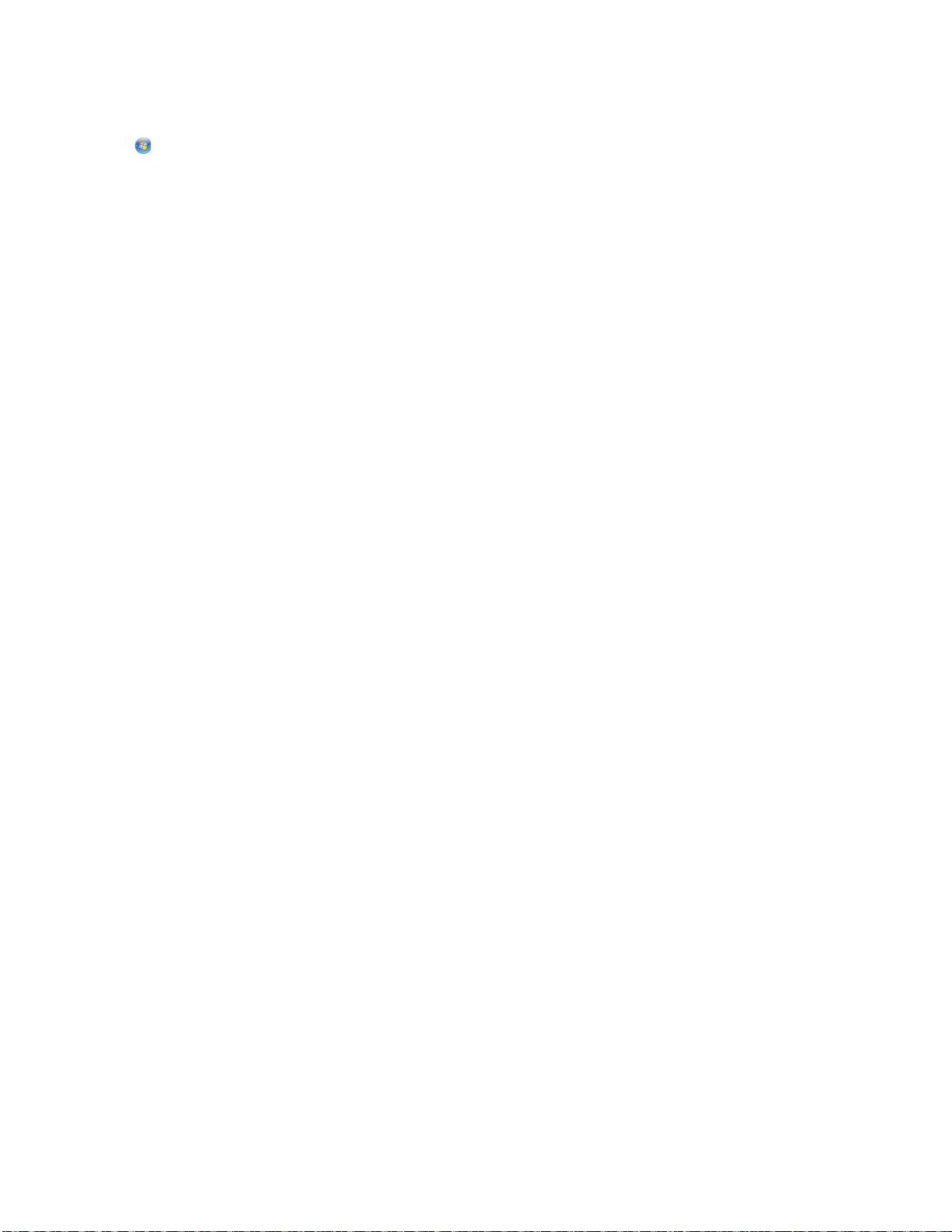
시작 화면이 표시될 때까지 잠시 기다립니다.
CD 가 1분 후에도 실행되지 않을 경우 다음을 따르십시오.
a 을 클릭하거나 시작을 클릭한 다음 실행을 클릭합니다.
b 찾기 시작 또는 실행 상자에서 D:\setup.exe 를 입력합니다. 여기서 D 는 CD 또는 DVD 드라이브의
문자입니다.
2 프린터 및 소프트웨어 설치를 클릭합니다.
3 동의함을 클릭하여 사용권 계약에 동의합니다.
4 권장 설정을 선택한 후 다음을 클릭합니다.
참고: 정적 IP 주소, IPv6 를 사용하여 프린터를 구성하거나 스크립트를 사용하여 프린터를 구성하려면
사용자 정의를 선택하고 화면의 지침을 따르십시오.
5 유선 네트워크 연결을 선택하고 다음을 클릭합니다.
6 목록에서 프린터 제조업체를 선택합니다.
7 목록에서 프린터 모델을 선택하고 다음을 클릭합니다.
8 네트워크에서 발견된 프린터 목록에서 프린터를 선택한 다음 마침을 클릭합니다.
참고: 발견된 프린터 목록에 구성된 프린터가 나타나지 않을 경우 포트 추가를 클릭한 후 화면의 지침을
따릅니다
.
9 화면에 나타나는 지시에 따라 설치를 완료합니다.
Macintosh 사용자의 경우
1 네트워크 DHCP 서버가 프린터에 IP 주소를 할당하도록 허용합니다.
2 프린터에서 네트워크 설정 페이지를 인쇄합니다. 네트워크 설정 페이지에 대한 자세한 내용은 43 페이지
의 “네트워크 설정 페이지 인쇄”을(를) 참조하십시오.
3 네트워크 설정 페이지의 TCP/IP 섹션에서 프린터 IP 주소를 찾으십시오. 프린터와 다른 서브넷에서 컴퓨
터에 대한 액세스를 구성하는 경우 IP 주소가 필요합니다.
4 드라이버를 설치하고 프린터를 추가합니다.
a 컴퓨터에 PPD 파일을 설치합니다.
1
소프트웨어 및 설명서
2 프린터에 해당하는 설치 프로그램 패키지를 더블 클릭합니다.
3 시작 화면에서 계속을 클릭합니다.
4 Readme 파일을 확인한 후 계속을 클릭합니다.
5 사용권 계약을 확인한 후 계속을 클릭한 다음 동의함을 클릭하여 계약 내용에 동의합니다.
6 대상을 선택하고 계속을 클릭합니다.
7 쉬운 설치 화면에서 설치를 클릭합니다.
8 사용자 암호를 입력하고 확인을 클릭합니다.
필요한 모든 소프트웨어가 컴퓨터에 설치됩니다.
9 설치가 완료되면 다시 시작을 클릭합니다.
b 프린터 추가:
• IP 인쇄의 경우:
CD 를 CD 또는 DVD 드라이브에 삽입합니다.
추가 프린터 설치
51
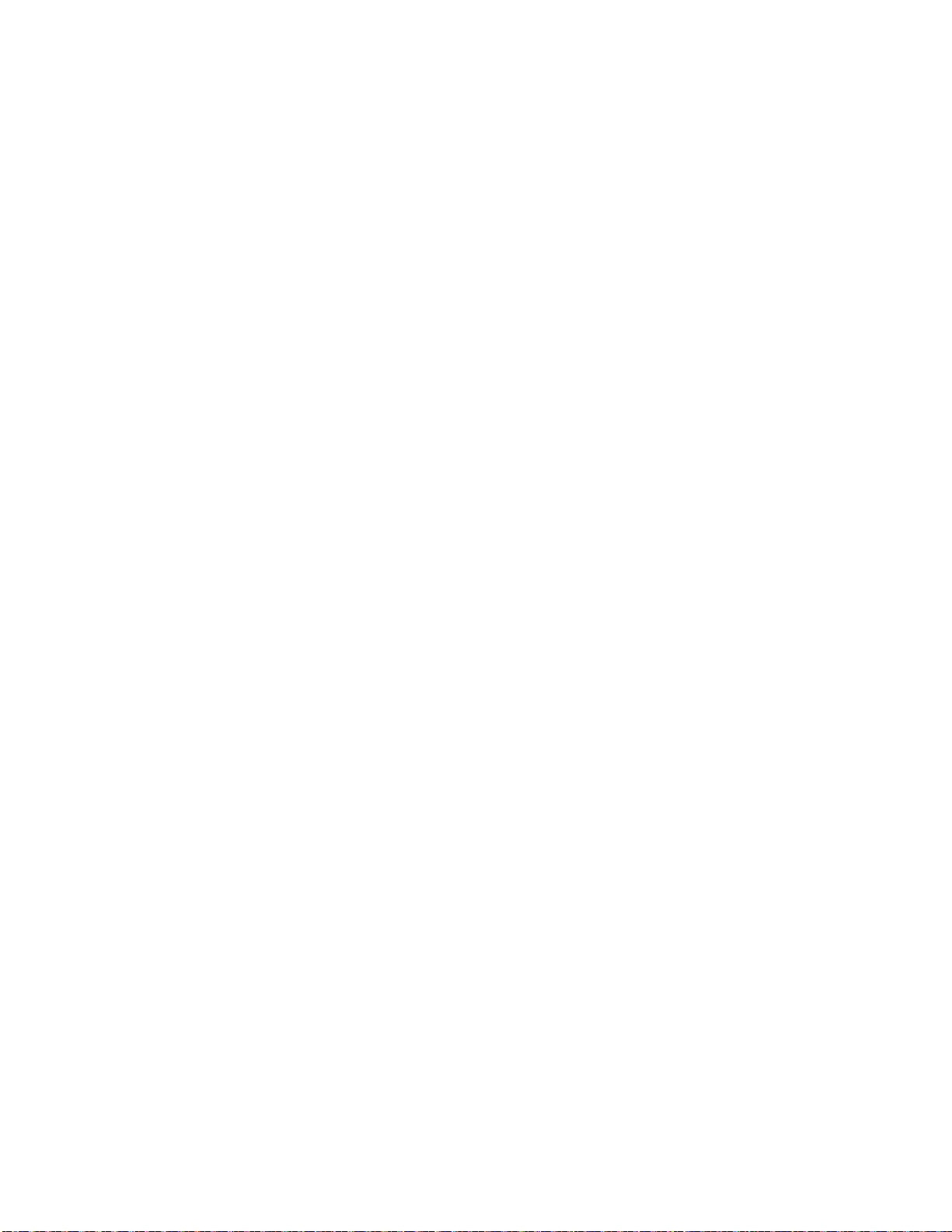
Mac OS X 버전 10.5 이상의 경우
1 Apple 메뉴에서 시스템 기본 설정을 선택합니다.
2 인쇄 및 팩스를 클릭합니다.
3 +를 클릭합니다.
4 IP 를 클릭합니다.
5 프린터 IP 주소를 주소 필드에 입력합니다.
6 추가를 클릭합니다.
Mac OS X 버전 10.4 및 이전 버전의 경우
1 Finder 바탕화면에서 이동 >응용 프로그램을 선택합니다.
2 유틸리티를 두 번 클릭합니다.
3 프린터 설정 유틸리티 또는 프린터 센터를 더블 클릭합니다.
4 프린터 목록에서 추가를 클릭합니다.
5 IP 를 클릭합니다.
6 프린터 IP 주소를 주소 필드에 입력합니다.
7 추가를 클릭합니다.
• AppleTalk 인쇄의 경우:
Mac OS X 버전 10.5의 경우
1 Apple 메뉴에서 시스템 기본 설정을 선택합니다.
2 인쇄 및 팩스를 클릭합니다.
3 +를 클릭합니다.
4 AppleTalk 를 클릭합니다.
5 목록에서 프린터를 선택합니다.
6 추가를 클릭합니다.
Mac OS X 버전 10.4 및 이전 버전의 경우
1 Finder 바탕화면에서 이동 >응용 프로그램을 선택합니다.
2 유틸리티를 두 번 클릭합니다.
3 프린터 센터 또는 프린터 설정 유틸리티를 더블 클릭합니다.
4 프린터 목록에서 추가를 클릭합니다.
5 기본 브라우저 탭을 선택합니다.
6 추가 프린터를 클릭합니다.
7 첫 팝업 메뉴에서 AppleTalk 를 선택합니다.
8 두 번째 팝업 메뉴에서 로컬 AppleTalk 영역을 선택합니다.
9 목록에서 프린터를 선택합니다.
10 추가를 클릭합니다.
참고: 프린터가 목록에 표시되지 않으면 IP 주소를 사용하여 프린터를 추가해야 할 수도 있습니다
지원 요청은 시스템 지원 담당자에게 문의하십시오.
추가 프린터 설치
.
52
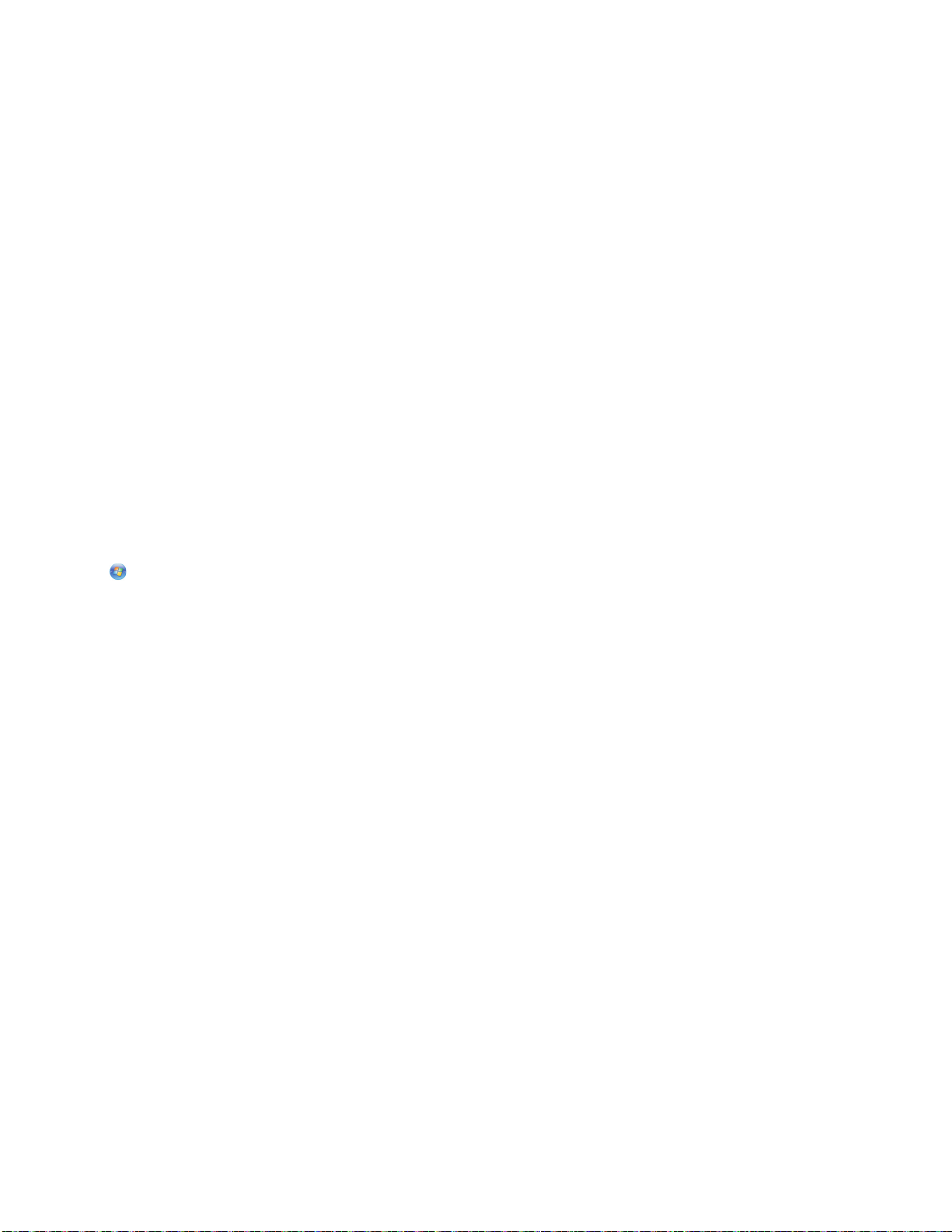
새 네트워크 ISP 설치 후 포트 설정 변경
새 네트워크 Lexmark ISP(Internal Solutions Port)를 프린터에 설치하면 프린터에 새 IP 주소가 할당되므로
프린터를 액세스하는 컴퓨터의 프린터 구성을 업데이트해야 합니다. 네트워크를 통해 프린터에서 인쇄할 수
있도록 프린터를 액세스하는 모든 컴퓨터를 이 새로운 IP 주소로 업데이트해야 합니다.
참고:
• 프린터가 동일하게 유지되는 정적 IP 주소를 갖고 있으면 컴퓨터 구성을 변경하지 않아도 됩니다.
• IP 주소 대신 동일하게 유지되는 네트워크 이름을 통해 프린터에서 인쇄하도록 컴퓨터를 구성하는 경우
컴퓨터 구성을 변경하지 않아도 됩니다.
• 유선 연결용으로 이전에 구성한 프린터에 무선 ISP 를 추가할 경우 프린터가 무선으로 작동하도록 구성
할 때에는 유선 네트워크 연결이 끊어져 있는지 확인하십시오. 유선 연결이 유지된 경우에는 무선 구성
은 완료되지만 무선 ISP 는 활성화되지 않습니다. 프린터가 유선으로 연결된 상태에서 무선 ISP 용으로
도 구성된 경우 유선 연결을 분리하고 프린터를 껐다가 다시 켜십시오. 그러면 무선 ISP 가 활성화됩니
다.
• 한 번에 한 가지의 네트워크 연결만 활성화됩니다. 연결 유형을 유선 및 무선으로 전환하려면 먼저 프린
터를 끄고 케이블을 연결(유선 연결로 전환할 경우)하거나 케이블을 분리(무선 연결로 전환할 경우)한
후 프린터를 다시 켜십시오.
Windows 사용자의 경우
1 네트워크 설정 페이지를 인쇄하고 새 IP 주소를 적어 놓습니다.
2 을 클릭하거나 시작을 클릭한 다음 실행을 클릭합니다.
3 시작을 누르고 검색 또는 실행 상자에 control printers 를 입력합니다.
4 Enter 를 누르거나 확인을 클릭합니다.
프린터 폴더가 열립니다.
5 변경된 프린터의 위치를 찾습니다.
참고: 하나 이상의 프린터 사본이 있으면 새 IP 주소로 모든 프린터 사본을 업데이트합니다
.
6 프린터를 마우스 오른쪽 버튼으로 클릭합니다.
7 속성을 클릭합니다.
8 포트 탭을 클릭합니다.
9 목록에서 포트를 찾아 선택합니다.
10 포트 구성을 클릭합니다.
11 "프린터 이름 또는 IP 주소" 필드에 새 IP 주소를 입력합니다. 1단계에서 인쇄한 네트워크 설정 페이지에
새 IP 주소가 나와 있습니다.
12 확인을 클릭하고 나서 닫기를 클릭합니다.
Macintosh 사용자의 경우
1 네트워크 설정 페이지를 인쇄하고 새 IP 주소를 적어 놓습니다.
2 네트워크 설정 페이지의 TCP/IP 섹션에서 프린터 IP 주소를 찾으십시오. 프린터와 다른 서브넷에서 컴퓨
터에 대한 액세스를 구성하는 경우 IP 주소가 필요합니다.
추가 프린터 설치
53
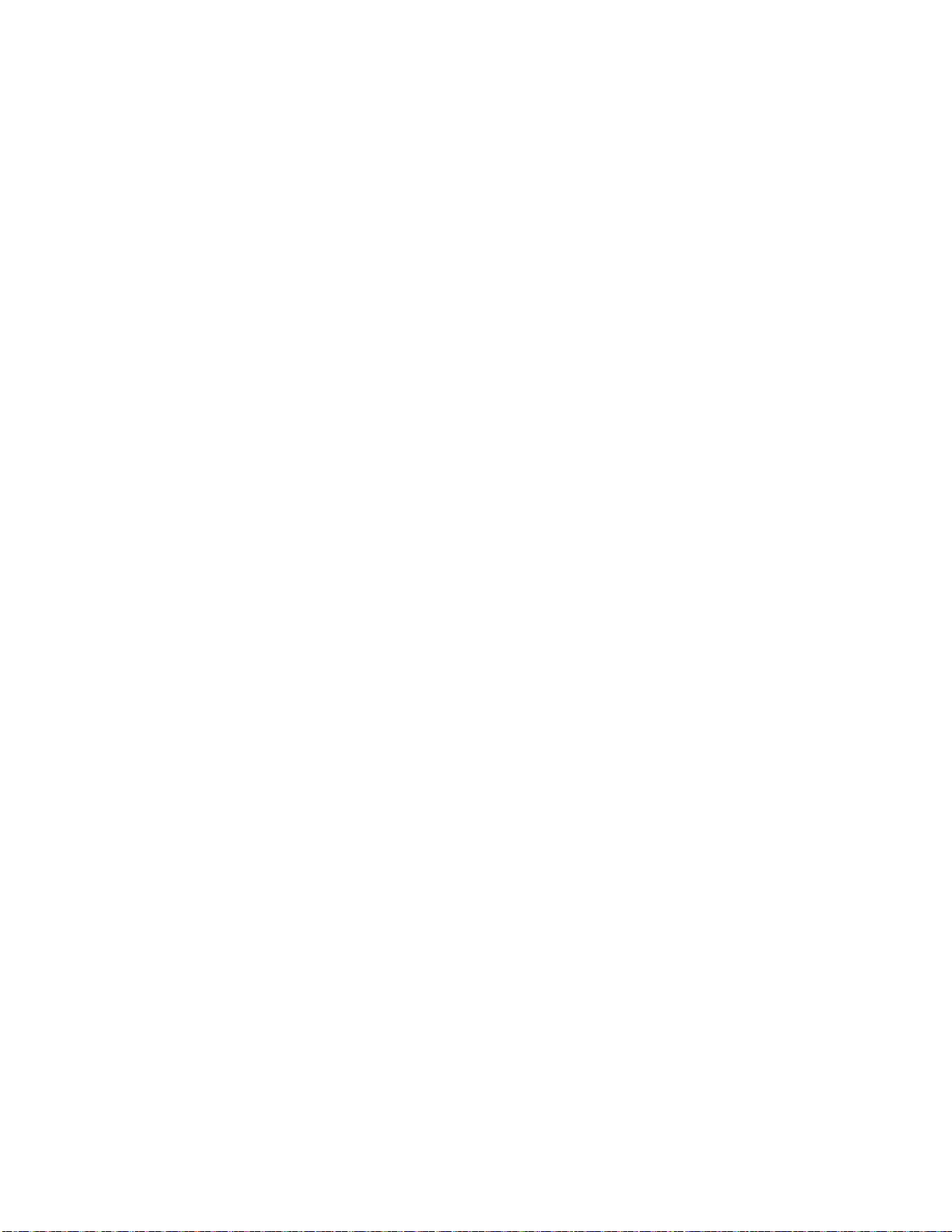
3 프린터 추가:
• IP 인쇄의 경우:
Mac OS X 버전 10.5 이상의 경우
a Apple 메뉴에서 시스템 기본 설정을 선택합니다.
b 인쇄 및 팩스를 클릭합니다.
c +를 클릭합니다.
d IP 를 클릭합니다.
e 프린터 IP 주소를 주소 필드에 입력합니다.
f 추가를 클릭합니다.
Mac OS X 버전 10.4 및 이전 버전의 경우
a Go 메뉴에서 응용 프로그램을 선택합니다.
b 유틸리티를 두 번 클릭합니다.
c 프린터 설정 유틸리티 또는 프린터 센터를 더블 클릭합니다.
d 프린터 목록에서 추가를 클릭합니다.
e IP 를 클릭합니다.
f 프린터 IP 주소를 주소 필드에 입력합니다.
g 추가를 클릭합니다.
• AppleTalk 인쇄의 경우:
Mac OS X 버전 10.5의 경우
a Apple 메뉴에서 시스템 기본 설정을 선택합니다.
b 인쇄 및 팩스를 클릭합니다.
c +를 클릭합니다.
d AppleTalk 를 클릭합니다.
e 목록에서 프린터를 선택합니다.
f 추가를 클릭합니다.
Mac OS X 버전 10.4 및 이전 버전의 경우
a Go 메뉴에서 응용 프로그램을 선택합니다.
b 유틸리티를 두 번 클릭합니다.
c 프린터 센터 또는 프린터 설정 유틸리티를 더블 클릭합니다.
d 프린터 목록에서 추가를 클릭합니다.
e 기본 브라우저 탭을 선택합니다.
f 추가 프린터를 클릭합니다.
g 첫 팝업 메뉴에서 AppleTalk 를 선택합니다.
h 두 번째 팝업 메뉴에서 로컬 AppleTalk 영역을 선택합니다.
i 목록에서 프린터를 선택합니다.
j 추가를 클릭합니다.
추가 프린터 설치
54
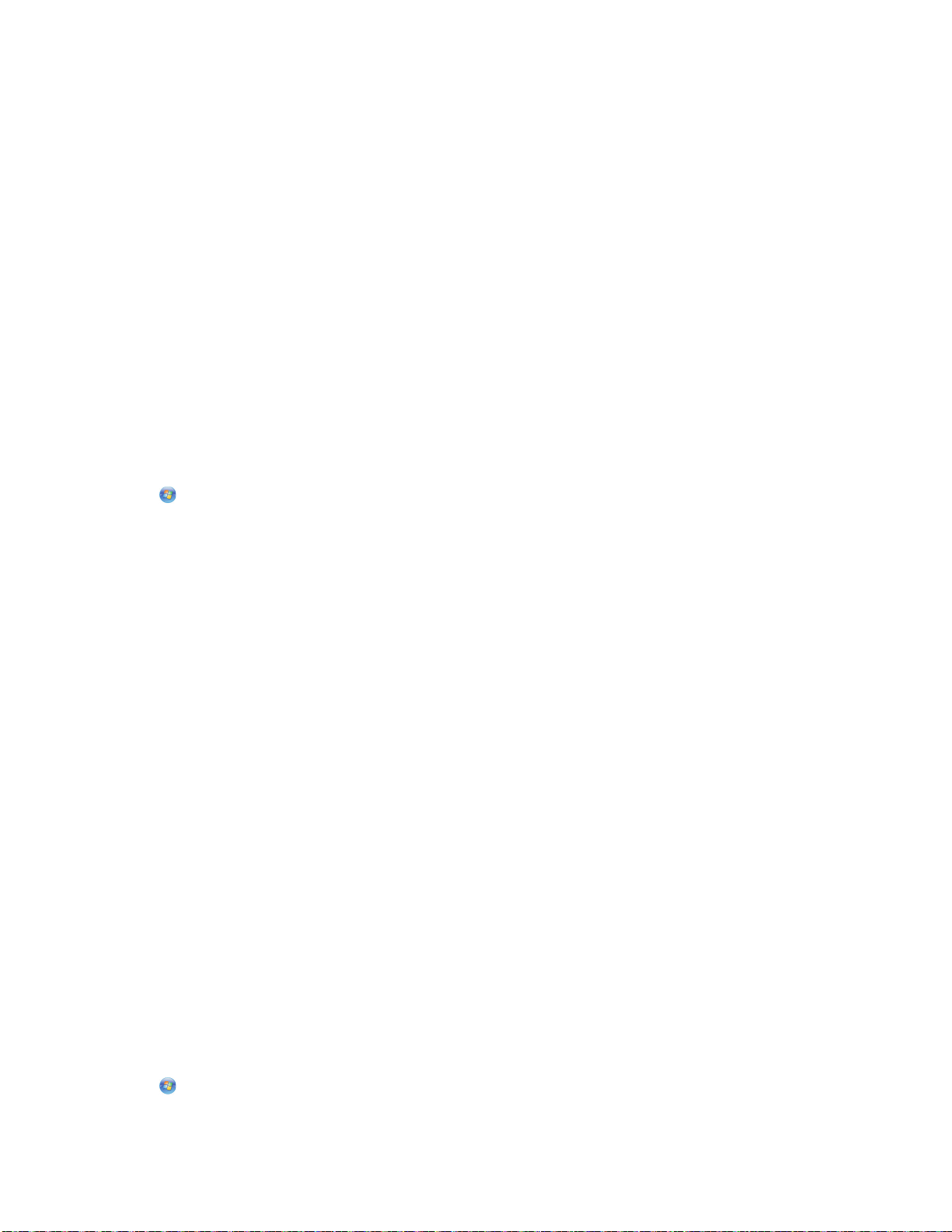
직렬 인쇄 설정
직렬 인쇄의 경우 데이터가 한 번에 1비트씩 전송됩니다. 직렬 인쇄는 일반적으로 병렬 인쇄보다 느리지만
프린터와 컴퓨터 사이의 거리가 멀거나 더 나은 전송율을 가진 인터페이스를 사용할 수 없을 때 선호되는 옵
션입니다.
직렬 포트 설치 후 프린터와 컴퓨터가 통신할 수 있도록 구성해야 합니다. 직렬 케이블을 프린터의 직렬 포
트에 연결했는지 확인합니다.
1 프린터에 매개변수를 설정합니다.
a 프린터 제어판에서 포트 설정을 가진 메뉴를 탐색합니다.
b 직렬 포트 설정을 가진 하위 메뉴를 찾습니다.
c 직렬 설정에 필요한 변경을 합니다.
d 새 설정값을 저장합니다.
e 메뉴 설정 페이지를 인쇄합니다.
2 프린터 드라이버를 설치합니다.
a
소프트웨어 및 설명서
CD 가 자동으로 실행되지 않을 경우 다음 방법 중 하나를 사용합니다.
1 을 클릭하거나 시작을 클릭한 다음 실행을 클릭합니다.
2 찾기 시작 또는 실행 상자에서 D:\setup.exe 를 입력합니다. 여기서 D 는 CD 또는 DVD 드라이
브의 문자입니다.
CD 를 넣습니다. 자동으로 실행됩니다.
b 프린터 및 소프트웨어 설치를 클릭합니다.
c 동의함을 클릭하여 프린터 소프트웨어 사용권 계약에 동의합니다.
d 사용자 정의를 클릭합니다.
e Select Components(구성 요소 선택)를 선택하고 Next(다음)를 클릭합니다.
f 로컬이 선택되었는지 확인한 다음 Next(다음)를 클릭합니다.
g 메뉴에서 프린터 제조업체를 선택합니다.
h 메뉴에서 프린터 모델을 선택한 다음 프린터 추가를 클릭합니다.
i 구성 요소 선택 아래 프린터 모델 옆의+를 클릭합니다.
j 올바른 포트가 구성 요소 선택 아래에 있는지 확인합니다. 이것은 직렬 케이블이 컴퓨터에 연결된 포
트입니다. 올바른 포트가 없을 경우 포트 선택 메뉴 아래에서 포트를 선택한 다음 포트 추가를 클릭합
니다.
k 새 포트 추가 창에서 필요한 구성 변경을 합니다. 포트 추가를 클릭하여 포트 추가를 마칩니다.
l 선택된 프린터 모델 옆에 있는 상자가 선택되어 있는지 확인합니다.
m 설치할 다른 옵션 소프트웨어를 선택하고 다음을 클릭합니다.
n 마침을 클릭하여 프린터 소프트웨어 설치를 완료합니다.
3 COM 포트 매개변수 설정:
프린터 드라이버를 설치한 후에는 프린터 드라이버에 할당된 통신(COM) 포트의 직렬 매개변수를 설정
해야 합니다.
COM 포트의 직렬 매개변수는 프린터에 설정된 직렬 매개변수와 일치해야 합니다.
a 장치 관리자를 엽니다.
1 을 클릭하거나 시작을 클릭한 다음 실행을 클릭합니다.
2 시작을 누르고 검색 또는 실행 상자에 devmgmt.msc 를 입력합니다.
추가 프린터 설치
55
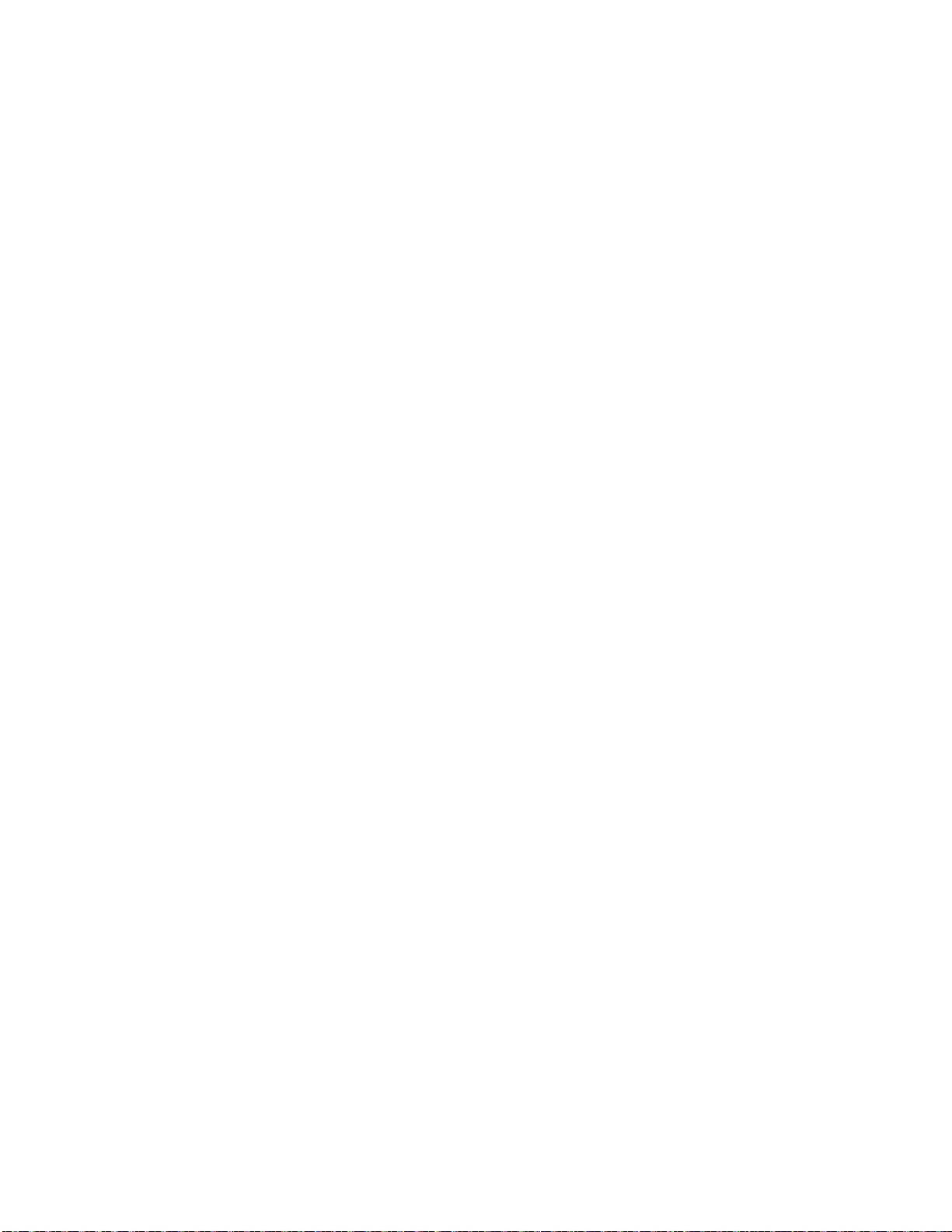
3 Enter 를 누르거나 확인을 클릭합니다.
장치 관리자가 열립니다.
b +를 클릭하여 사용 가능한 포트 목록을 확장합니다.
c 직렬 포트를 컴퓨터에 연결한 통신 포트(예: COM1)를 선택합니다.
d 속성을 클릭합니다.
e 포트 설정 탭에서 직렬 매개변수를 프린터 직렬 매개변수와 동일하게 설정합니다.
이전에 인쇄한 메뉴 설정 페이지의 직렬 제목 아래에서 프린터 설정을 찾습니다.
f 확인을 클릭하고 모든 창을 닫습니다.
g 테스트 페이지를 인쇄하여 프린터 설치를 확인합니다. 테스트 페이지가 성공적으로 인쇄되면 프린터
설정이 완료된 것입니다.
추가 프린터 설치
56
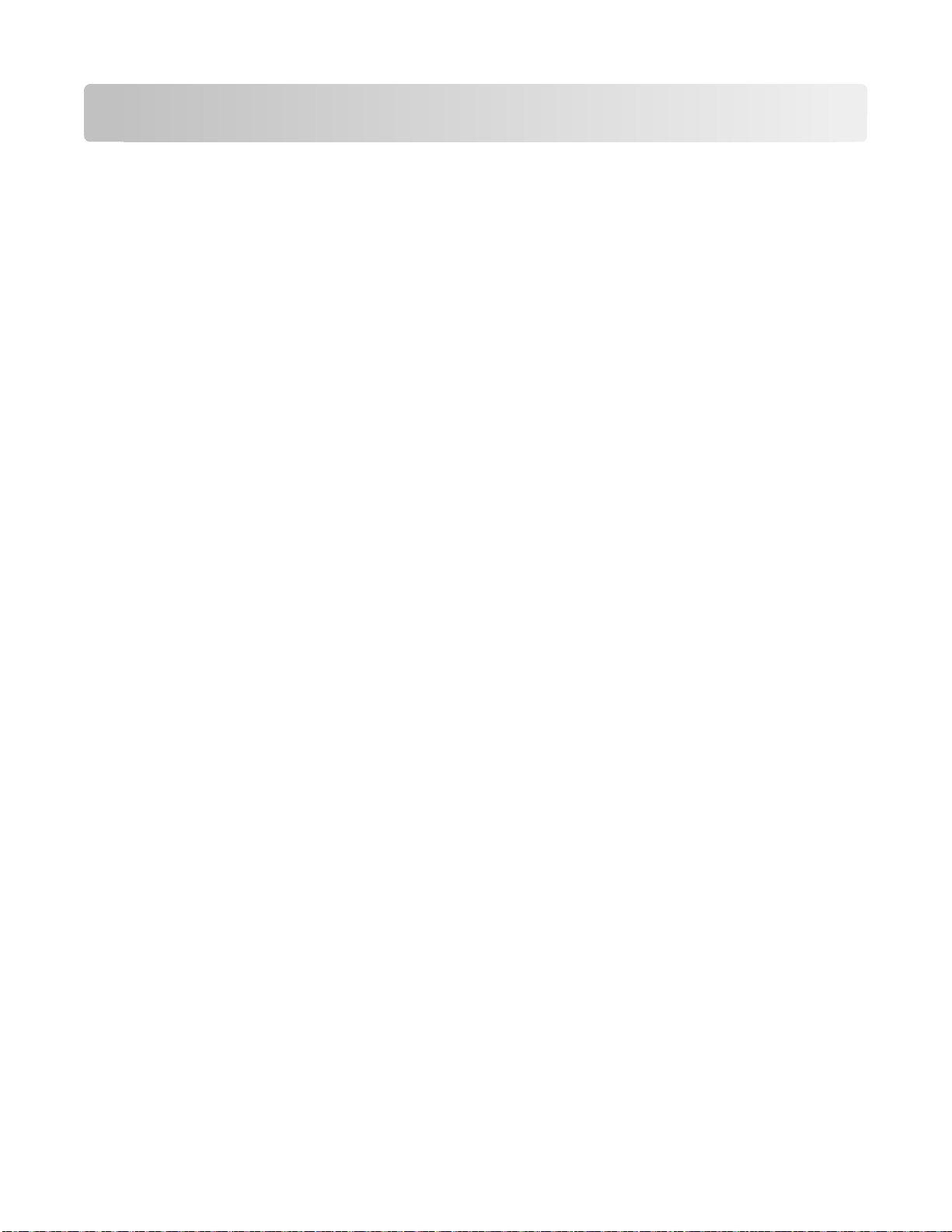
프린터의 환경적 영향 최소화
Lexmark 는 환경 보전을 위해 최선을 다하며 당사의 프린터가 환경에 미치는 영향을 최소화하기 위한 개선
작업을 지속적으로 실시하고 있습니다. 당사는 환경을 고려하여 제품을 설계하고, 재료를 최소화하기 위해
패키지를 엔지니어링하며 회수 및 재활용 프로그램을 제공합니다. 자세한 내용은 다음을 참조하십시오.
• 고지사항 장
• Lexmark 홈페이지
• Lexmark 홈페이지(www.lexmark.com/recycle)의 Lexmark 재활용 프로그램
특정 프린터 설정 또는 작업을 선택하면 프린터의 환경적 영향을 더 줄일 수 있습니다. 이 장에서는 환경에
크게 도움이 되는 설정 및 작업을 간략하게 소개합니다.
용지와 토너 절약
연구에 따르면 프린터 사용 시 탄소 발자국의 80%는 종이 사용과 연관되어 있다고 합니다. 재생지를 사용하
거나 양면 인쇄, 여러 페이지를 한 면에 인쇄하는 등의 인쇄 방법을 통해 탄소 발자국을 크게 줄일 수 있습니
다.
프린터 설정 하나로 종이와 에너지를 빠르게 절약하는 방법은 "절약형 모드 사용"을 참조하십시오.
재활용 용지 사용
(
www.lexmark.com/environment)의 환경 보전 섹션
환경 보호 규정을 준수하는 Lexmark 는 레이저 프린터용으로 제작된 재활용 사무 용지의 사용을 지원합니
다. 프린터에서 사용할 수 있는 재활용 용지에 대한 자세한 내용은 76 페이지의 “재활용 용지 및 기타 사
무 용지 사용”을(를) 참조하십시오.
소모품 절약
인쇄, 복사 또는 팩스 수신 시 사용되는 용지와 토너의 양을 줄일 수 있는 다양한 방법이 있습니다
으로 다음 작업을 수행할 수 있습니다
.
용지의 양면 사용
프린터 모델이 양면 인쇄를 지원하는 경우
여 용지의 단면 또는 양면으로 인쇄되도록 조정할 수 있습니다
, 인쇄 대화 상자 또는
Lexmark 도구 모음에서 양면 인쇄를 선택하
.
용지 한 장에 여러 페이지를 놓습니다.
인쇄 대화 상자 화면에서 한 장에 여러 페이지 인쇄(N-Up) 섹션 설정으로 용지 한 면에 다면 문서를 연속으
로 최대 16페이지까지 인쇄할 수 있습니다.
스캔 선택
문서 또는 사진을 스캔한 후 컴퓨터 프로그램, 응용 프로그램 또는 플래시 드라이브에 저장함으로써 용지에
출력되지 않도록 할 수 있습니다. 자세한 내용은 다음을 참조하십시오.
• 106 페이지의 “터치 스크린을 사용하여 이메일 보내기”
• 139 페이지의 “컴퓨터로 스캔”
• 140 페이지의 “플래시 드라이브로 스캔”
. 이 기능
프린터의 환경적 영향 최소화
57

첫 번째 초안이 정확한지 확인
문서를 인쇄하거나 여러 장 복사하기 전에:
• 인쇄 전에 문서 상태를 확인할 수 있도록 인쇄 대화 상자, Lexmark 도구 모음 또는 프린터 디스플레이에
서 선택할 수 있는 Lexmark 미리보기 기능을 사용합니다.
• 문서 1장을 인쇄하여 내용과 형식이 정확한지 확인합니다.
용지 걸림 방지
용지를 신중하게 선택하고 올바르게 넣어야 용지 걸림을 방지할 수 있습니다. 자세한 내용은 264 페이
지의 “용지 걸림 예방”을(를) 참조하십시오.
흑백으로 인쇄하기
모든 문자와 그래픽을 검정색 토너 카트리지만 사용하여 인쇄하려면 프린터를 흑백 전용으로 설정하십시오.
자세한 내용은 88 페이지의 “흑백으로 인쇄”을(를) 참조하십시오.
최고 속도 및 최대 출력 설정 사용
최고 속도 및 최대 출력 설정을 사용하여 보다 빠른 인쇄 속도 또는 보다 큰 토너 출력을 선택할 수 있습니
다. 공장 출하 시 기본 설정은 최대 출력입니다. 자세한 내용은 89 페이지의 “최고 속도 및 최대 출력 사
용”을(를) 참조하십시오.
에너지 절약
절약 모드 사용
절약 모드를 사용하면 프린터가 환경에 미치는 영향을 감소시킬 수 있는 하나 이상의 방법을 신속하게 선택
할 수 있습니다
참고: 절약 모드 설정을 선택할 때 바뀌는 여러 설정에 대한 표를 참조하십시오
선택 사용 용도
에너지 특히 프린터가 정지 상태인 경우 에너지 사용량을 줄여줍니다
용지
/용지
에너지
.
.
.
• 작업이 인쇄될 준비가 될 때까지 프린터 엔진 모터가 시작되지 않습니다
전에 잠깐의 지연이 있을 수 있습니다.
. 첫 페이지가 인쇄되기
• 프린터는 1분 간의 비활성 후 전원 절약 모드로 들어갑니다.
• 프린터가 전원 절약 모드로 들어가면 프린터 제어판 디스플레이와 기본 출력함 조명이 꺼집니
.
다
• 스캔 작업이 시작될 때만 스캐너 램프가 활성화됩니다
.
• 자동 양면 인쇄 기능을 활성화합니다.
• 로그 인쇄 기능을 해제합니다
에너지 모드 및 용지 모드와 관련된 모든 설정을 사용합니다
.
.
꺼짐 절약 모드와 관련된 모든 설정에 공장 출하시 기본 설정을 사용합니다. 이 설정은 사용자 프린터의
성능 사양을 지원합니다.
프린터의 환경적 영향 최소화
58

절약 모드 설정을 선택하려면:
1 기본 화면에서 을(를) 누릅니다.
2 설정을 누릅니다.
3 일반 설정을 누릅니다.
4 절약 모드를 누릅니다.
5 설정을 선택하려면 화살표를 누릅니다.
6 저장을 누릅니다.
변경사항 저장 중이 나타납니다.
프린터 소음 감소
정적 모드를 사용하면 프린터 소음을 감소시킬 수 있습니다.
참고: 정적 모드 설정을 선택할 때 바뀌는 여러 설정에 대한 표를 참조하십시오
선택 사용 용도
켜짐(텍스트/그래픽
참고: 이 설정은 텍스트와 선 그래픽 인쇄에 최적화되
었습니다
.
)
프린터 소음을 감소시킵니다
• 인쇄 작업을 보통의 1/2 속도로 진행합니다
• 작업이 인쇄될 준비가 될 때까지 프린터 엔진 모터가
시작되지 않습니다. 첫 페이지가 인쇄되기 전에 잠깐
의 지연이 있을 것입니다
• 팬이 느려진 속도로 움직이거나 꺼집니다
• 프린터에 팩스 전송 기능이 있으면 팩스 스피커나 벨
소리 장치에서 나는 소리를 포함하여 팩스 소리가 줄
어들거나 비활성화됩니다. 팩스가 대기 모드에 있습
.
니다
• 알람 제어와 카트리지 알람 소리가 꺼집니다
• 프린터가 고급 시작 명령을 무시합니다
(이미지/사진)
꺼짐
참고: 드라이버에서 사진을 선택하면 정적 모드가 비활
성화되고 더 좋은 품질로 더 빠른 인쇄를 할 수 있습니
다.
정적 모드 설정을 선택하려면:
공장 출하시 기본 설정을 사용합니다
프린터의 성능 사양을 지원합니다.
.
.
.
.
.
.
.
. 이 설정은 사용자
1 기본 화면에서 을(를) 누릅니다.
2 설정을 누릅니다.
3 일반 설정을 누릅니다.
4 정적 모드를 누릅니다.
5 설정을 선택하려면 화살표를 누릅니다.
6 저장을 누릅니다.
변경사항 저장 중이 나타납니다
.
프린터의 환경적 영향 최소화
59

전원 절약 조정
에너지를 절약하기 위해 프린터가 전원 절약 모드로 진입하기 전의 시간을 줄일 수 있습니다.
사용 가능한 설정 범위는 1-240분입니다. 공장 출하 시 기본 설정은 30분입니다.
내장 웹 서버(EWS) 사용
1 프린터 IP 주소를 웹 브라우저의 주소 필드에 입력합니다.
참고: 프린터의 IP 주소를 모를 경우 네트워크 설정 페이지를 인쇄하여 TCP/IP 섹션에서 IP 주소를 찾으
십시오.
2 설정을 클릭한 다음 일반 설정을 클릭합니다.
3 제한 시간을 클릭합니다.
4 전원 절약 상자에서 전원 절약 모드로 진입하기 전에 프린터가 대기하는 시간을 입력합니다.
5 저장을 클릭합니다.
프린터 제어판 사용
1 프린터가 켜져 있고 준비가 나타나는지 확인합니다.
2 기본 화면에서 을(를) 누릅니다.
3 설정을 누릅니다.
4 일반 설정을 누릅니다.
5 제한시간이 나타날 때까지 아래 화살표를 누릅니다.
6 제한시간을 누릅니다.
7 전원 절약 모드 옆의 화살표를 누르고 전원 절약 모드로 진입하기 전에 프린터가 대기하는 시간을 입력합
니다.
8 저장을 누릅니다.
9 을 누릅니다.
디스플레이의 밝기 조정
에너지를 절약하거나 디스플레이를 알아보기 어려운 경우에는 디스플레이 밝기를 조정할 수 있습니다.
20–100 사이의 범위로 설정할 수 있습니다. 공장 출하 시 기본 설정은 100입니다.
내장 웹 서버(EWS) 사용
1 프린터 IP 주소를 웹 브라우저의 주소 필드에 입력합니다.
참고: 프린터의 IP 주소를 모를 경우 네트워크 설정 페이지를 인쇄하여 TCP/IP 섹션에서 IP 주소를 찾으
십시오
.
2 설정을 클릭한 다음 일반 설정을 클릭합니다
.
3 화면 밝기 상자에서 기본 화면에 사용할 원하는 밝기를 입력합니다.
4 저장을 클릭합니다
.
프린터의 환경적 영향 최소화
60

프린터 제어판 사용
1 프린터가 켜져 있고 준비가 나타나는지 확인합니다.
2 기본 화면에서 을(를) 누릅니다.
3 설정을 누릅니다.
4 일반 설정을 누릅니다.
5 화면 밝기가 나타날 때까지 아래 화살표를 누릅니다.
6 설정을 선택하려면 화살표를 누릅니다.
7 저장을 누릅니다.
8 을 누릅니다.
기본 출력함 조명 설정
에너지를 절약하기 위해 기본 출력함의 조명을 흐리게 하거나 끌 수 있습니다.
꺼짐, 흐림 그리고 밝음으로 설정할 수 있습니다.
보통/대기 모드에 대한 공장 출하 시 기본 설정은 밝음입니다
전원 절약 모드에 대한 공장 출하 시 기본 설정은 흐림입니다.
.
내장 웹 서버(EWS) 사용
1 프린터 IP 주소를 웹 브라우저의 주소 필드에 입력합니다.
참고: 프린터의 IP 주소를 모를 경우 네트워크 설정 페이지를 인쇄하여 TCP/IP 섹션에서 IP 주소를 찾으
십시오.
2 설정을 클릭한 다음 일반 설정을 클릭합니다.
3 출력 표시등을 클릭합니다
.
4 보통/대기 모드 목록에서 준비 또는 대기 모드 중인 기본 출력함이 사용할 조명 설정을 선택합니다.
5 전원 절약 모드 목록에서 전원 절약 모드 중인 기본 출력함이 사용할 조명 설정을 선택합니다.
참고: 전원 절약 모드에 대한 자세한 내용은 60 페이지의 “전원 절약 조정”을(를) 참조하십시오
.
6 저장을 클릭합니다.
프린터 제어판 사용
1 프린터가 켜져 있고 준비가 나타나는지 확인합니다.
2 기본 화면에서 을(를) 누릅니다.
3 설정을 누른 다음 일반 설정을 누릅니다.
4 출력 표시등이 나타날 때까지 아래쪽 화살표를 누릅니다.
5 출력 표시등을 누릅니다
.
6 보통/대기 모드 옆의 화살표를 누르고 준비 또는 대기 모드 중인 기본 출력함이 사용할 조명 설정을 선택
합니다.
프린터의 환경적 영향 최소화
61

7 전원 절약 옆의 화살표를 누르고 전원 절약 모드 중인 기본 출력함이 사용할 조명 설정을 선택합니다.
참고: 전원 절약 모드에 대한 자세한 내용은 60 페이지의 “전원 절약 조정”을(를) 참조하십시오
8 저장을 누릅니다.
9 을 누릅니다.
재활용
Lexmark 는 회수 프로그램을 제공하며 재활용을 위한 적극적인 환경 정책을 실시합니다
음을 참조하십시오.
• 고지사항 장
• Lexmark 홈페이지
• Lexmark 홈페이지
(
www.lexmark.com/environment)의 환경 보전 섹션
(
www.lexmark.com/recycle)의 Lexmark 회수 프로그램
Lexmark 제품 재활용
재활용을 위해 Lexmark 제품을 Lexmark 로 반환하려면 다음과 같이 하십시오.
1 웹 사이트 www.lexmark.com/recycle 을 방문하십시오.
2 재활용하려는 제품 유형을 찾은 후 목록에서 해당 국가를 선택합니다
3 컴퓨터 화면에 나타난 지침을 따릅니다.
.
. 자세한 내용은 다
.
Lexmark 포장재 재활용
Lexmark 는 포장재를 최소화하기 위해 지속적인 노력을 기울이고 있습니다. 포장재가 감소하면 가장 효율
적이고 환경에 유리한 방식으로 Lexmark 프린터를 운송할 수 있으며 처분할 포장재를 줄일 수 있습니다. 이
러한 효율성을 통해 온실가스 배출량을 감소시키고 에너지와 천연 자원을 절약할 수 있습니다.
Lexmark 상자는 골판지 재활용 시설이 있는 곳에서 100% 재활용할 수 있습니다. 가까운 곳에 이 시설이 없
을 수도 있습니다.
Lexmark 포장재에 사용된 폼은 폼 재활용 시설이 있는 곳에서 재활용할 수 있습니다. 가까운 곳에 이 시설
이 없을 수도 있습니다.
카트리지를 Lexmark 에 반환할 때 카트리지를 담은 상자를 재사용할 수 있습니다. Lexmark 는 이 상자를 재
활용합니다.
재사용 또는 재활용을 위해 Lexmark 카트리지 반납
Lexmark 카트리지 수거 프로그램을 통해 Lexmark 고객은 사용한 카트리지를 Lexmark 에서 재사용 또는 재
활용할 수 있도록 무료로 간편하게 반납함으로써 매년 수백만 개의 Lexmark 카트리지가 매립되지 않고 재
활용되고 있습니다. Lexmark 에 반납된 빈 카트리지는 100% 재사용되거나 재활용을 위해 분해됩니다. 카트
리지 반납에 사용된 상자도 재활용됩니다
.
프린터의 환경적 영향 최소화
62

재사용 또는 재활용을 위해 Lexmark 카트리지를 반납하려면 프린터 또는 카트리지와 함께 제공된 지침을 따
르고 선불 운송 라벨을 사용합니다. 또는
1 저희 홈페이지(www.lexmark.com/recycle)를 방문하십시오.
2 토너 카트리지 섹션 목록에서 해당 국가를 선택합니다.
3 컴퓨터 화면에 나타난 지침을 따릅니다.
프린터의 환경적 영향 최소화
63

용지 및 특수 용지 넣기
이 섹션에서는 550장 및 2,000장 용지함과 다용도 공급 장치를 넣는 방법에 대해 설명합니다. 또한 용지 방
향, 용지 크기 및 용지 종류 설정과 용지함 연결 및 분리에 대한 정보도 포함됩니다.
용지 크기 및 용지 유형 설정
용지 크기 설정은 표준 550장 용지함 및 다용도 용지함을 제외한 각 용지함의 용지 가이드 위치에 따라 자
동으로 감지됩니다. 표준 550장 용지함 및 다용도 용지함의 용지 크기 설정은 용지 크기 메뉴에서 수동으로
설정해야 합니다. 공장 출하 시 기본 용지 유형 설정은 일반 용지입니다. 일반 용지가 없는 모든 급지대의 용
지 유형은 수동으로 설정해야 합니다
.
1 프린터가 켜져 있고 준비가 나타나는지 확인합니다
2 기본 화면에서 을(를) 누릅니다
3 용지 메뉴를 누릅니다
4 용지 크기
/유형
을 누릅니다
.
.
.
5 올바른 크기 또는 유형 설정이 나타날 때까지 원하는 용지함에 해당하는 화살표를 누릅니다
6 저장을 누릅니다
7 을(를) 눌러 기본 화면으로 돌아갑니다
.
.
.
.
Universal 용지 설정 구성
Universal 용지 크기란 사용자 정의 설정으로
로 인쇄할 수 있습니다. 원하는 크기가 용지 크기 메뉴에 없는 경우
용지로 설정합니다. 그런 후, 용지에 대해 다음 Universal 용지 크기 설정을 모두 지정합니다
• 단위(인치 또는 밀리미터
)
• 세로 폭
• 세로 높이
참고: 지원되는 최소 Universal 크기는 76 x 127 mm(3 x 5 인치)이고 최대 크기는 216 x 356 mm(8.5 x 14 인
치)입니다.
, 이를 통해 프린터 메뉴에 사전 설정되어 있지 않은 용지 크기
, 지정한 용지함의 용지 크기를
Universal
.
단위 지정
1 프린터가 켜져 있고 준비가 나타나는지 확인합니다
2 기본 화면에서 을(를) 누릅니다
3 용지 메뉴를 누릅니다
.
.
4 Universal 용지 설정이 나타날 때까지 아래쪽 화살표를 누른 다음 Universal 용지 설정을 누릅니다
5 왼쪽 또는 오른쪽 화살표를 눌러 원하는 단위를 선택합니다
6 세로 폭 또는 세로 높이를 누릅니다
.
7 화살표를 눌러 원하는 폭 또는 높이를 선택합니다
용지 및 특수 용지 넣기
.
.
.
64
.
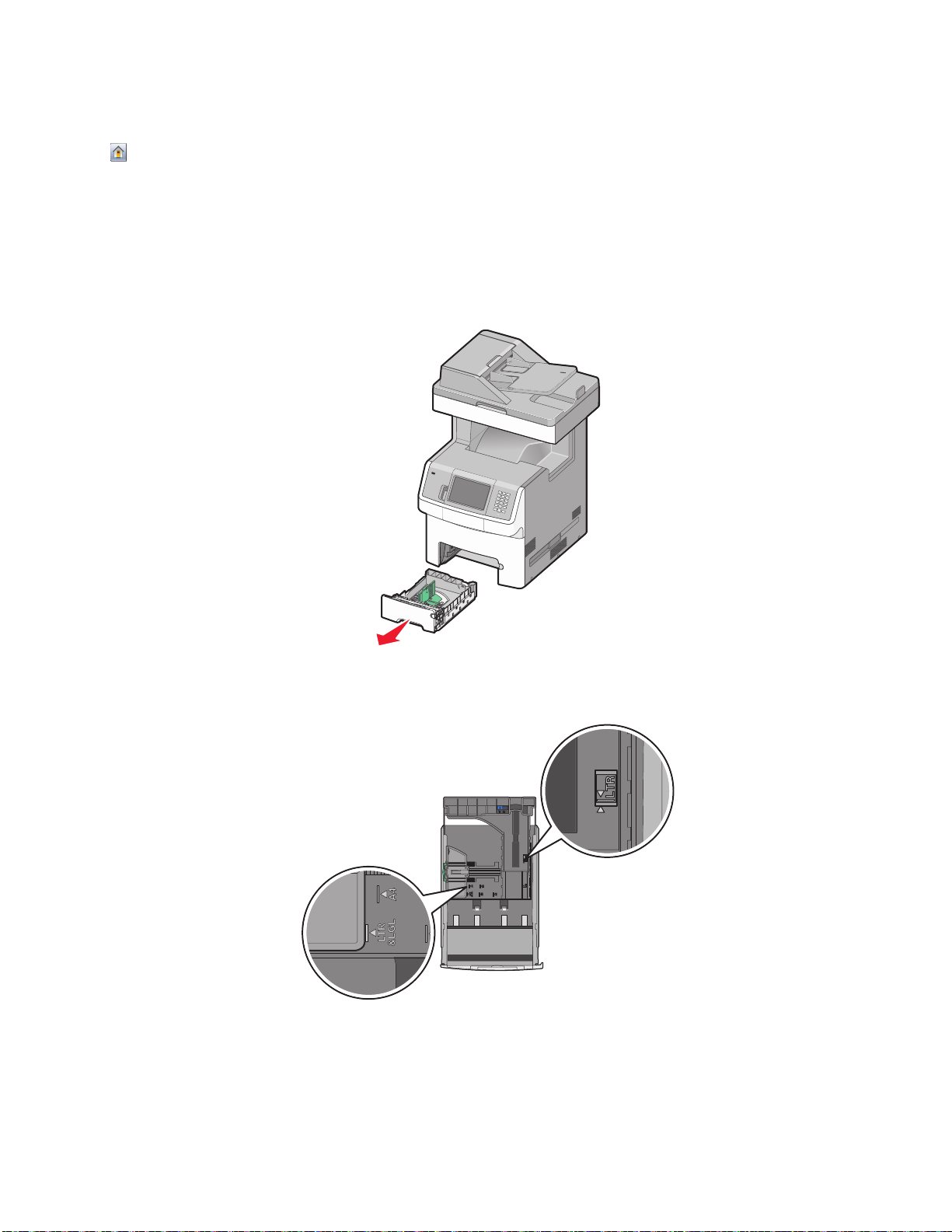
8 저장을 눌러 선택 항목을 저장합니다.
설정 저장 중이 나타난 다음 용지 메뉴가 나타납니다.
9 을(를) 눌러 기본 화면으로 돌아갑니다.
급지대에 용지 넣기
참고: 인쇄 작업 중 또는 사용 중이 표시되어 있는 동안에는 용지함을 제거하지 마십시오
할 수 있습니다
1 용지함을 완전히 잡아당기십시오
2 폭 가이드를 누르고 넣을 용지 크기에 맞는 위치로 밉니다
급지대 바닥에 있는 크기 표시기를 사용하면 가이드의 위치를 조절하는 데 도움이 됩니다
.
.
.
. 용지 걸림이 발생
.
3 길이 가이드를 누르고 넣을 용지 크기에 맞는 위치로 밉니다
참고: 길이 가이드에는 잠금 장치가 있습니다. 급지대의 잠금을 해제하려면 길이 가이드의 위쪽에 있는
버튼을 왼쪽으로 밉니다. 길이를 선택한 후 용지함을 잠그려면 버튼을 다시 오른쪽으로 밉니다
용지 및 특수 용지 넣기
.
65
.

4 용지를 앞뒤로 구부려 용지 사이가 떨어지도록 하고 펼칩니다. 용지를 접거나 구기지 마십시오. 평평한
바닥 위에서 용지의 가장자리가 고르게 되도록 맞춥니다.
5 권장되는 인쇄 면을 위로 하여 급지대의 뒤쪽으로 용지를 넣습니다.
급지대 왼쪽의 적재선은 용지의 최대 적재 높이를 나타냅니다.
단면 인쇄에 사용할 양식지 Letterhead 를 넣을 때 헤더 부분을 급지대의 전면으로 향하게 앞으로 넣습니
다.
ABC
용지 및 특수 용지 넣기
66

6 용지함을 삽입하십시오.
7 이전에 급지대에 넣은 용지와 다른 유형의 용지를 넣은 경우 급지대의 용지 유형 설정을 변경하십시오.
다용도 공급 장치 넣기
다용도 공급 장치에는 봉투를 포함한 여러 용지 유형을 넣을 수 있습니다
6
LT
R
&
L
G
L
A
4
E
X
E
C
B
5
A
5
5
4
적재 높이 제한기
1
3
2
2 용지함 고정 장치
3 용지 해제 레버
크기 표시기
4
5 폭 가이드
폭 가이드 해제 탭
6
.
1
용지 및 특수 용지 넣기
67
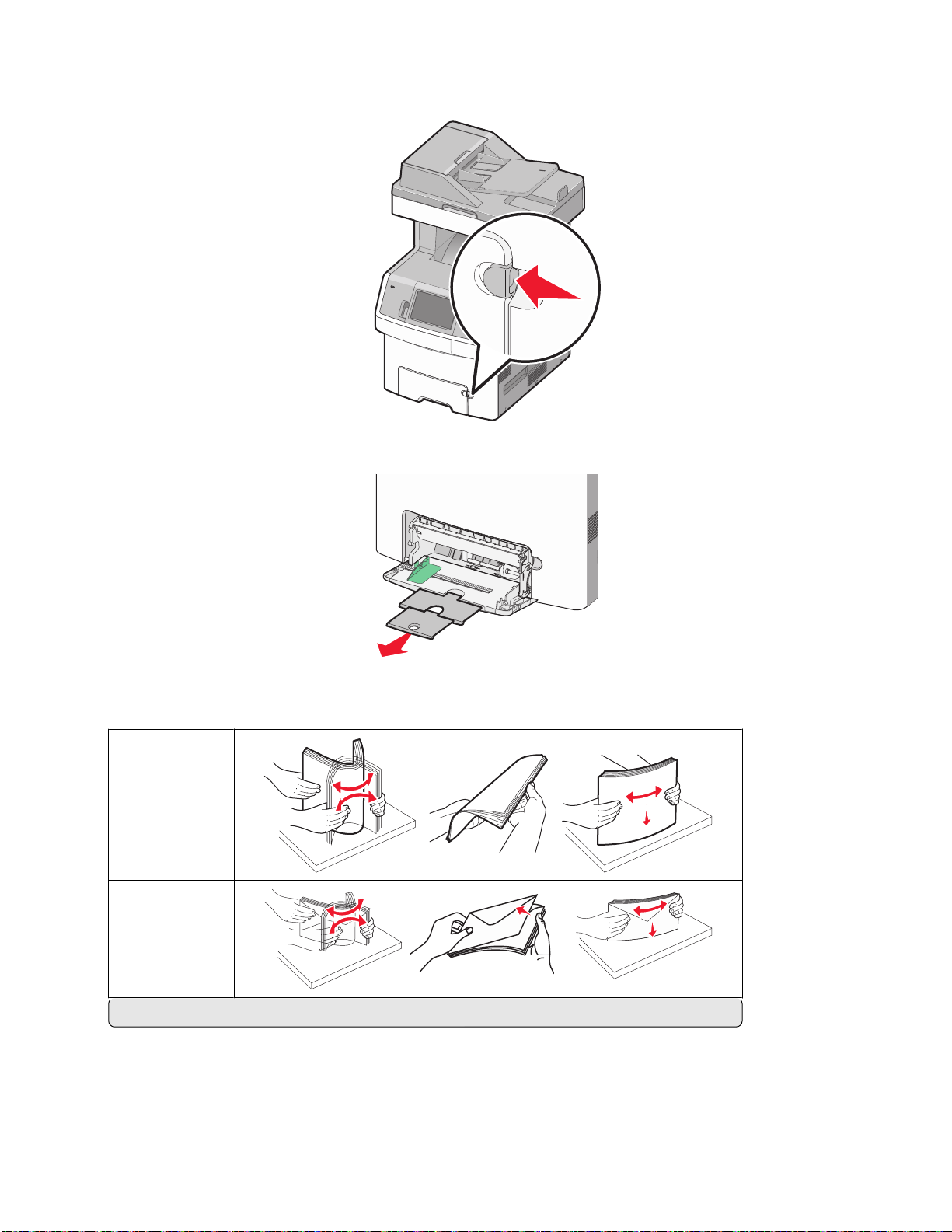
1 용지함 고정 장치를 왼쪽으로 누른 후 다용도 용지함을 아래로 당깁니다.
2 확장 부분을 천천히 잡아 당겨 완전히 뺍니다.
3 용지 또는 특수 용지를 앞뒤로 구부려 간격을 느슨하게 한 후 공기가 들어가도록 합니다. 용지를 접거나
구기지 마십시오. 평평한 바닥 위에서 용지의 가장자리가 고르게 되도록 맞춥니다.
용지
봉투
* 투명 용지의 인쇄면을 만지지 않도록 합니다
. 투명 용지가 긁히지 않도록 주의하십시오.
용지 및 특수 용지 넣기
68
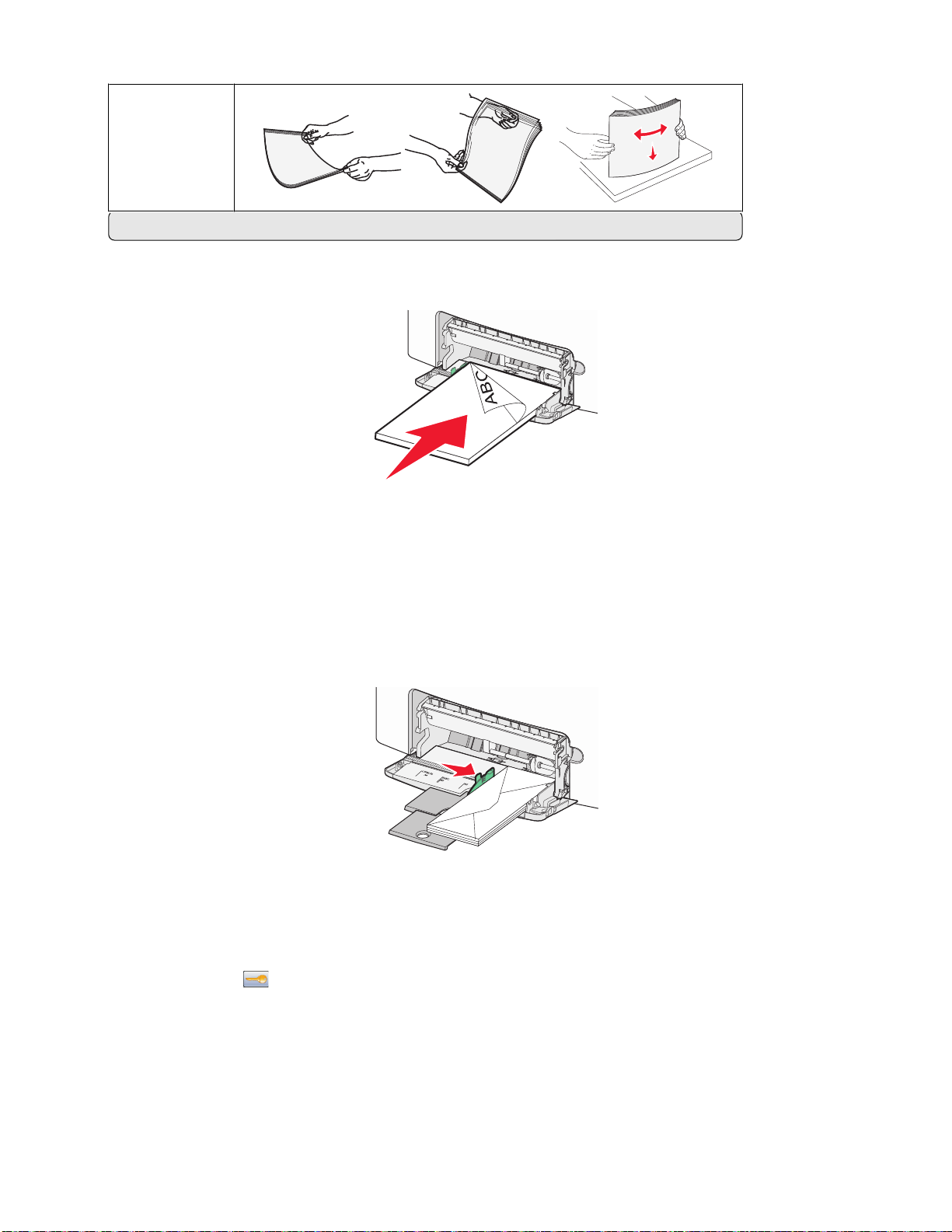
투명 용지
* 투명 용지의 인쇄면을 만지지 않도록 합니다. 투명 용지가 긁히지 않도록 주의하십시오.
4 용지 또는 특수 용지를 넣습니다.용지가 더 이상 들어가지 않을 때까지 다용도 급지대에 용지를 넣습니
다.
참고:
• 적재 높이 제한기 아래로 용지의 높이를 조정하여 최대 적재 높이를 초과하지 않도록 합니다.
• 한 번에 한 가지 크기와 유형의 매체만 넣으십시오.
• 다용도 용지함의 용지는 평평하고 여유 있게 놓이도록 합니다.
• 용지를 다용도 급지대에 끝까지 밀어 넣은 경우 용지 해제 레버를 눌러 용지를 제거합니다.
• 덮개가 있는 부분이 위를 향하고 발신인 주소 가장자리가 프린터에 먼저 들어가도록 봉투를 넣습니
다.
경고—손상 위험: 우표, 걸쇠, 똑딱 단추, 안이 보이도록 비닐로 된 부분, 코팅된 접착면 또는 접착제가
있는 봉투는 사용하지 마십시오. 이러한 봉투는 프린터에 심각한 손상을 입힐 수 있습니다.
5 제어판에서 용지 크기 및 용지 유형을 설정합니다.
a 프린터가 켜져 있고 준비가 나타나는지 확인합니다.
b 기본 화면에서 을(를) 누릅니다.
c 용지 메뉴를 누릅니다.
d 용지 크기/유형을 누릅니다.
e 올바른 크기 또는 유형 설정이 나타날 때까지 원하는 용지함에 해당하는 화살표를 누릅니다.
용지 및 특수 용지 넣기
69
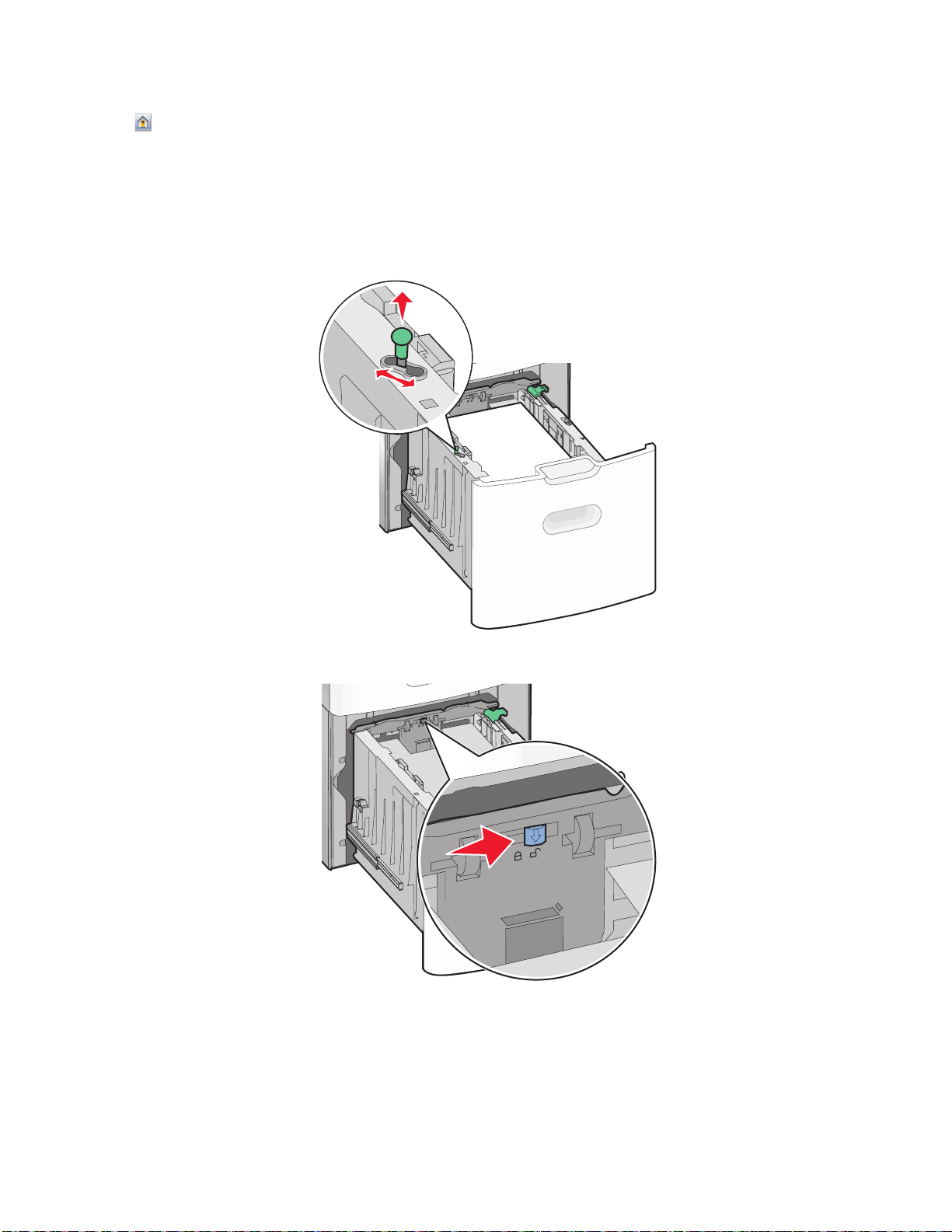
f 저장을 누릅니다.
g 을(를) 눌러 기본 화면으로 돌아갑니다.
2000장 급지대에 용지 넣기
1 트레이를 당겨 빼냅니다.
2 폭 고정대를 위로 잡아 당기고 넣을 용지 크기에 적합한 위치까지 밀어냅니다
3 길이 고정대 잠금을 해제합니다
.
.
용지 및 특수 용지 넣기
70
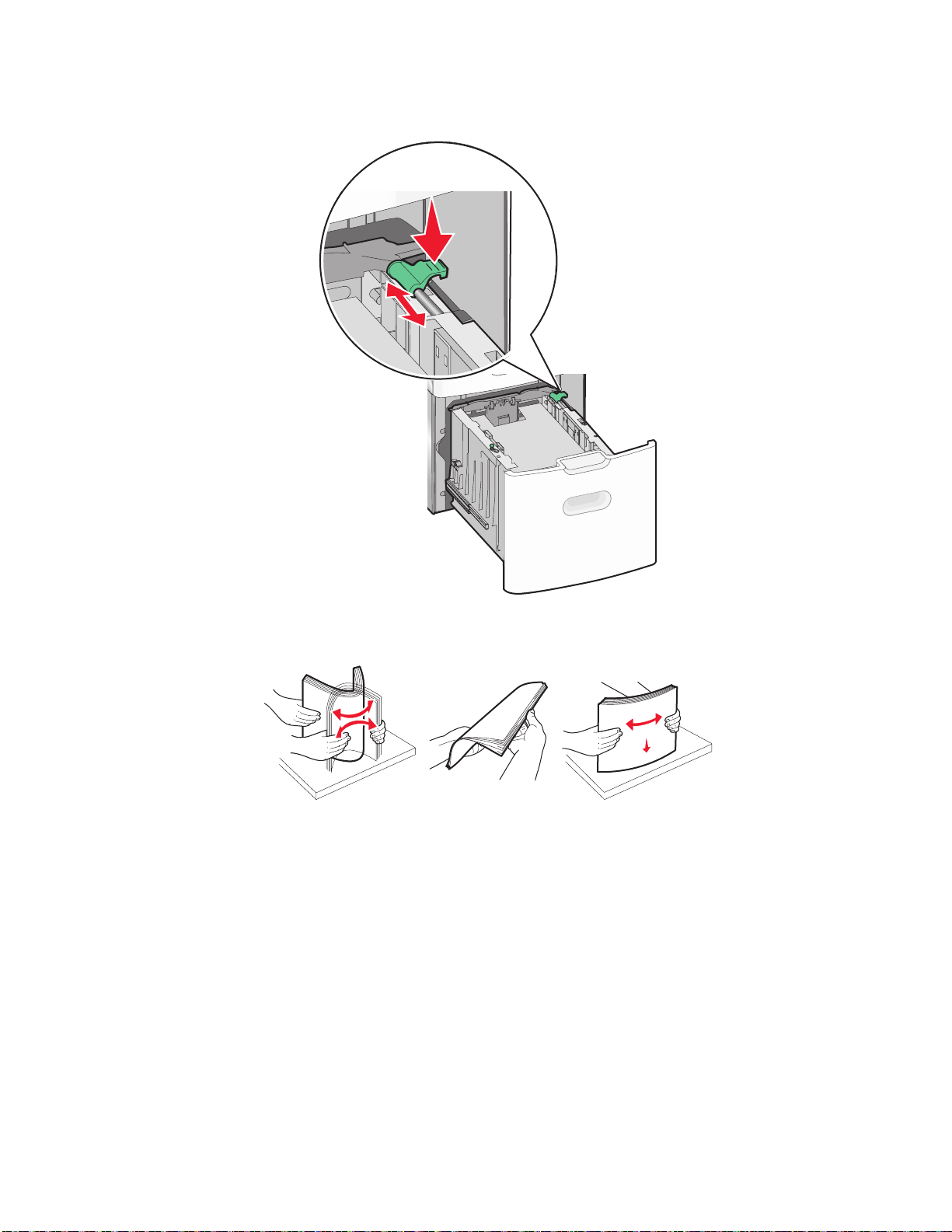
4 길이 고정대 분리 장치를 밀어 길이 고정대를 올리고 고정대를 넣을 용지 크기에 적합한 위치까지 밀어
낸 다음 고정대를 잠급니다.
5 용지를 앞뒤로 구부려 느슨하게 한 후 펼쳐서 붙지 않도록 합니다. 용지를 접거나 구기지 마십시오. 평평
한 바닥 위에서 용지의 가장자리가 고르게 되도록 맞춥니다.
6 용지 스택을 다음과 같이 넣으십시오.
• 단면 인쇄 시 인쇄면을 위로
• 양면 인쇄 시 인쇄면을 아래로
용지 및 특수 용지 넣기
71
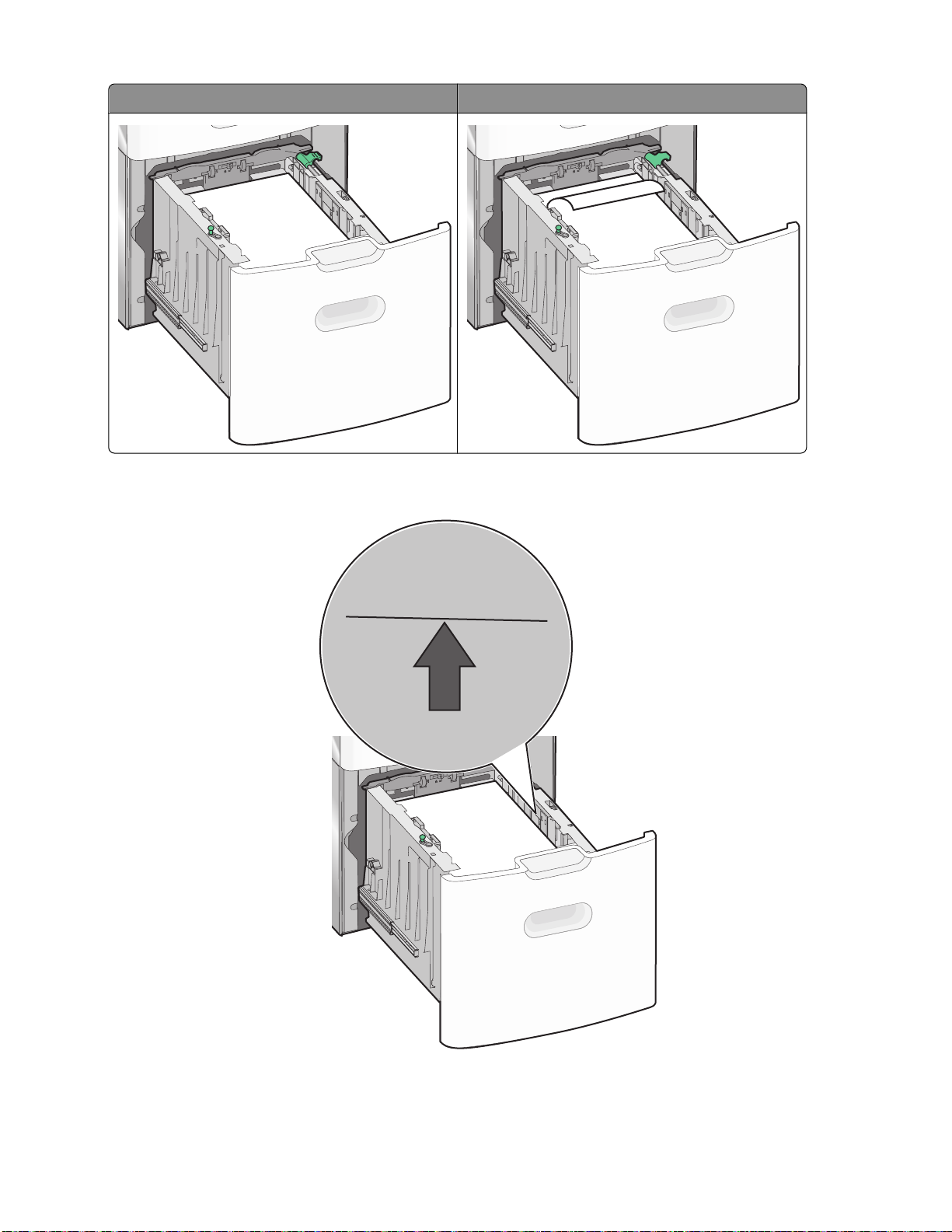
단면 인쇄 양면 인쇄
L
E
T
T
E
R
H
E
A
D
L
E
T
T
E
R
H
E
A
D
참고: 급지대 측면에서 용지의 최대 적재 높이를 표시하는 적재선 라벨을 확인하십시오
를 너무 많이 넣지 마십시오
.
. 급지대에 용지
7 용지함을 삽입하십시오.
용지 및 특수 용지 넣기
72

용지함 연결 및 분리
용지함 연결
용지함 연결은 대형 인쇄 작업 또는 여러 매수를 인쇄하는 경우에 유용합니다
면 다음 용지함에서 용지를 가져옵니다
용지함이 자동으로 연결됩니다. 용지 크기 설정은 표준
의 용지 가이드 위치에 따라 자동으로 감지됩니다
은 용지 크기 메뉴에서 수동으로 설정해야 합니다
해 설정해야 합니다. Paper Type(용지 유형
지 크기/유형) 메뉴에서 사용할 수 있습니다
. 용지 크기 및 용지 유형을 모든 용지함에서 동일하게 설정할 경우,
550장 용지함 및 다용도 용지함을 제외한 각 용지함
. 표준 550장 용지함 및 다용도 용지함의 용지 크기 설정
. 용지 유형 설정은 용지 유형 메뉴에서 모든 용지함에 대
) 메뉴 및
.
Paper Size(용지 크기
. 연결된 용지함 중 하나가 비
) 메뉴는 모두
Paper Size/Type(용
급지대 분리
분리된 용지함의 설정은 다른 용지함의 설정과
급지대를 연결 해제하려면 다른 급지대의 설정과 일치하지 않도록 다음 급지대 설정을 변경하십시오.
• 용지 유형(예: 일반 용지, Letterhead, 사용자 정의 유형 <x>)
용지 유형 이름은 용지 특성을 나타냅니다. 용지에 해당하는 이름이 연결된 용지함에 사용되는 경우 이
용지함에는 사용자 정의 유형 <x>과 같은 다른 용지 유형 이름을 지정하거나 사용자 정의 이름을 지정하
십시오.
• 용지 크기(예: Letter, A4, Statement)
다른 용지 크기를 지정하여 급지대의 용지 크기 설정을 자동으로 변경합니다. 표준 550장 용지함 및 다
용도 용지함의 용지 크기 설정은 자동이 아니므로 용지 크기 메뉴에서 수동으로 설정해야 합니다.
참고:
다릅니다
.
• 급지대의 용지 유형에 정확히 해당하지 않는 용지 유형 이름을 지정하지 마십시오. 퓨저의 온도는 지정
된 용지 유형에 따라 다릅니다. 용지 유형을 잘못 선택하면 용지가 제대로 처리되지 않습니다.
• 넣은 용지가 용지 크기 설정보다 작으면 텍스트 또는 그래픽을 용지에 맞출 수 없습니다.
사용자 정의 용지 유형 이름 지정
용지함 연결 또는 분리 시 용지함에 사용자 정의 용지 유형 이름을 지정합니다.
1 프린터가 켜져 있고 준비가 나타나는지 확인합니다.
2 기본 화면에서 을(를) 누릅니다.
3 용지 메뉴를 누릅니다.
4 용지 크기/유형을 누릅니다.
5 올바른 사용자 정의 유형이 나타날 때까지 원하는 용지함에 해당하는 용지 유형 화살표를 누릅니다.
6 용지함 번호 또는 다용도 공급 장치 유형을 누릅니다.
7 저장을 누릅니다.
용지 및 특수 용지 넣기
73

사용자 정의 유형 <x> 이름 변경
내장 웹 서버(EWS) 또는 MarkVisionTM을 사용하여 들어 있는 각 사용자 정의 용지 유형에 대해 사용자 정
의 유형 <x> 외에 다른 이름을 정의할 수 있습니다. 사용자 정의 유형 <x> 이름이 변경되면 메뉴에 사용자 정
의 유형 <x> 대신에 새 이름이 표시됩니다.
EWS(내장 웹 서버)에서 사용자 정의 유형 <x> 이름을 변경하려면 다음을 수행하십시오.
1 프린터 IP 주소를 웹 브라우저의 주소 필드에 입력합니다.
참고: 프린터의 IP 주소를 모르는 경우 네트워크 설정 페이지를 인쇄하고 TCP/IP 섹션에서 IP 주소를 찾
으십시오.
2 설정을 클릭합니다.
3 기본 설정에서 용지 메뉴를 클릭합니다.
4 사용자 정의 이름을 클릭합니다.
5 사용자 정의 이름 <x> 상자에 용지 유형의 이름을 입력합니다.
참고: Custom Types(사용자 정의 유형
유형 <x> 이름이 이 사용자 정의 이름으로 바뀝니다.
) 및
Paper Size/Type(용지 크기/유형) 메뉴 아래의 사용자 정의
6 제출을 클릭합니다.
7 사용자 정의 유형을 클릭합니다.
사용자 정의 유형이 나타난 후 사용자 정의 이름이 나타납니다.
8 사용자 정의 이름 옆의 목록에서 용지 유형 설정을 선택합니다.
9 제출을 클릭합니다.
용지 및 특수 용지 넣기
74

용지 및 특수 용지 지침
용지 가이드
용지 특성
다음과 같은 용지 특성은 인쇄 품질과 안정성에 영향을 줍니다
성을 고려하십시오
.
. 따라서 새 용지를 사용할 때 다음과 같은 특
무게
프린터는 무게가 60 - 220 g/m2(16 - 58 lb 본드)인 세로결 용지를 자동으로 급지합니다. 60 g/m2(16 lb)보다
2
가벼운 용지는 너무 부드러워서 올바르게 급지되지 않으며 용지 걸림이 발생합니다. 무게가 75 g/m
bond)인 세로결 용지를 사용하는 것이 가장 좋습니다
경우, 90 g/m
참고: 63 g/m
2
(24 lb)이나 더 무거운 용지를 사용하는 것이 좋습니다
2
–170 g/m2(17 lb–45 lb bond) 용지의 경우에만 양면 인쇄를 지원합니다
. 용지 크기가
182 x 257 mm(7.2 x 10.1 인치
.
.
(20 lb
)보다 작은
말림
말림은 용지가 가장자리에서 말리는 현상입니다. 과도하게 말리면 용지 급지 문제가 생길 수 있습니다
은 용지가 프린터를 통과할 때 높은 온도에 노출되면서 발생합니다. 용지를 포장하지 않은 채로 열
위 또는 건조한 환경에서 보관하는 경우 급지대에 담겨 있다 하더라도 인쇄 전에 용지가 말려 급지 문제가
발생할 수 있습니다
.
. 말림
, 습기, 추
매끄러움
용지의 매끄러움은 인쇄 품질에 직접적으로 영향을 끼칩니다. 용지가 너무 거칠면 토너가 올바르게 분사되
지 않을 수 있습니다. 용지가 너무 매끄러워도 용지 급지나 인쇄 품질에 문제가 생길 수 있습니다
은 100 ~ 300 Sheffield 포인트가 되어야 합니다. 150 ~ 250 Sheffield 포인트의 매끄러움이 최상의 인쇄 품질
을 보장합니다.
. 매끄러움
습기
용지의 습도는 인쇄 품질과 프린터의 원활한 용지 급지 기능에 모두 영향을 줍니다. 용지를 사용하기 전까지
는 원래 포장재에 보관하십시오. 용지가 습도 변화에 노출되어 상태가 저하되는 것을 방지합니다.
용지를 사용하기 전에 프린터와 동일한 환경에서 24 - 48시간 동안 원래 포장 상태로 보관해 두십시오
관 또는 운송 환경이 프린터 환경과 매우 다른 경우 상태 조절 시간을 며칠 더 연장하십시오
용지의 경우에는 보다 오랜 시간 동안 보관해 두었다가 사용하십시오
.
. 그리고 두꺼운
. 보
결방향
결은 용지에서 섬유의 정렬 상태를 말합니다. 결은 용지 세로 방향으로 흐르는
흐르는
무게가 60 - 135 g/m
결이 좋습니다
가로결
이 있습니다
.
.
2
(16 - 36 lb 본드)인 용지의 경우 세로결이 좋습니다. 135g/m2보다 무거운 용지는 가로
용지 및 특수 용지 지침
세로결
과 용지 가로 방향으로
75

섬유 함유율
대부분의 최고급 건식 인쇄 용지는 100% 화학 펄프로 만들어집니다. 이와 같은 섬유 함유율은 용지에 고도
의 안정성을 유지시켜 용지 급지 문제는 감소하고 인쇄 품질은 높아집니다. 면과 같은 섬유를 함유한 용지는
취급에 별로 좋지 않습니다.
용지 선택
올바른 용지를 사용하면 용지 걸림을 예방하고 오류 없이 인쇄할 수 있습니다
용지 걸림 및 인쇄 품질 저하를 방지하려면 다음과 같이 하십시오.
• 항상 손상되지 않은 새 용지를 사용하십시오
• 용지를 넣기 전에 용지의 권장 인쇄면을 확인하십시오
.
니다
• 손으로 절단하거나 다듬은 용지는 사용하지 마십시오
.
. 인쇄 권장면은 보통 용지 포장에 표시되어 있습
.
• 동일한 소스에 크기, 무게 또는 유형이 다른 용지를 혼합하지 마십시오. 용지가 걸릴 수 있습니다
• 전자/사진식 인쇄용으로 특별히 제작되지 않은 경우 코팅 용지는 사용하지 마십시오
.
.
.
양식지 및 Letterhead 선택
양식지 및 Letterhead 를 선택하는 경우 이 지침을 사용합니다.
• 무게가 60 - 90 g/m
• 오프셋 인쇄(offset lithographic) 또는 오목판 인쇄
및 Letterhead 만 사용하십시오
• 표면 질감이 거친 용지는 피하십시오
건식 복사기용의 내열 잉크로 인쇄된 용지만 사용하십시오. 잉크는 녹거나 유해 물질을 방출하지 않고 최고
190°C(374°F)의 온도를 견딜 수 있어야 합니다
일반적으로 산화 상태 잉크 또는 유성 잉크가 이러한 요구 사항을 충족하며 라텍스 잉크는 요구 사항을 충족
하지 않을 수 있습니다
2
(16-24lb)인 용지의 경우 세로결을 사용합니다
(
engraved printing) 프로세스를 사용하여 인쇄된 양식
.
.
. 토너의 합성수지에 영향을 받지 않는 잉크를 사용하십시오.
. 잘 모르면 용지 공급업체에 문의하십시오.
.
Letterhead 와 같은 양식지는 녹거나 유해 물질을 방출하지 않고 최고
야 합니다.
190°
C(374°F)의 온도를 견딜 수 있어
재활용 용지 및 기타 사무 용지 사용
환경 보호 규정을 준수하는 기업으로서 Lexmark 는 레이저(전자 사진) 프린터용으로 제작된 재활용 용지의
사용을 지원합니다.
포괄적인 용지 규격을 만들어 모든 재활용 용지가 원활하게 급지되도록 하기는 어렵지만 Lexmark 는 세계
시장에서 판매되는 재활용 컷 사이즈 복사 용지를 지속적으로 검사하고 있습니다. 이 과학적인 검사는 정확
하고 엄격하게 수행됩니다. 다음을 포함하여 여러 요소를 부분적으로, 또한 전체적으로 고려했습니다.
• 사용 후 폐지량(Lexmark 는 최대 100%의 사용 후 폐지 내용을 검사합니다.)
• 온도 및 습도 조건(검사기가 전 세계 기후를 시뮬레이션합니다.)
• 수분 함유량(업무용 용지는 습도가 4–5%로 낮아야 합니다.)
• 굽힘 저항성이 있고 강도가 적절해야 프린터를 통해 급지하는 데 가장 적합합니다.
• 두께(급지대에 로드할 수 있는 용지 양에 영향을 미침)
• 표면 거칠기(Sheffield 용지에서 측정하며 인쇄 선명도와 용지에 대한 토너 융합 품질에 영향을 미침)
• 표면 마찰(용지 분리 용이성 결정)
용지 및 특수 용지 지침
76

• 결 및 지합(말림 현상과 프린터를 통과할 때 용지의 작용 역학에 영향을 미침)
• 밝기 및 질감(모양 및 느낌)
재활용 용지의 품질은 이전보다 개선되었지만 용지의 재활용 성분 함유량은 이물질 제어 정도에 영향을 미
칩니다. 재활용 용지는 친환경 인쇄를 수행할 수 있는 좋은 방법 중 하나이지만 이것만으로는 완벽하지 않습
니다. 잉크를 제거하고 염료 및 “접착제” 등의 첨가물을 처리하는 데 필요한 에너지는 종종 일반 용지 생산
에 필요한 에너지보다 더 많은 탄소를 배출합니다. 그러나 재활용 용지를 사용하면 전체적으로 리소스를 더
효율적으로 관리할 수 있습니다.
Lexmark 는 전반적으로 자체 제품의 수명 주기 평가를 기준으로 책임감 있는 용지 사용을 위해 노력하고 있
습니다. 저희는 프린터가 환경에 미치는 영향을 올바르게 이해하기 위해 여러 차례 수명 주기 평가를 실시했
으며 용지가 장치의 전체 수명 주기(설계에서 수명 종료까지) 동안 탄소 배출에 가장 크게 기여하는 요소(최
대 80%)라는 사실을 알게 되었습니다. 용지를 제작하려면 에너지 사용량이 많은 제조 프로세스가 필요하기
때문입니다.
이처럼 Lexmark 는 고객과 파트너에게 용지의 영향을 최소화할 수 있는 방법을 알리기 위해 노력하고 있습
니다. 그 중 한 가지 방법이 재활용 용지를 사용하는 것입니다. 또 다른 방법은 과도하고 불필요한 용지 사용
을 없애는 것입니다. Lexmark 는 고객이 인쇄 및 복사 시 낭비되는 용지를 최소화하도록 도울 수 있는 역량
을 갖추고 있습니다. 또한 지속 가능한 삼림 보호 노력을 실천하는 공급업체로부터 용지를 구입하도록 권장
하고 있습니다.
Lexmark 는 특별한 용도를 위해 이러한 공급업체의 제품 목록을 보관하고 있지만 특정 공급업체를 추천하
지는 않습니다. 그러나 아래의 용지 선택 지침은 인쇄가 환경에 미치는 영향을 완화하는 데 도움이 될 것입
니다.
1 용지 사용량을 최소화하십시오.
2 목섬유(wood fiber)를 원료로 하는 용지를 선택하십시오. 국제 산림 관리 협의회(FSC) 또는 PEFC(The
Program for the Endorsement of Forest Certification) 등의 인증을 획득한 공급업체에서 용지를 구매하십
시오. 이러한 인증은 용지 제조업체가 친환경적이며 사회적 책임을 지는 산림 관리 및 복원 실행 규칙을
준수하는 산림 기사가 제공하는 목재 펄프를 사용한다는 것을 보증합니다.
3 일반 75 또는 80 g/m
택하십시오.
2
인증 용지, 경량 용지 또는 재활용 용지 중에서 인쇄 요구에 가장 적합한 용지를 선
바람직하지 않은 용지 예
테스트 결과, 다음과 같은 유형의 용지는 레이저 프린터와 함께 사용할 경우 위험할 수 있습니다.
• 카본지 없이 복사할 경우 사용되는 화학 처리 용지(일명
• 용지를 오염시킬 수 있는 화학물질이 포함된 양식지
• 프린터 퓨저의 온도에 의해 영향을 받을 수 있는 양식지
• 광학 문자 인식(OCR) 용지 등 정합이 필요한 두께 ±2.3mm(±0.9 인치) 이상의 양식지 경우에 따라 이러
한 용지에 성공적으로 인쇄하기 위해 소프트웨어 어플리케이션으로 정합을 조절할 수 있습니다.
• 코팅 용지(쉽게 지워지는 본드지), 합성 용지, 감열 용지
• 가장자리가 똑바르지 않거나 표면 질감이 거친 용지 또는 말린 용지
• EN12281:2002(유럽에서 실시하는 검사)의 기준에 미달하는 재활용 용지
• 중량이 60 g/m
2
(16 lb) 이하인 용지
• 멀티 파트 용지 또는 문서
무탄소 용지
)
Lexmark 에 대한 자세한 내용은 www.lexmark.com 을 참조하십시오. 일반적인 지속성 관련 정보는 지속 가
능한 환경 링크에서 확인하실 수 있습니다.
용지 및 특수 용지 지침
77

용지 보관
용지 보관 설명서를 참조하면 용지 걸림 및 불균등한 인쇄 품질을 예방할 수 있습니다.
• 최상의 인쇄 품질을 위해 온도 21°C(70°F), 상대 습도 40%인 환경에 용지를 보관하십시오. 대부분의 라
벨 제조업체는 온도 18 ~ 24°C(65 ~ 75°F), 상대 습도 40%에서 인쇄할 것을 권장합니다.
• 용지를 박스에 넣고 바닥이 아닌 선반에 보관하십시오.
• 포장된 용지는 평평한 곳에 보관하십시오.
• 용지 포장 위에는 아무 것도 올려놓지 마십시오.
지원되는 용지 크기, 종류 및 무게
다음 표에서는 표준 및 옵션 용지 급지대, 지원되는 용지 유형에 대한 정보를 제공합니다.
참고: 표에 없는 용지 크기를 사용하려면 Universal 용지 크기로 구성합니다
.
지원되는 용지 크기
치수는 단면 인쇄에만 적용됩니다. 양면 인쇄의 경우 최소 크기는 139.7 x 210 mm(5.50 x 8.27 인치)입니다.
용지 크기 치수 표준
장 급지대
(급지대 1)
A4 210 x 297 mm(8.27 x 11.7 인치
A5 148 x 210 mm(5.83 x 8.27 인치
A6
JIS B5
Letter 215.9 x 279.4 mm(8.5 x 11 인치
Legal 215.9 x 355.6 mm(8.5 x 14 인치
Executive 184.2 x 266.7 mm(7.25 x 10.5 인
105 x 148 mm (4.13 x 5.83 인치)
182 x 257 mm(7.17 x 10.1 인치)
치)
)
)
X X X
)
)
550
장 용
550
지함(옵
션)
2,000 장 용
지함(옵션)
X
X
X
다용도
용지함
장 특
550
수 용지 서
랍(옵션)
Oficio(멕시코) 215.9 x 340.4 mm(8.5 x 13.4 인치
Folio 215.9 x 330.2 mm(8.5 x 13 인치
Statement
*이 크기 설정은 소프트웨어 프로그램에서 크기를 지정하지 않은 경우 215.9 x 355.6 mm(8.5 x 14 인치)로 봉투
의 형식을 지정합니다
139.7 x 215.9 mm(5.5 x 8.5 인치)
.
)
)
X X X
X
X
용지 및 특수 용지 지침
78

용지 크기 치수 표준 550
장 급지대
(급지대
550장 용
지함(옵
1)
션
2,000 장 용
지함(옵션)
)
다용도
용지함
550장 특
수 용지 서
(옵션)
랍
Universal
참고: 표준 용지
크기에 가까운
Universal 용지 크
기를 지원하려면
크기 감지를 끕니
다.
7 3/4 봉투(모나크)98.4 x 190.5 mm(3.875 x 7.5 인치)X X X
9 봉투 98.4 x 226.1 mm(3.875 x 8.9 인치)X X X
Com 10 봉투
DL 봉투
C5 봉투 162 x 229 mm(6.38 x 9.01 인치)X X X
B5 봉투 176 x 250 mm(6.93 x 9.84 인치)X X X
기타 봉투
*
148 x 210 mm - 215.9 x 355.6 mm
(5.83 x 8.27 인치 - 8.5 x 14 인치)
76.2 x 127 mm(3 x 5 인치) -
215.9 x 355.6mm (8.5 x 14 인치
76.2 x 127 mm(3 x 5 인치) -
215.9 x 914.4mm (8.5 x 36 인치)
76.2 x 127 mm(3 x 5 인치) -
215.9 x 1,219.2 mm (8.5 x 48 인치)
104.8 x 241.3 mm(4.12 x 9.5 인치)
110 x 220 mm(4.33 x 8.66 인치)
85.7 x 165 mm - 215.9 x 355.6 mm
(3.375 x 6.50 인치 - 8.5 x 14 인치)
)
X X X
X X X X
X X X X
X X X
X X X
X X X
X
*이 크기 설정은 소프트웨어 프로그램에서 크기를 지정하지 않은 경우 215.9 x 355.6 mm(8.5 x 14 인치)
의 형식을 지정합니다.
지원되는 용지 유형 및 무게
프린터 엔진은 60-220 g/m2(16-58 lb)의 용지 무게를 지원합니다.
참고: 라벨용지, 투명 용지, 봉투 및 카드 스톡은 항상 저속으로 인쇄됩니다
.
로 봉투
용지 및 특수 용지 지침
79
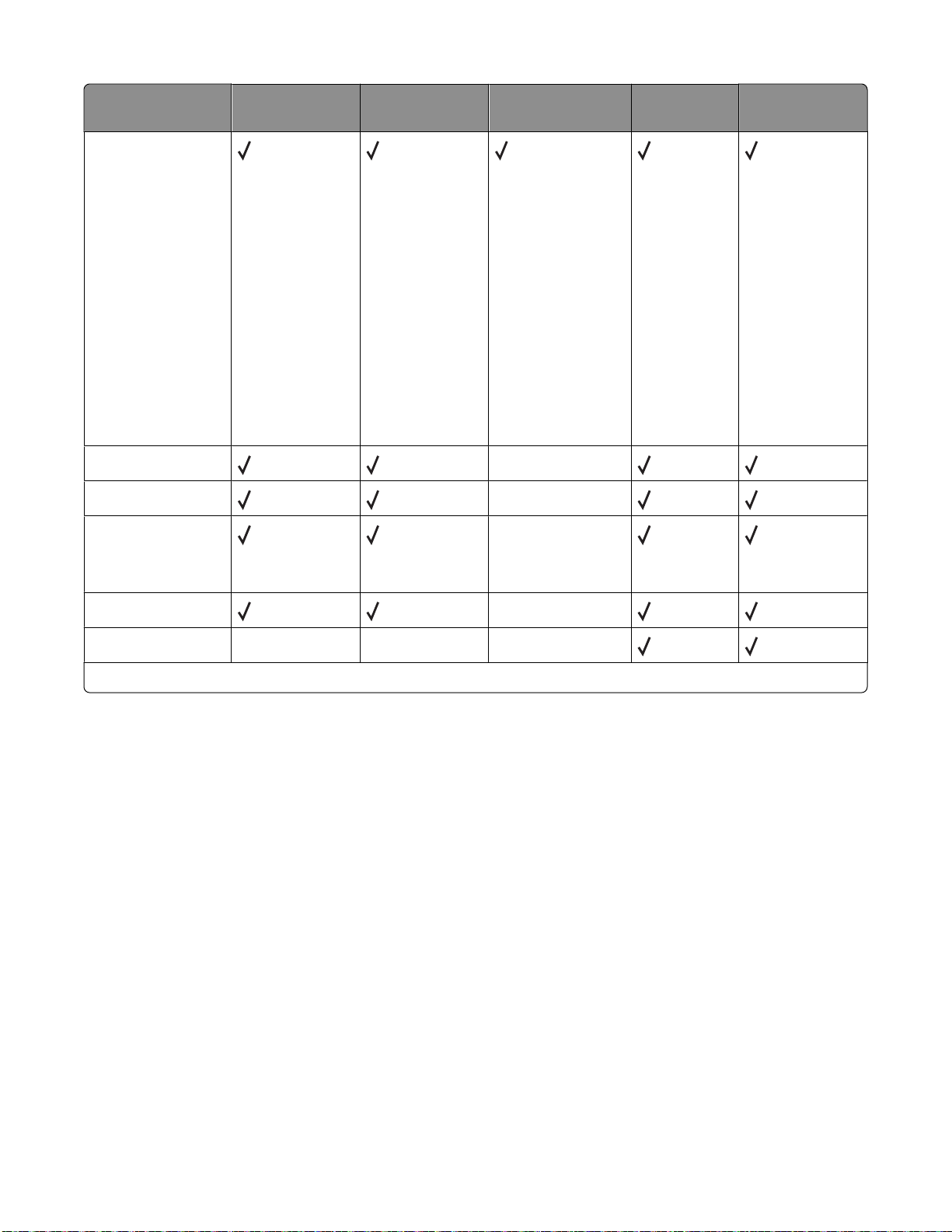
용지 유형 표준 550장 급지
대(급지대 1)
용지
• 일반
• 본드지
• 색이 있는
• 사용자 유형 <x>
• Letterhead
• 양식지
• 경량지
• 광택지
• 중량지
• 중량 광택지
• 거친 용지
/면지
• 재활용 용지
550장 용지함
션)
(옵
2,000 장 용지함
션)
(옵
다용도 용지함 550장 특수 용지
서랍(옵션)
카드 스톡
투명 용지
라벨용지
*
• 용지
• Vinyl
광택지 X
봉투 X X X
*
잉크젯 또는 3M CG3710 투명 용지는 사용하지 마십시오
X
X
X
.
용지 및 특수 용지 지침
80
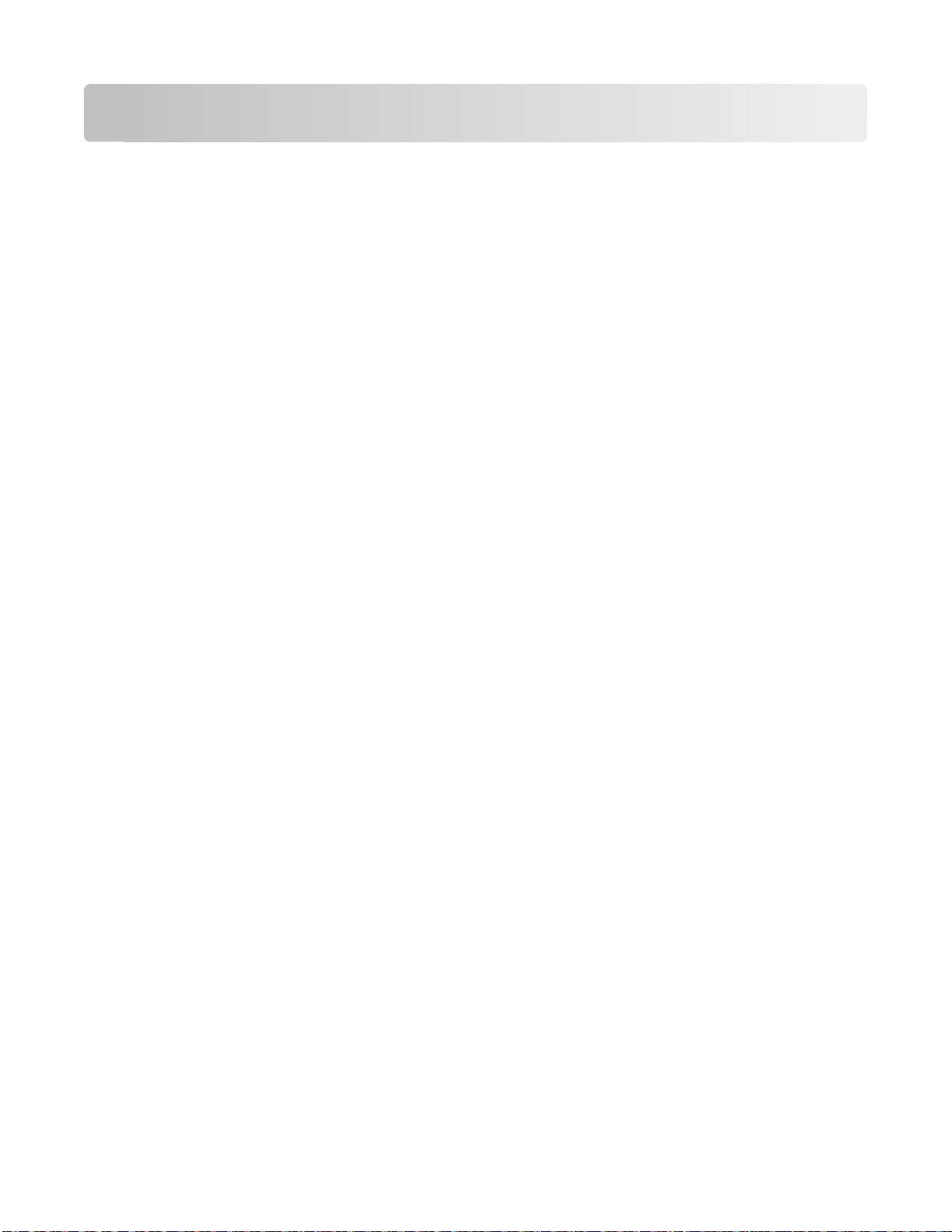
인쇄
이 장에서는 인쇄, 프린터 보고서 및 작업 취소에 대한 내용을 다룹니다. 용지 및 특수 용지의 선택과 처리는
문서 인쇄의 안정성에 영향을 미칩니다. 자세한 내용은 264 페이지의 “용지 걸림 예방” 및 78 페이지의 “용
지 보관”을(를) 참조하십시오.
문서 인쇄
문서 인쇄
1 프린터 제어판 용지 메뉴에서 넣은 용지에 맞게 용지 유형 및 용지 크기를 설정합니다.
2 인쇄 작업 보내기
:
Windows 사용자의 경우
a 문서를 열고 파일 인쇄를 클릭합니다
b 속성, 기본 설정, 옵션, 또는 설정을 클릭한 후 필요에 따라 설정을 조정합니다.
참고: 특정 크기 또는 유형의 용지에 인쇄하려면 넣은 용지에 맞게 용지 크기 또는 유형 설정을 조정
하거나 적절한 용지함 또는 급지장치를 선택합니다.
c 확인을 클릭한 후 인쇄를 클릭합니다.
.
Macintosh 사용자의 경우
a 필요한 경우 페이지 설정 대화 상자에서 설정을 사용자 정의합니다
1 문서를 열고 파일 > 페이지 설정을 선택합니다
2 용지 크기를 선택하거나 넣은 용지에 맞는 사용자 정의 크기를 만듭니다
3 확인을 클릭합니다.
b 필요한 경우 인쇄 대화 상자에서 설정을 사용자 정의합니다
1 문서를 열고 파일 > 인쇄를 선택합니다
필요한 경우 표시 삼각형을 클릭하여 기타 옵션을 봅니다.
2 인쇄 대화 상자와 팝업 메뉴에서 필요에 따라 설정을 조정합니다
참고: 특정 용지 유형에 인쇄하려면 넣은 용지에 맞게 용지 유형 설정을 조정하거나 적절한 용
지함 또는 급지장치를 선택합니다
3 인쇄를 클릭합니다
.
.
.
.
.
.
.
.
특수 용지로 인쇄
Letterhead 사용에 대한 팁
• 레이저 프린터용으로 특수 제작된 Letterhead 를 사용하십시오
• 프린터에 사용할 Letterhead 는 대량 구매하기 전에 샘플로 시험 인쇄를 해 보십시오.
• Letterhead 를 넣기 전에 앞뒤로 구부려 용지 간의 간격을 느슨하게 하여 서로 붙지 않도록 하십시오.
인쇄
81
.
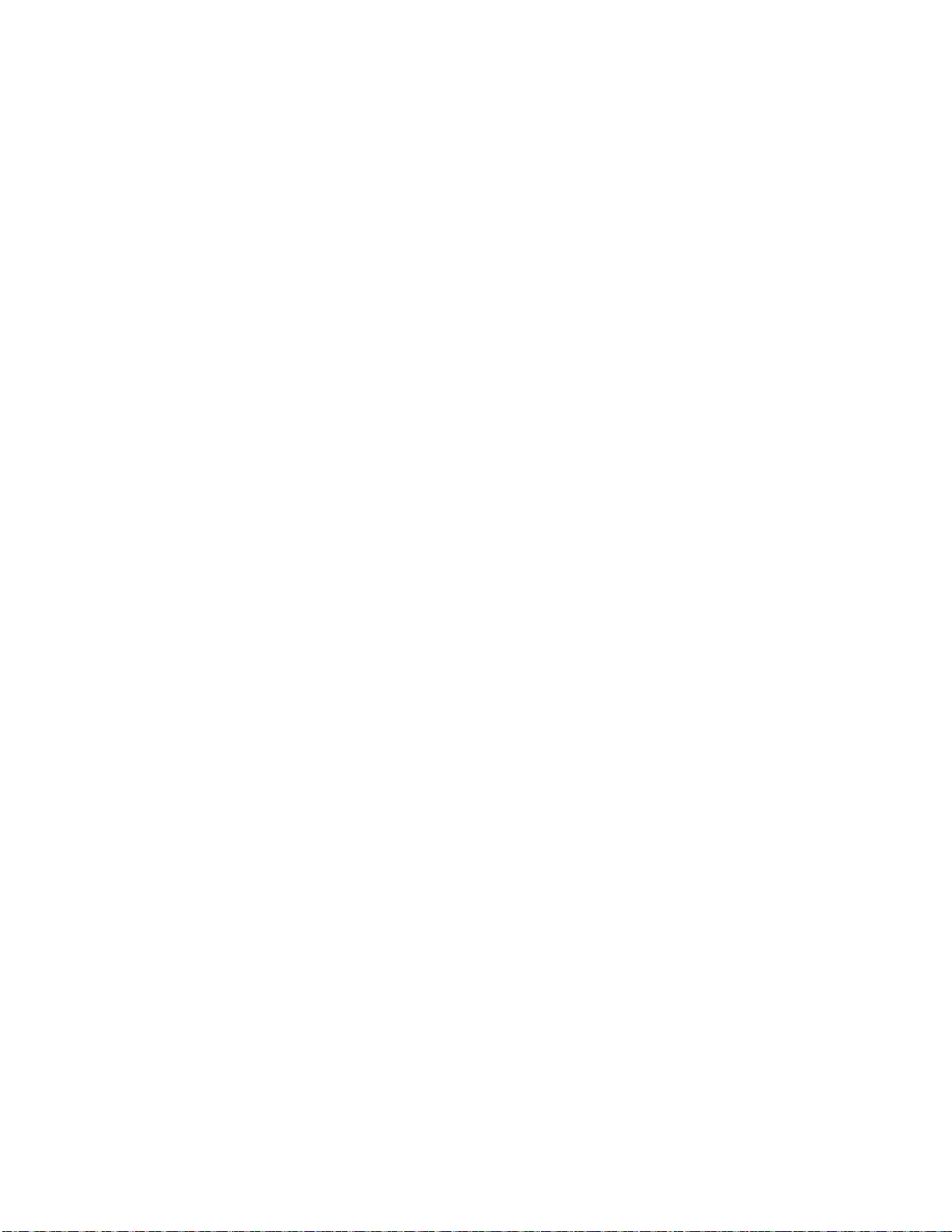
• Letterhead 에 인쇄할 때는 페이지 방향이 중요합니다. Letterhead 넣기 방법에 대한 정보는 다음을 참조
하십시오.
– 65 페이지의 “급지대에 용지 넣기”
– 67 페이지의 “다용도 공급 장치 넣기”
투명 용지 사용에 대한 팁
프린터에 사용할 투명 용지는 대량 구매하기 전에 샘플로 시험 인쇄를 해 보십시오
투명 용지 인쇄 시 다음을 수행하십시오.
• 2,000 장 용지함
• 레이저 프린터용으로 특수 제작된 투명 용지를 사용하십시오
스 방출 없이
(옵션)을 제외한 모든 용지함 또는 서랍에서 투명 용지를 급지합니다.
. 투명 용지가 용해, 탈색, 오프셋, 유해 가
170°
C(338°F)의 고온을 견딜 수 있는지 제조업체 또는 공급업체에 확인하십시오
.
.
• 인쇄 품질 문제를 예방하려면 투명 용지에 지문이 묻지 않게 하십시오.
• 투명 용지를 넣기 전에 앞뒤로 구부려 용지 간의 간격을 느슨하게 하여 서로 붙지 않도록 하십시오
.
• Letter 크기 투명 용지의 경우 Lexmark 부품 번호 12A8240 을, A4 크기 투명 용지의 경우 Lexmark 부품
번호 12A8241 을 권장합니다
.
봉투 사용 팁
프린터에 사용할 봉투는 대량 구매하기 전에 샘플로 시험 인쇄를 해 보십시오.
봉투 인쇄 시 다음을 수행하십시오.
• 레이저 프린터용으로 특수 제작된 봉투를 사용하십시오. 인쇄 시에 봉투가 봉인되거나, 구겨지거나, 심
하게 말리거나, 유해한 가스를 방출하지 않고 최대 190°C(374°F)의 온도를 견딜 수 있는지 제조업체 또
는 공급업체에 확인하십시오
• 최적의 성능을 위해 무게가 90 g/m
하인 경우 무게가 105 g/m
게가 90 g/m
2
(24 lb 본드)를 초과하지 않아야 합니다.
• 새 봉투만 사용하십시오
• 성능을 최대화하고 용지 걸림을 최소화하려면 다음과 같은 봉투를 사용하지 마십시오
– 과도하게 말려 있거나 뒤틀린 봉투
– 서로 붙어 있거나 손상된 봉투
– 구멍이 있거나 잘렸거나 울퉁불퉁한 봉투
– 금속 걸쇠,
묶는 줄 또는 폴딩바가 있는 봉투
– 겹쳐지는 디자인의 봉투
– 우표가 부착된 봉투
– 덮개를 밀봉하거나 닫은 상태에서 접착제 부분이 노출되어 있는 봉투
– 모서리가 구부러진 봉투
– 마무리 부분이 거칠거나 레이드 무늬 봉투
• 폭 가이드를 조절하여 봉투의 폭을 맞춥니다.
.
2
(24 lb 본드)인 용지로 만든 봉투를 사용합니다. 면 함유량이 25% 이
2
(28 lb 본드) 이하인 용지로 만든 봉투를 사용합니다. 100% 면 봉투인 경우 무
.
.
참고: 습도(60% 이상) 및 인쇄 온도가 높으면 봉투에 주름이 생기거나 봉투가 봉인될 수 있습니다
인쇄
82
.
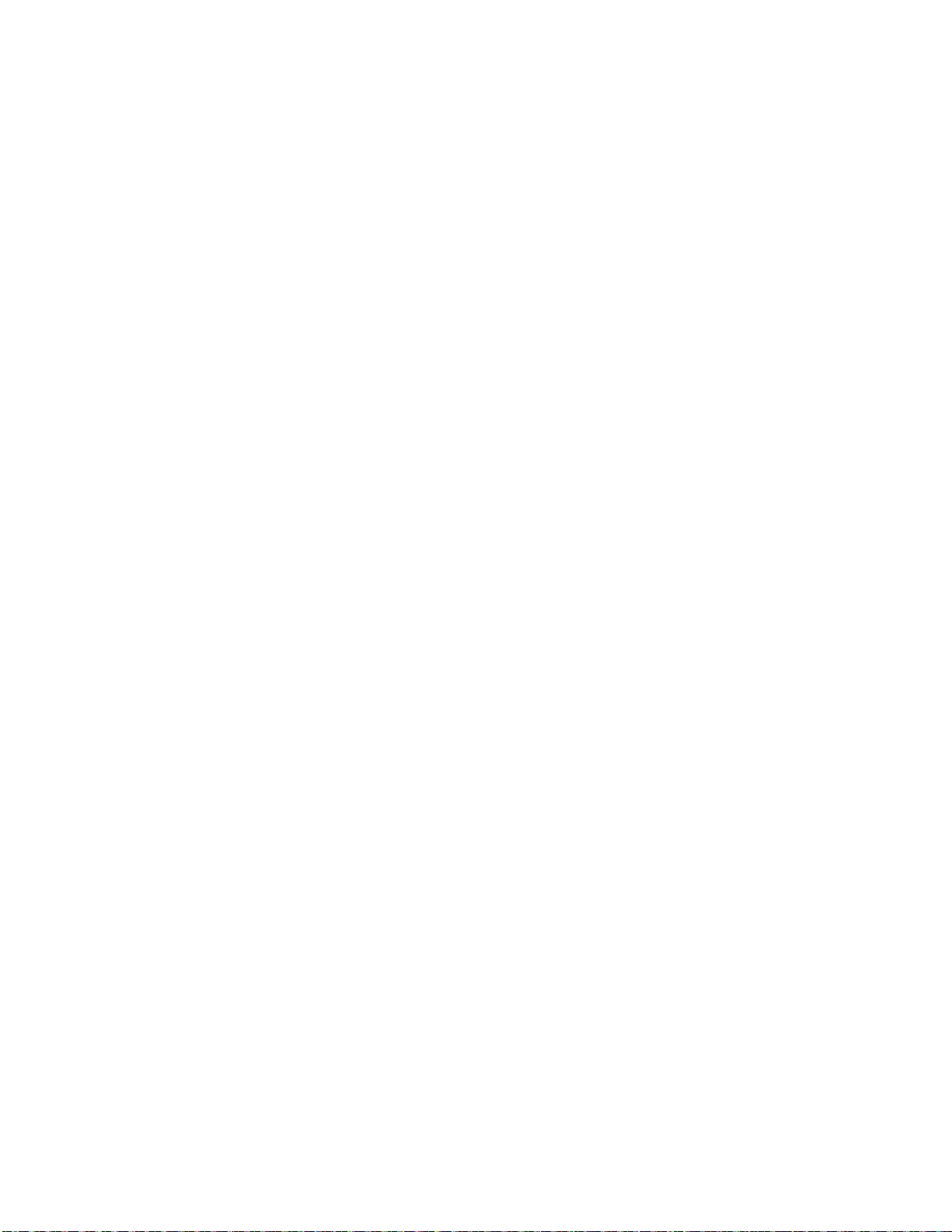
라벨 사용 팁
프린터에 사용할 라벨용지는 대량 구매하기 전에 샘플로 시험 인쇄를 해보십시오.
참고: 용지 라벨만 사용하십시오. 비닐, 조제 및 양면 라벨은 지원되지 않습니다
라벨용지 인쇄, 특성 및 디자인에 대한 자세한 내용은 Lexmark 웹 사이트 www.lexmark.com/publications
에서 Card Stock & Label Guide 를 참조하십시오.
라벨용지 인쇄 시 다음을 수행하십시오.
.
• 레이저 프린터용으로 특수 제작된 라벨용지를 사용하십시오. 제조업체 또는 공급업체에 다음 사항을 확
인하십시오.
– 라벨용지는 밀봉, 과도한 말림, 구겨짐, 유해 물질 방출 없이 최고 190°C(374°F)의 온도를 견딜 수 있
습니다.
– 라벨 접착 부분, 앞면(인쇄 부분) 및 마무리 코팅은 벗겨짐, 가장자리가 끈적해짐 또는 유해 가스 방
출 없이 최대 25 psi (172 kPa)의 압력을 견딜 수 있습니다.
• 뒷면 재질이 미끄러운 라벨용지는 사용하지 마십시오.
• 라벨용지 전체를 사용하십시오. 용지 일부를 사용하면 인쇄 도중 라벨이 벗겨져 용지 걸림이 발생할 수
있습니다. 또한 접착제로 인해 프린터와 카트리지가 오염될 수 있으며 이러한 원인에 대해서는 프린터 및
카트리지의 보증이 적용되지 않을 수 있습니다.
• 접착면이 노출된 라벨용지는 사용하지 마십시오.
• 라벨용지의 가장자리, 절취선, 다이컷 사이에서 1 mm(0.04 in) 이내에 인쇄하지 마십시오.
• 접착면이 시트 가장자리까지 펼쳐져 있는 라벨용지를 사용하지 않도록 하십시오. 부분 접착 코팅이 가장
자리에서 최소한 1 mm(0.04 in) 이상 떨어져 있는 라벨용지가 좋습니다. 접착제 재료가 프린터를 오염시
킬 수 있습니다. 이에 대해서는 보증이 적용되지 않을 수 있습니다.
• 부분 접착 코팅된 라벨이 가능하지 않을 경우 드라이버 가장자리 앞쪽에서 1.6 mm(0.06 in) 부분을 제거
하고 접착제가 흘러나오지 않는 라벨을 사용하십시오.
• 세로 방향이 인쇄에 더 적합합니다(특히 바코드).
카드 스톡 사용 팁
카드 스톡은 무겁고 한 겹으로 된 특수 용지입니다
질에 많은 영향을 끼칩니다
해 보십시오.
카드 스톡 인쇄 시 다음을 수행하십시오.
. 프린터에 사용할 카드 스톡을 대량으로 구매하기 전에 항상 샘플로 시험 인쇄를
• 용지 유형이 카드 스톡인지 확인합니다.
• 적절한 용지 질감 설정을 선택합니다
.
• 양식지, 절취선 및 구김은 인쇄 품질에 큰 영향을 미치며 용지 걸림이나 기타 용지 처리 문제를 유발할 수
있으니 주의하십시오
.
• 제조업체 또는 공급업체에 카드 스톡이 유해 가스 방출 없이 190°C(374°F)의 고온을 견딜 수 있는지 문
의하십시오
.
• 프린터를 오염시킬 수 있으므로 화학 물질로 제조된 양식지 카드 스톡은 사용하지 마십시오. 기인쇄지를
사용하면 프린터에 반액체 및 휘발성 성분이 프린터에 유입될 수 있습니다
• 가로결 카드 스톡을 사용하십시오.
. 습기 함유, 두께 및 질감과 같은 다양한 특징이 인쇄 품
.
인쇄
83
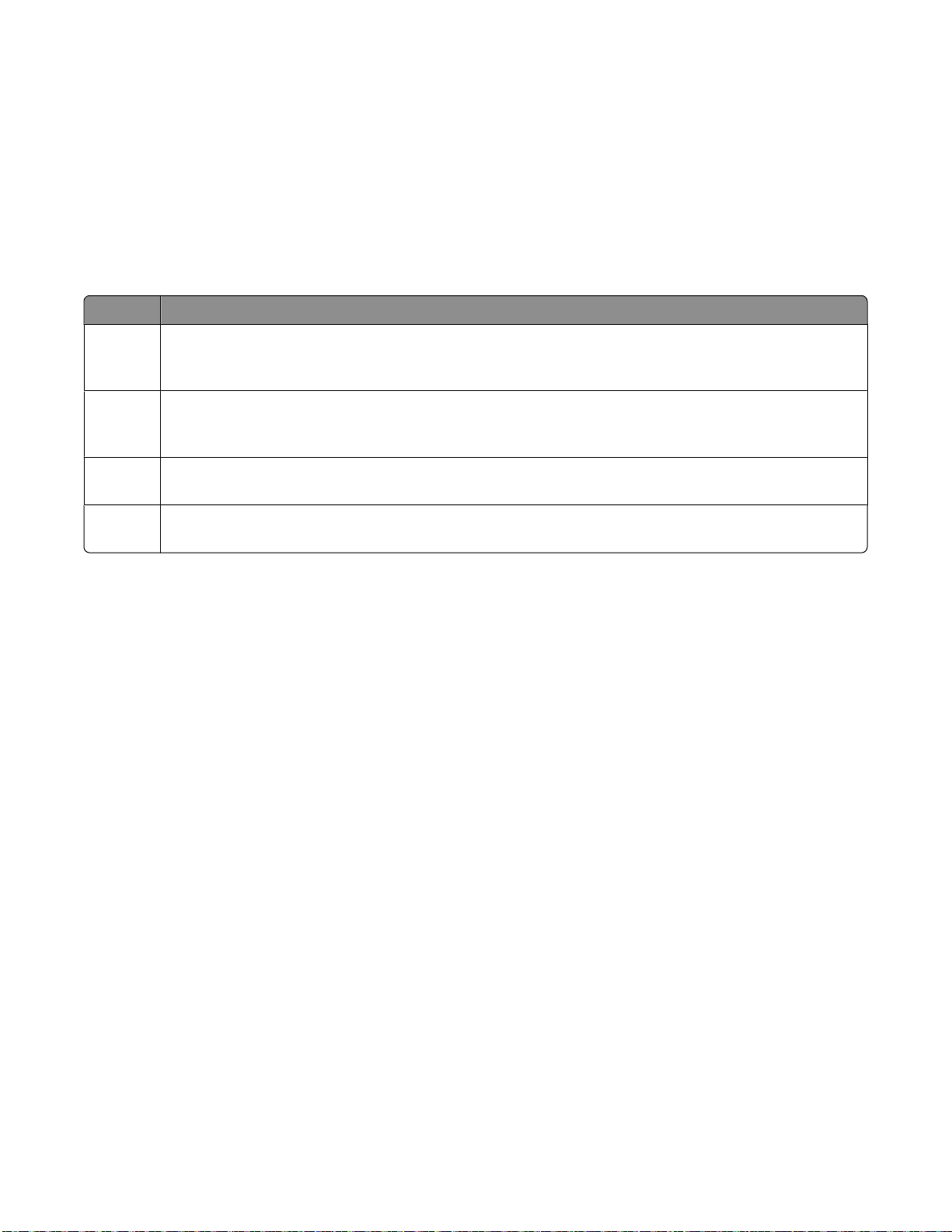
기밀 작업 및 기타 보류 작업 인쇄
프린터의 보류 작업
프린터에 작업 전송 시 프린터 제어판에서 작업을 시작할 때까지 프린터가 메모리에 작업을 보류하도록 지
정할 수 있습니다. 사용자가 프린터에서 시작할 수 있는 모든 인쇄 작업을
대기 작업
이라고 합니다
.
참고: 프린터에서 추가 대기 작업을 처리하기 위해 메모리가 추가로 필요한 경우 기밀
인쇄 작업이 삭제될 수 있습니다
작업 유형 설명
기밀 프린터에 기밀 인쇄 작업 전송 시 컴퓨터에서 사용자 번호를 생성해야 합니다
0-9로 구성된 4자리 번호입니다. 작업은 프린터 제어판에서 사용자 번호를 입력하고 작업 인쇄 또는
삭제를 선택할 때까지 프린터 메모리에 보류됩니다.
확인 인쇄 확인 작업을 전송하는 경우 프린터는 요청된 매수에서 한 장만 인쇄하고 나머지는 프린터 메모
리에 보관합니다. 첫 번째 인쇄본이 만족스러운지 확인한 후에 나머지를 인쇄합니다. 모든 매수가 인
쇄되면 프린터 메모리에서 자동으로 삭제됩니다.
예약 인쇄 예약 작업을 전송하면 프린터는 작업 인쇄를 즉시 중지합니다
도록 메모리에 저장합니다. 이 작업은 대기 작업 메뉴에서 삭제될 때까지 메모리에 보관됩니다.
반복 인쇄 반복 작업을 전송하면 프린터는 요청된 모든 매수를 인쇄한 후 나중에 추가로 인쇄할 수 있도록
메모리에 작업을 저장합니다. 메모리에 작업이 저장되어 있는 한 추가로 인쇄할 수 있습니다.
다른 유형의 대기 작업에는 다음이 있습니다.
.
. 대신 작업을 나중에 인쇄할 수 있
, 확인, 예약 및 반복
. 사용자 번호는 숫자
• LDSS(Lexmark Document Solutions Suite)를 포함한 다양한 소스의 프로파일
• 키오스크의 형식
• 즐겨찾기
•
보류 작업
이라고 하는 인쇄되지 않은 작업
Windows 에서 기밀 작업 및 기타 대기 작업 인쇄
참고: 기밀 작업 및 인쇄 확인 작업은 인쇄된 후 메모리에서 자동으로 삭제됩니다. 반복 및 예약 작업은 삭제
를 선택할 때까지 계속 프린터에 남아 있습니다
1 문서를 열고 파일 인쇄를 클릭합니다
2 속성, 기본 설정, 옵션 또는 설정을 클릭합니다
3 기타 옵션을 클릭한 후 인쇄 및 보류를 클릭합니다
4 작업 유형을 선택(기밀, 예약, 반복 또는 확인
자리수의 사용자 번호를 입력합니다
.
5 확인 또는 인쇄를 클릭한 후 프린터로 가서 인쇄물을 확인합니다
6 기본 화면에서 대기 작업을 누릅니다.
7 사용자 이름을 누릅니다
참고: 대기 작업에는 최대 500개의 결과를 표시할 수 있습니다. 사용자 이름이 표시되지 않을 경우 이름
이 나타날 때까지 아래쪽 화살표를 누르거나 프린터에 대기 작업이 많을 경우 대기 작업 찾기를 누릅니
다.
.
.
.
.
.
)한 후 사용자 이름을 지정합니다. 기밀 작업의 경우에도 네
.
인쇄
84
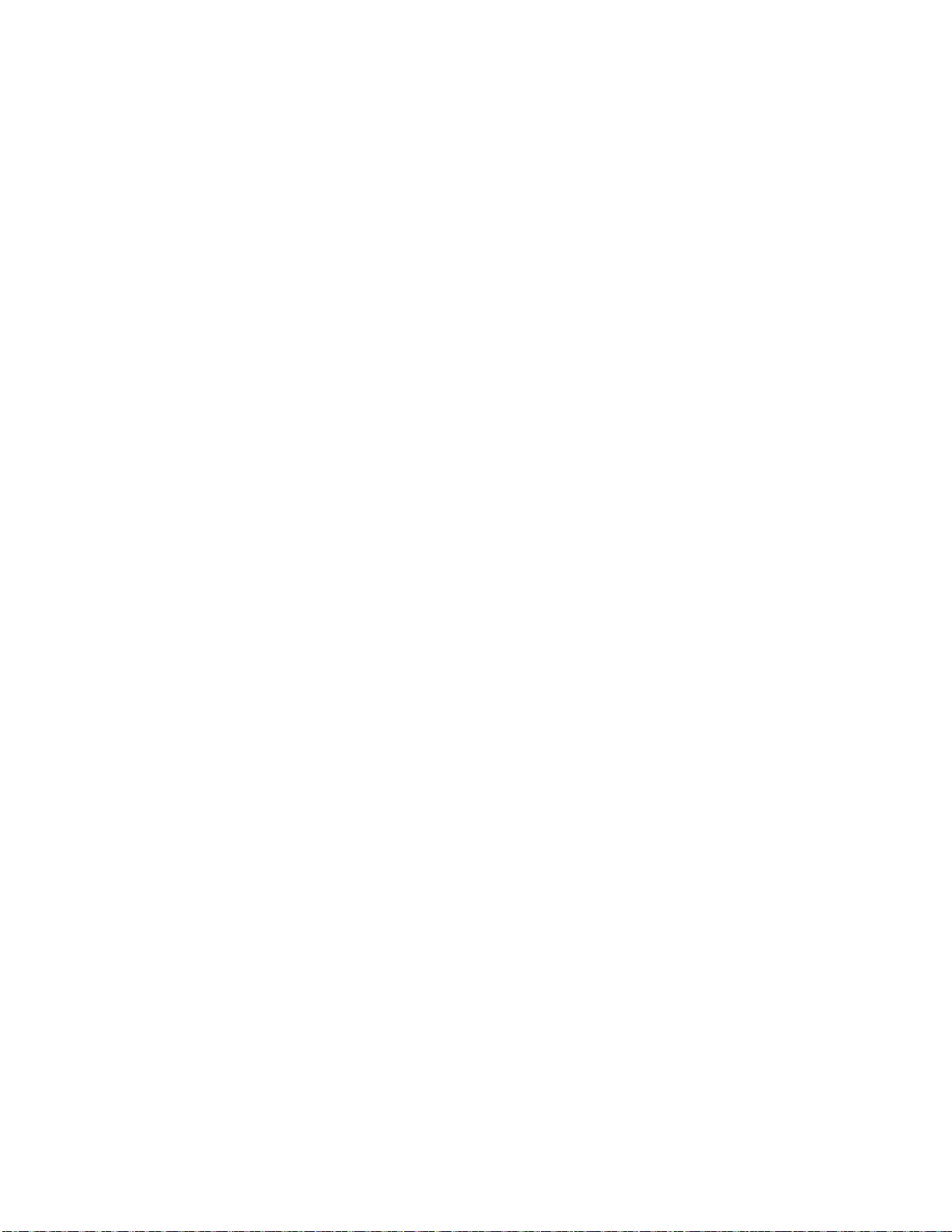
8 기밀 작업을 누릅니다.
9 사용자 번호를 입력합니다.
10 인쇄할 작업을 누릅니다.
11 인쇄를 누르거나 화살표를 눌러 매수를 늘리거나 줄인 다음 인쇄를 누릅니다.
Macintosh 컴퓨터에서 기밀 작업 및 기타 대기 작업 인쇄
참고: 기밀 작업 및 인쇄 확인 작업은 인쇄된 후 메모리에서 자동으로 삭제됩니다
를 선택할 때까지 계속 프린터에 남아 있습니다
1 문서를 열고 파일 > 인쇄를 선택합니다
필요한 경우 표시 삼각형을 클릭하여 기타 옵션을 봅니다.
.
.
. 반복 및 예약 작업은 삭제
2 인쇄 옵션 또는 매수 & 페이지 팝업 메뉴에서 작업 라우팅을 선택합니다.
3 작업 유형을 선택(기밀, 예약, 반복 또는 확인)한 후 사용자 이름을 지정합니다. 기밀 작업의 경우에도 네
자리수의 사용자 번호를 입력합니다
4 확인 또는 인쇄를 클릭한 후 프린터로 가서 인쇄물을 확인합니다
.
.
5 기본 화면에서 대기 작업을 누릅니다.
6 사용자 이름을 누릅니다.
참고: 대기 작업에는 최대 500개의 결과를 표시할 수 있습니다. 사용자 이름이 표시되지 않을 경우 이름
이 나타날 때까지 아래쪽 화살표를 누르거나 프린터에 대기 작업이 많을 경우 대기 작업 찾기를 누릅니
다.
7 기밀 작업을 누릅니다.
8 사용자 번호를 입력합니다
.
9 인쇄할 작업을 누릅니다.
10 인쇄를 누르거나 화살표를 눌러 매수를 늘리거나 줄인 다음 인쇄를 누릅니다
.
인쇄
85
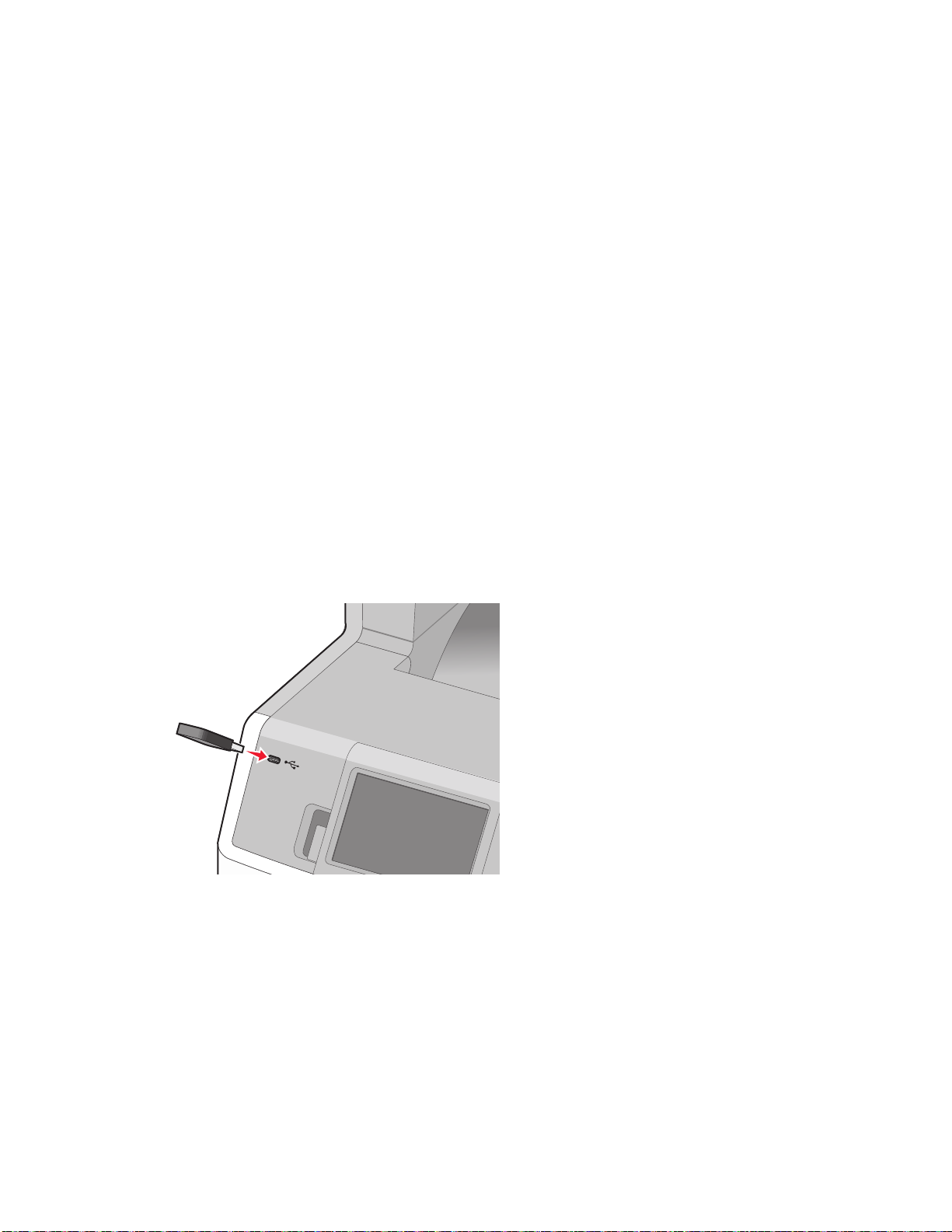
플래시 드라이브에서 인쇄
USB 포트는 프린터 제어판에 있습니다. 플래시 드라이브를 삽입하여 지원되는 파일 형식을 인쇄합니다. 지
원되는 파일 형식에는 .pdf,.gif, .jpeg, .jpg, .bmp, .png, .tiff, .tif, .pcx, .dcx 가 있습니다.
많은 플래시 드라이브가 프린터와 연결하여 사용할 수 있도록 테스트를 거쳐 승인을 받았습니다. 자세한 내
용은 Lexmark 웹 사이트 www.lexmark.com 을 참조하십시오.
참고:
• 고속 플래시 드라이브가 최대 속도 표준을 지원해야 합니다. USB 저속 기능만 지원하는 플래시 드라이
브는 지원되지 않습니다.
• USB 장치가 FAT(File Allocation Tables) 시스템을 지원해야 합니다. NTFS(New Technology File
System) 또는 다른 파일 시스템으로 포맷된 장치는 지원되지 않습니다.
• 암호화된 .pdf 파일을 선택할 경우에는 프린터 제어판에서 파일 비밀번호를 입력하십시오.
• 암호화된 .pdf 파일을 인쇄할 때에는 먼저 프린터 제어판에서 파일 비밀번호를 입력하십시오.
• 인쇄 권한이 없는 파일은 인쇄할 수 없습니다.
플래시 드라이브에서 인쇄하려면 다음을 수행합니다.
1 프린터가 켜져 있고 준비가 나타나는지 확인합니다.
2 플래시 드라이브를 USB 포트에 삽입합니다.
참고:
• 용지 걸림이 발생한 경우와 같이 프린터에 수리가 필요한 때에 플래시 드라이브를 삽입하면 프린터
에서 플래시 드라이브를 인식하지 못합니다.
• 프린터가 다른 작업을 인쇄 중일 때 플래시 드라이버를 삽입하면 프린터 사용중이 나타납니다. 다른
작업이 처리된 후, 플래시 드라이브의 문서가 인쇄 대기 작업 목록에 있는지 확인해야 할 수도 있습
니다.
3 인쇄할 문서를 누릅니다.
참고: 플래시 드라이브에 있는 폴더는 폴더로 나타납니다. 파일 이름에는 확장명 유형(예: .jpg)이 추가됩
니다.
인쇄
86
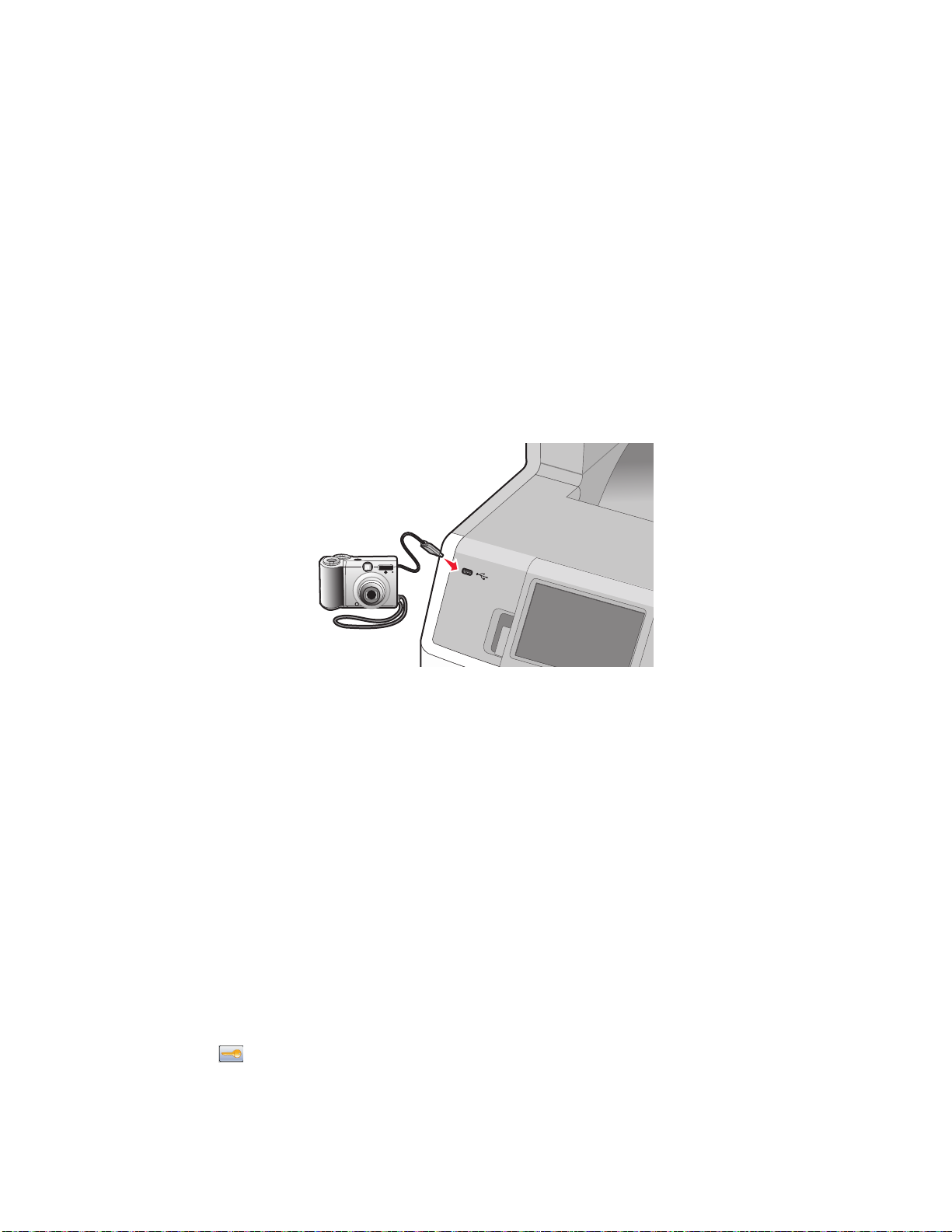
4 인쇄된 사본의 수를 늘리려면 화살표를 누릅니다.
5 인쇄를 누릅니다.
참고: 문서 인쇄가 끝날 때까지 USB 포트에서 플래시 드라이브를 제거하지 마십시오
초기 USB 메뉴 화면에서 벗어난 상태에서도 프린터에 플래시 드라이브가 그대로 있으면 플래시 드라이
브의 .pdf 파일을 대기 작업으로 인쇄할 수 있습니다.
.
PictBridge 지원 디지털 카메라에서 사진 인쇄
PictBridge 지원 디지털 카메라를 프린터에 연결한 다음 카메라의 버튼을 사용하여 사진을 선택 및 인쇄할 수
있습니다.
1 USB 케이블 한 쪽 끝을 카메라에 꽂습니다.
참고: 카메라와 함께 제공된 USB 케이블만 사용합니다
2 USB 케이블의 다른 쪽 끝을 프린터 전면의 USB 포트에 꽂습니다.
.
참고:
• PictBridge 지원 디지털 카메라가 올바른 USB 모드로 설정되어 있는지 확인하십시오. 자세한 내용은
카메라 설명서를 참조하십시오.
• PictBridge 가 성공적으로 연결되면 프린터 디스플레이에 확인 메시지가 나타납니다.
3 카메라의 지침에 따라 사진을 선택 및 인쇄합니다.
참고: 카메라가 연결된 상태에서 프린터의 전원이 꺼지면 카메라를 분리한 후 다시 연결해야 합니다
정보 페이지 인쇄
글꼴 샘플 목록 인쇄
현재 프린터에서 지원되는 글꼴의 샘플을 인쇄하려면 다음을 수행합니다.
1 프린터가 켜져 있고 준비가 나타나는지 확인합니다.
2 기본 화면에서 을(를) 누릅니다.
3 보고서를 누릅니다.
.
인쇄
87
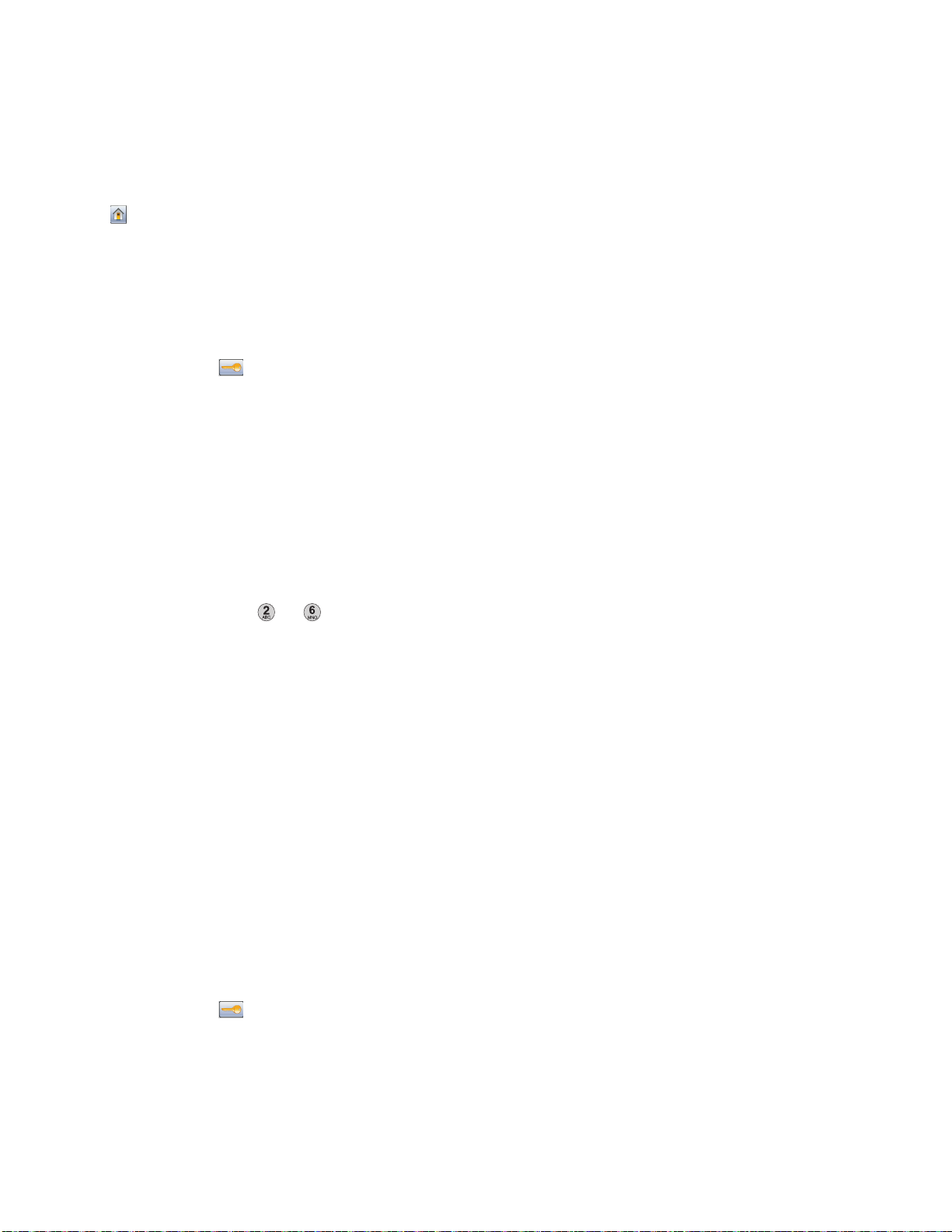
4 글꼴 인쇄가 나타날 때까지 아래쪽 화살표를 누릅니다.
5 글꼴 인쇄를 누릅니다.
6 PCL 글꼴 또는 PostScript 글꼴을 누릅니다.
글꼴 샘플 목록이 인쇄됩니다.
7 을(를) 눌러 기본 화면으로 돌아갑니다.
디렉토리 목록 인쇄
디렉토리 목록은 플래시 메모리나 프린터 하드 디스크에 저장된 모든 리소스를 표시합니다
1 프린터가 켜져 있고 준비가 나타나는지 확인합니다
2 기본 화면에서 을
3 보고서를 누릅니다
(를) 누릅니다.
.
4 디렉토리 인쇄가 나타날 때까지 아래쪽 화살표를 누릅니다
.
.
5 디렉토리 인쇄를 누릅니다.
인쇄 품질 테스트 페이지 인쇄
인쇄 품질 테스트 페이지를 인쇄하여 인쇄 품질 문제를 알아냅니다
1 프린터의 전원을 끕니다
2 프린터를 켜는 동안 및 을 누르고 있습니다
.
.
3 진행 표시줄 화면이 나타나면 누르고 있던 버튼을 놓습니다
프린터의 전원이 켜지면서 구성 메뉴가 나타납니다
.
4 인쇄 품질 페이지가 나타날 때까지 아래쪽 화살표를 누릅니다
5 인쇄 품질 페이지를 누르십시오
인쇄 품질 테스트 페이지가 인쇄됩니다
.
.
.
.
.
.
6 뒤를 누릅니다
7 구성 종료를 누릅니다
.
.
흑백으로 인쇄
모든 문자와 그래픽을 검정색 토너 카트리지만 사용하여 인쇄하려면 프린터를 흑백 전용으로 설정하십시오
참고: 프린터 드라이버를 이용하여 이 설정을 무시할 수 있습니다
1 프린터가 켜져 있고 준비가 나타나는지 확인합니다
.
2 기본 화면에서 을(를) 누릅니다.
3 설정을 누릅니다.
4 설정 인쇄가 나타날 때까지 아래쪽 화살표를 누릅니다
.
5 설정 인쇄를 누릅니다.
인쇄
88
.
.
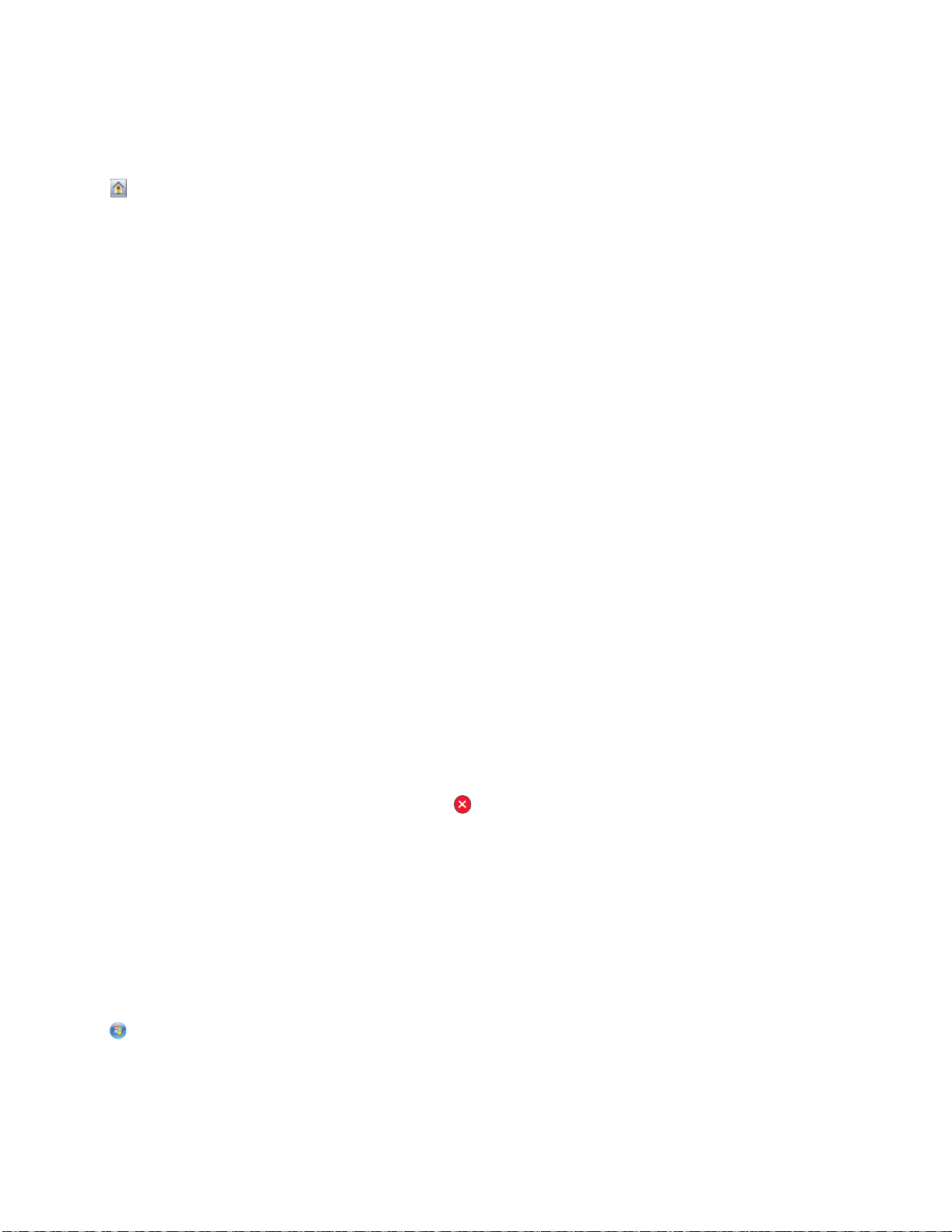
6 품질 메뉴를 누릅니다.
7 오른쪽 화살표를 눌러 흑백 전용을 선택합니다.
8 저장을 누릅니다.
9 을(를) 눌러 기본 화면으로 돌아갑니다.
최고 속도 및 최대 출력 사용
최고 속도 및 최대 출력 설정을 사용하여 보다 빠른 인쇄 속도 또는 보다 큰 토너 출력을 선택할 수 있습니
다. 공장 출하 시 기본 설정은 최대 출력입니다
• 최고 속도-드라이버에서 흑백 전용을 선택하지 않은 경우 컬러 모드로 인쇄합니다
설정을 선택한 경우 흑백 전용 모드로 인쇄합니다
• 최대 출력-각 페이지에 색상이 들어갔는지에 따라 흑백에서 컬러 모드로 전환합니다
면 색상이 들어간 페이지와 흑백 페이지가 혼재된 작업의 인쇄가 느려집니다
.
. 흑백 전용 드라이버
.
. 모드가 자주 바뀌
.
설정을 지정하려면 다음을 수행하십시오
1 웹 브라우저를 엽니다.
2 주소 표시줄에서 네트워크 프린터 또는 인쇄 서버 IP 주소를 입력하고 Enter 를 누릅니다
3 구성을 클릭합니다
4 인쇄 설정을 클릭합니다
5 설정 메뉴를 클릭합니다
6 프린터 사용 목록에서 최고 속도 또는 최대 출력을 선택합니다.
7 저장을 클릭합니다
.
.
.
.
.
인쇄 작업 취소
프린터 제어판에서 인쇄 작업 취소
1 터치 스크린의 작업 취소를 누르거나 키패드의 을(를) 누릅니다.
2 취소할 작업을 누릅니다
3 선택 작업 삭제를 누릅니다.
.
.
컴퓨터에서 인쇄 작업 취소
인쇄 작업을 취소하려면 다음 중 하나를 수행하십시오
Windows 사용자의 경우
1 을 클릭하거나 시작을 클릭한 다음 실행을 클릭합니다
2 시작을 누르고 검색 또는 실행 상자에 control printers 를 입력합니다
.
.
인쇄
89
.

3 Enter 를 누르거나 확인을 클릭합니다.
프린터 폴더가 열립니다.
4 프린터 아이콘을 더블 클릭합니다.
5 취소할 작업을 선택합니다.
6 키보드의 Delete 키를 누릅니다.
Windows 작업 표시줄에서 다음을 수행하십시오.
인쇄할 작업을 전송하면 작업 표시줄의 오른쪽에 작은 프린터 아이콘이 나타납니다.
1 프린터 아이콘을 더블 클릭합니다.
인쇄 작업 목록이 프린터 창에 나타납니다.
2 취소할 작업을 선택합니다.
3 키보드의 Delete 키를 누릅니다.
Macintosh 사용자의 경우
Mac OS X 버전 10.5 이상의 경우:
1 Apple 메뉴에서 시스템 기본 설정을 선택합니다.
2 인쇄 및 팩스를 클릭한 다음 프린터 아이콘을 두 번 클릭합니다.
3 프린터 창에서 취소할 작업을 선택합니다.
4 창의 맨 위에 있는 아이콘 표시줄에서 삭제 아이콘을 클릭합니다.
Mac OS X 버전 10.4 이전의 경우:
1 Go 메뉴에서 응용 프로그램을 선택합니다.
2 유틸리티를 두 번 클릭한 후 프린터 센터 또는 프린터 설정 유틸리티를 더블 클릭합니다.
3 프린터 아이콘을 더블 클릭합니다.
4 프린터 창에서 취소할 작업을 선택합니다.
5 창의 맨 위에 있는 아이콘 표시줄에서 삭제 아이콘을 클릭합니다.
인쇄
90

복사
ADF 스캐너 유리
여러 페이지로 된 문서 작업에는 ADF 를 사용하십시오.낱장, 우편 엽서나 사진과 같은 작은 항목
화지 또는 잡지에서 오려낸 종이처럼 얇은 용지는 스캐
너 유리를 사용하십시오.
, 투명 용지, 인
복사본 만들기
신속 복사
1 원본 문서 면이 위를 향하도록 하여 짧은 가장자리가 먼저 자동 급지대에 들어가도록 넣거나 원본 문서
면이 스캐너 유리를 향하도록 하여 스캐너에 올려 놓습니다.
참고: 우편 엽서, 사진, 작은 항목
동 급지대에 넣지 마십시오
2 문서를 자동 급지대에 넣은 경우 용지 가이드를 조정합니다
3 프린터 제어판에서 을(를) 누릅니다
4 문서를 스캐너 유리에 올려 놓은 경우 작업 마침을 눌러 기본 화면으로 돌아갑니다
자동 급지대를 사용하여 복사
, 투명 용지, 사진 용지 또는 잡지에서 오려낸 종이처럼 얇은 매체는 자
. 이러한 항목은 스캐너 유리에 올려 놓으십시오.
.
.
.
1 원본 문서 면이 위를 향하도록 하여 짧은 가장자리가 먼저 자동 급지대에 들어가도록 넣습니다.
참고: 우편 엽서, 사진, 작은 항목, 투명 용지, 사진 용지 또는 잡지에서 오려낸 종이처럼 얇은 매체는 자
동 급지대에 넣지 마십시오. 이러한 항목은 스캐너 유리에 올려 놓으십시오
2 용지 가이드를 조정합니다.
3 기본 화면에서 복사를 누르거나 키패드를 사용하여 복사 매수를 입력합니다
복사 화면이 나타납니다.
복사
.
.
91

4 필요한 경우 복사 설정을 변경합니다.
5 복사를 누릅니다.
스캐너 유리를 사용하여 복사
1 원본 문서를 왼쪽 상단 모서리에 맞춰 스캐너 유리에 뒤집어 놓습니다.
2 기본 화면에서 복사를 누르거나 키패드를 사용하여 복사 매수를 입력합니다.
복사 화면이 나타납니다.
3 필요한 경우 복사 설정을 변경합니다.
4 복사를 누릅니다
5 스캔할 페이지가 더 있으면 다음 문서를 스캐너 유리에 놓은 다음 다음 페이지 스캔을 누릅니다.
6 작업 마침을 누르면 기본 화면으로 돌아갑니다.
.
사진 복사
1 사진 면을 아래로 하여 왼쪽 상단 모서리에 맞춰 스캐너 유리에 놓습니다.
2 기본 화면에서 복사를 누릅니다
3 옵션을 누릅니다.
4 내용을 누릅니다.
5 사진을 누릅니다.
6 완료를 누릅니다.
7 복사를 누릅니다
8 다음 페이지 스캔 또는 작업 마침을 누릅니다.
.
.
특수 용지에 복사
투명 용지 제작
1 원본 문서 면이 위를 향하도록 하여 짧은 가장자리가 먼저 자동 급지대에 들어가도록 넣거나 원본 문서
면이 아래를 향하도록 하여 스캐너 유리에 올려 놓습니다
참고: 우편 엽서, 사진, 작은 항목, 투명 용지, 사진 용지 또는 잡지에서 오려낸 종이처럼 얇은 용지는 자
동 문서 급지대(ADF)에 넣지 마십시오. 이러한 항목은 스캐너 유리에 올려 놓으십시오.
2 문서를 ADF 에 넣는 경우 용지 고정대를 조정합니다
3 기본 화면에서 복사를 누릅니다
4 복사 원본을 누르고 원본 문서의 크기를 확인합니다
5 복사 대상을 누른 후 투명 용지가 있는 용지함을 누르거나 수동 공급 장치를 눌러 다용도 공급 장치에 투
명 용지를 넣습니다.
.
복사
92
.
.
.

6 원하는 크기의 투명 용지를 누르고 나서 계속을 누릅니다.
7 투명 용지가 나타나도록 화살표를 누릅니다.
8 투명 용지를 누르고 나서 계속을 누릅니다.
9 복사를 누릅니다.
Letterhead 로 복사
1 원본 문서 면이 위를 향하도록 하여 짧은 가장자리가 먼저 자동 급지대에 들어가도록 넣거나 원본 문서
면이 아래를 향하도록 하여 스캐너 유리에 올려 놓습니다.
참고: 우편 엽서, 사진, 작은 항목
동 문서 급지대(ADF)에 넣지 마십시오
2 문서를 ADF 에 넣는 경우 용지 고정대를 조정합니다
, 투명 용지, 사진 용지 또는 잡지에서 오려낸 종이처럼 얇은 용지는 자
. 이러한 항목은 스캐너 유리에 올려 놓으십시오.
.
3 기본 화면에서 복사를 누릅니다.
4 복사 원본을 누르고 원본 문서의 크기를 확인합니다.
5 복사 대상을 누르고 나서수동 공급 장치를 누르고 먼저 다용도 공급 장치의 위쪽 가장자리에 맞춰
Letterhead 면이 위로 향하도록 놓습니다
6 원하는 크기의 Letterhead 를 누르고 나서 계속을 누릅니다
.
.
7 Letterhead 가 나타나도록 화살표를 누릅니다.
8 Letterhead 를 누르고 나서 계속을 누릅니다
.
9 복사를 누릅니다.
복사 설정 사용자 지정
다른 크기로 복사
1 원본 문서 면이 위를 향하도록 하여 짧은 가장자리가 먼저 자동 급지대에 들어가도록 넣거나 원본 문서
면이 아래를 향하도록 하여 스캐너 유리에 올려 놓습니다
.
참고: 우편 엽서, 사진, 작은 항목, 투명 용지, 사진 용지 또는 잡지에서 오려낸 종이처럼 얇은 용지는 자
동 문서 급지대(ADF)에 넣지 마십시오. 이러한 항목은 스캐너 유리에 올려 놓으십시오.
2 문서를 ADF 에 넣는 경우 용지 고정대를 조정합니다
3 기본 화면에서 복사를 누릅니다
.
4 복사 원본을 누르고 원본 문서의 크기를 확인합니다
.
.
5 복사 대상을 누르고 원하는 복사 크기를 선택합니다.
참고: "복사 원본" 크기와 다른 용지 크기를 선택하면 프린터가 자동으로 크기를 맞춥니다.
6 복사를 누릅니다.
복사
93

선택한 급지대의 용지를 사용하여 복사
복사 프로세스 중 원하는 용지 유형이 들어 있는 용지함을 선택할 수 있습니다. 예를 들어, 특수 용지가 다용
도 급지대에 들어있는 경우 다음과 같이 해당 용지로 복사할 수 있습니다.
1 원본 문서 면이 위를 향하도록 하여 짧은 가장자리가 먼저 자동 급지대에 들어가도록 넣거나 원본 문서
면이 아래를 향하도록 하여 스캐너 유리에 올려 놓습니다.
참고: 우편 엽서, 사진, 작은 항목, 투명 용지, 사진 용지 또는 잡지에서 오려낸 종이처럼 얇은 용지는 자
동 문서 급지대(ADF)에 넣지 마십시오. 이러한 항목은 스캐너 유리에 올려 놓으십시오
.
2 문서를 ADF 에 넣는 경우 용지 고정대를 조정합니다.
3 기본 화면에서 복사를 누릅니다.
4 복사 원본을 누르고 원본 문서의 크기를 확인합니다.
5 복사 대상을 누르고 나서 수동 공급 장치 또는 원하는 용지 유형이 들어 있는 용지함을 누릅니다.
참고: 수동 공급 장치를 선택할 경우 용지 크기와 유형도 선택해야 합니다.
6 복사를 누릅니다.
용지 크기가 혼합된 문서 복사
자동 문서 급지대(AD)를 사용하여 용지 크기가 혼합된 원본 문서를 복사합니다
"복사 원본" 설정에 따라 각 사본은 혼합 용지 크기(예제 1)로 인쇄되거나 하나의 용지 크기로 조정되어 인
쇄됩니다(예제
예제 1
프린터에 용지함이 두 개 있으며 그 중 하나에는 Letter 크기 용지, 다른 하나에는 Legal 크기 용지가 들어 있
습니다. Letter 크기 및 Legal 크기 용지가 혼합된 문서를 복사해야 합니다
: 혼합 용지 크기 복사
2).
. 용지 크기와 "복사 대상" 및
.
1 원본 문서 면이 위를 향하도록 하여 짧은 가장자리가 먼저 자동 급지대에 들어가도록 넣거나 원본 문서
면이 아래를 향하도록 하여 스캐너 유리에 올려 놓습니다
참고: 우편 엽서, 사진, 작은 항목, 투명 용지, 사진 용지 또는 잡지에서 오려낸 종이처럼 얇은 용지는 자
동 문서 급지대(ADF)에 넣지 마십시오. 이러한 항목은 스캐너 유리에 올려 놓으십시오
2 문서를 ADF 에 넣는 경우 용지 고정대를 조정합니다
3 기본 화면에서 복사를 누릅니다
.
4 복사 원본을 누르고 나서 자동 크기 감지를 누릅니다
5 복사 대상과 자동 크기 맞춤을 차례로 누릅니다
.
.
.
.
.
6 복사를 누릅니다.
스캐너가 작동하면서 혼합 용지 크기를 확인합니다. 원본 문서의 각 용지 크기에 해당하는 크기로 사본
이 인쇄됩니다
.
복사
94

예제 2: 단일 용지 크기 복사
프린터에 용지함이 하나 있으며 Letter 크기 용지가 들어있습니다. Letter 크기 및 Legal 크기 용지가 혼합된
문서를 복사해야 합니다.
1 원본 문서 면이 위를 향하도록 하여 짧은 가장자리가 먼저 자동 급지대에 들어가도록 넣거나 원본 문서
면이 아래를 향하도록 하여 스캐너 유리에 올려 놓습니다.
참고: 우편 엽서, 사진, 작은 항목, 투명 용지, 사진 용지 또는 잡지에서 오려낸 종이처럼 얇은 용지는 자
동 문서 급지대(ADF)에 넣지 마십시오. 이러한 항목은 스캐너 유리에 올려 놓으십시오
2 문서를 ADF 에 넣는 경우 용지 고정대를 조정합니다.
3 기본 화면에서 복사를 누릅니다.
4 복사 원본과 Letter/Legal 혼합을 차례로 누릅니다.
5 복사 대상과 Letter 를 차례로 누릅니다.
6 복사를 누릅니다.
스캐너가 작동하면서 혼합 용지 크기를 확인하고 Legal 크기 페이지를 조정해 Letter 크기 용지로 인쇄합
니다.
.
용지 양면 복사
(양면 인쇄)
1 원본 문서 면을 위로 가게 하여 짧은 가장자리가 먼저 자동 급지대에 들어가도록 넣거나, 원본 문서 면이
스캐너 유리를 향하도록 스캐너에 올려 놓습니다
참고: 우편 엽서, 사진, 작은 것, 투명 용지, 사진 용지를 비롯하여 잡지에서 오려낸 종이처럼 얇은 것을
자동 급지대에 넣지 마십시오. 이러한 것은 스캐너 유리에 올려 놓으십시오
.
.
2 문서를 자동 급지대에 넣는 경우 용지 가이드를 조정합니다.
3 기본 화면에서 복사를 누릅니다.
4 면(양면 인쇄) 영역에서 원하는 사본 양면 인쇄 방식을 나타내는 버튼을 누릅니다.
첫 번째 숫자는 원본 문서 면을 나타내고 두 번째 숫자는 사본 면을 나타냅니다
단면인데 양면 사본을 원할 경우 단면에서 양면을 선택합니다
5 복사를 누릅니다
.
.
. 예를 들어 원본 문서는
축소 또는 확대 복사
사본은 원본 문서 크기의 25%로 축소하거나 원본 문서 크기의 400%로 확대할 수 있습니다. 배율의 공장 출
하 시 기본 설정은 자동입니다. 배율을 자동으로 설정된 상태로 두면 원본 문서의 내용이 복사 용지의 크기
에 맞게 배율이 조정됩니다.
사본을 축소 또는 확대하려면 다음을 수행합니다.
1 원본 문서 면이 위를 향하도록 하여 짧은 가장자리가 먼저 자동 급지대에 들어가도록 넣거나 원본 문서
면이 아래를 향하도록 하여 스캐너 유리에 올려 놓습니다.
참고: 우편 엽서, 사진, 작은 항목, 투명 용지, 사진 용지 또는 잡지에서 오려낸 종이처럼 얇은 용지는 자
동 문서 급지대(ADF)에 넣지 마십시오. 이러한 항목은 스캐너 유리에 올려 놓으십시오
.
2 문서를 ADF 에 넣는 경우 용지 고정대를 조정합니다.
3 기본 화면에서 복사를 누릅니다.
복사
95
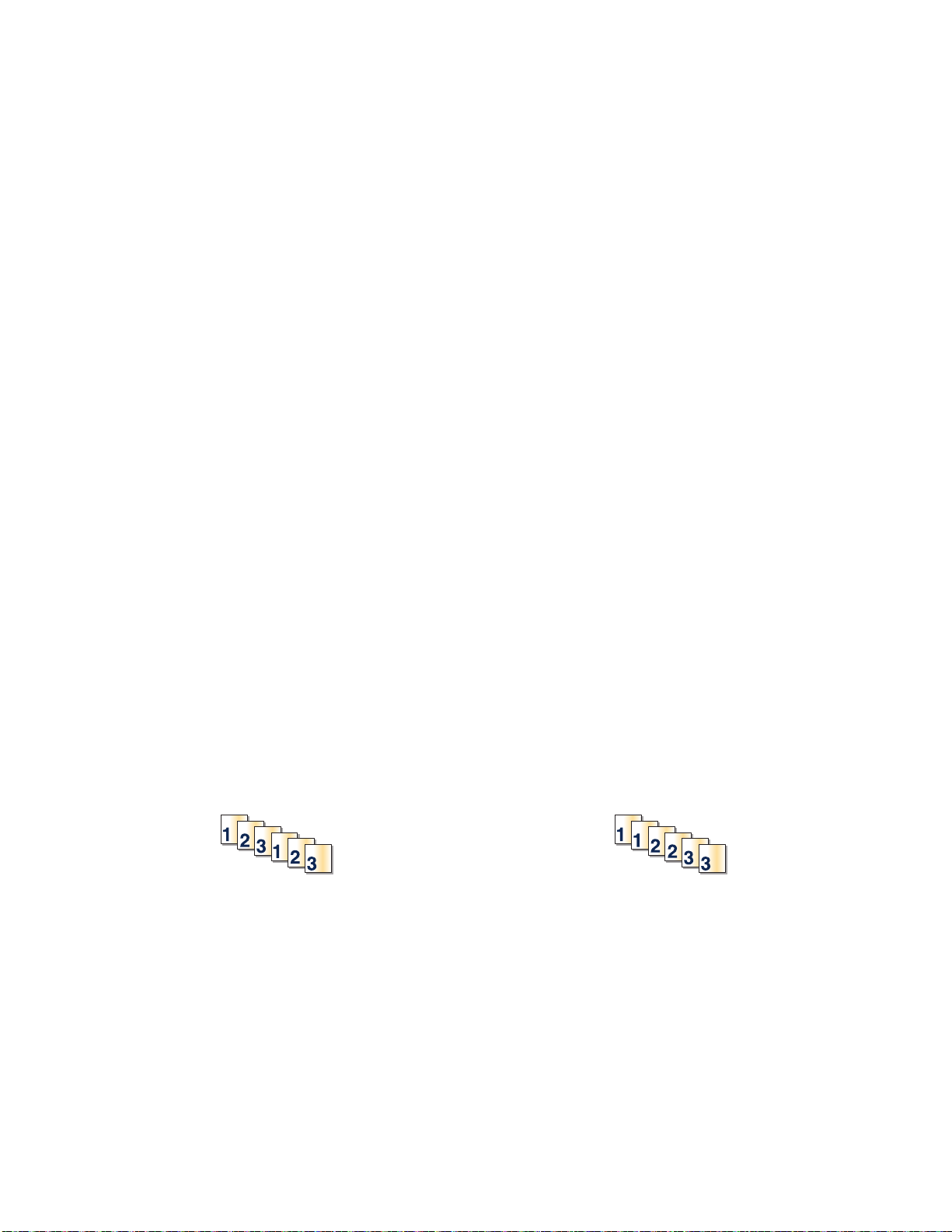
4 배율 영역에서 화살표를 눌러 사본을 확대 또는 축소합니다.
배율을 수동으로 설정한 후 “복사 대상” 또는 “복사 원본”을 누르면 배율 값이 자동으로 다시 변합니다.
5 복사를 누릅니다.
복사 품질 조정
1 원본 문서 면이 위를 향하도록 하여 짧은 가장자리가 먼저 자동 급지대에 들어가도록 넣거나 원본 문서
면이 스캐너 유리를 향하도록 하여 스캐너에 올려 놓습니다.
참고: 우편 엽서, 사진, 작은 항목, 투명 용지, 사진 용지 또는 잡지에서 오려낸 종이처럼 얇은 용지는 자
동 급지장치에 넣지 마십시오. 이러한 항목은 스캐너 유리에 올려 놓으십시오
2 문서를 자동 급지장치에 넣는 경우 용지 고정대를 조정합니다.
.
3 기본 화면에서 복사를 누릅니다
.
4 옵션을 누릅니다.
5 내용을 누릅니다
.
6 원본 내용에 가장 가까운 항목의 버튼을 누릅니다.
• 문자-원본 문서 대부분이 문자 또는 라인아트로만 되어 있는 경우
• 문자/사진-원본 문서에 문자와 그래픽 또는 사진이 혼합되어 있는 경우
• 사진-원본 문서가 고화질 사진이거나 고품질 잉크젯으로 인쇄된 경우
• 인쇄된 이미지-레이저 프린터에서 인쇄한 문서와 같이 하프톤 사진이나, 주로 그래픽으로 이루어진
잡지나 신문의 페이지를 복사할 경우
7 완료를 누릅니다.
8 복사를 누릅니다
.
한 부씩 인쇄
문서를 여러 부 인쇄하는 경우 각 사본별로 인쇄(한 부씩 인쇄)하거나 페이지 그룹(한 부씩 인쇄하지 않음)
별로 인쇄하도록 선택할 수 있습니다.
한 부씩 인쇄 한 부씩 인쇄하지 않음
기본적으로 한 부씩 인쇄가 켜짐으로 설정되어 있습니다. 한 부씩 인쇄하지 않으려면 이 설정을 꺼짐으로 변
경합니다.
한 부씩 인쇄 끄기
1 원본 문서 면이 위를 향하도록 하여 짧은 가장자리가 먼저 자동 급지대에 들어가도록 넣거나 원본 문서
면이 아래를 향하도록 하여 스캐너 유리에 올려 놓습니다.
참고: 우편 엽서, 사진, 작은 항목
동 문서 급지대(ADF)에 넣지 마십시오
, 투명 용지, 사진 용지 또는 잡지에서 오려낸 종이처럼 얇은 용지는 자
. 이러한 항목은 스캐너 유리에 올려 놓으십시오.
2 문서를 ADF 에 넣는 경우 용지 고정대를 조정합니다.
복사
96
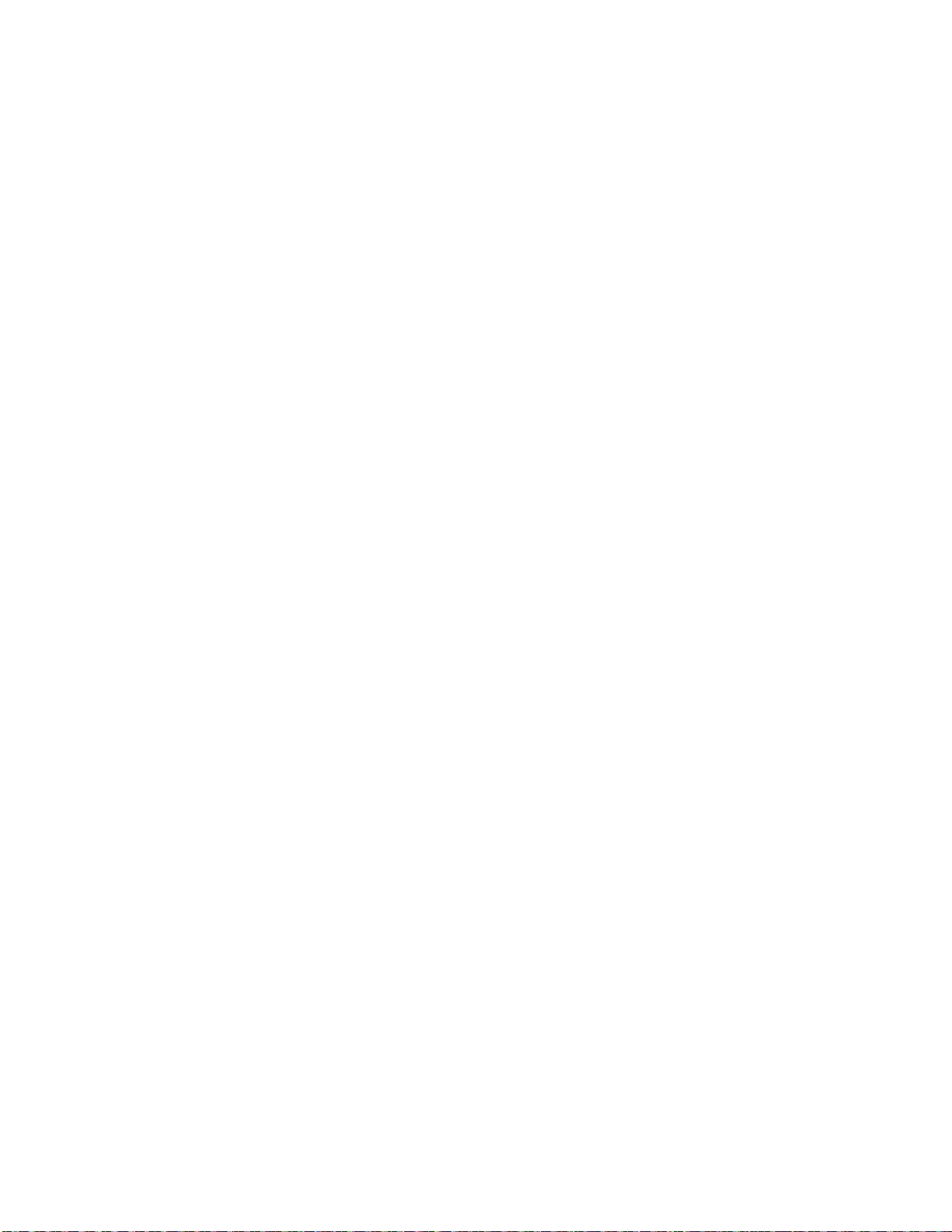
3 기본 화면에서 복사를 누릅니다.
4 키패드를 사용하여 매수를 입력합니다.
5 복사본을 한 부씩 인쇄하지 않을 경우 꺼짐을 누릅니다.
6 복사를 누릅니다.
사본 사이에 간지 삽입
1 원본 문서 면이 위를 향하도록 하여 짧은 가장자리가 먼저 자동 급지대에 들어가도록 넣거나 원본 문서
면이 아래를 향하도록 하여 스캐너 유리에 올려 놓습니다
참고: 우편 엽서, 사진, 작은 항목, 투명 용지, 사진 용지 또는 잡지에서 오려낸 종이처럼 얇은 용지는 자
동 문서 급지대(ADF)에 넣지 마십시오. 이러한 항목은 스캐너 유리에 올려 놓으십시오
2 문서를 ADF 에 넣는 경우 용지 고정대를 조정합니다.
.
.
3 기본 화면에서 복사를 누릅니다
.
4 옵션을 누릅니다.
5 간지를 누릅니다.
참고: 각 부수 사이에 간지를 넣으려면 한 부씩 인쇄를 켜짐으로 설정해야 합니다.
으로 설정되어 있으면 인쇄 작업 끝부분에 간지가 추가됩니다
.
6 다음 중 하나를 선택합니다.
• 부수 간격
• 작업 간격
• 페이지 간격
7 완료를 누릅니다
.
8 복사를 누릅니다.
한 면에 여러 페이지 복사
용지를 절약하기 위해 여러 페이지 문서의 연속되는
:
참고
• 용지 크기가 Letter, Legal, A4 또는 B5 JIS 로 설정되어 있어야 합니다
• 복사 크기는 100%로 설정되어야 합니다.
2 또는 4페이지를 용지 한 면에 복사할 수 있습니다.
.
한 부씩 인쇄가 꺼짐
1 원본 문서 면이 위를 향하도록 하여 짧은 가장자리가 먼저 자동 급지대에 들어가도록 넣거나 원본 문서
면이 아래를 향하도록 하여 스캐너 유리에 올려 놓습니다
참고: 우편 엽서, 사진, 작은 항목, 투명 용지, 사진 용지 또는 잡지에서 오려낸 종이처럼 얇은 용지는 자
동 문서 급지대(ADF)에 넣지 마십시오. 이러한 항목은 스캐너 유리에 올려 놓으십시오
2 문서를 ADF 에 넣는 경우 용지 고정대를 조정합니다
3 기본 화면에서 복사를 누릅니다
.
.
.
.
4 양면 인쇄 설정을 선택합니다.
5 옵션을 누릅니다
.
복사
97
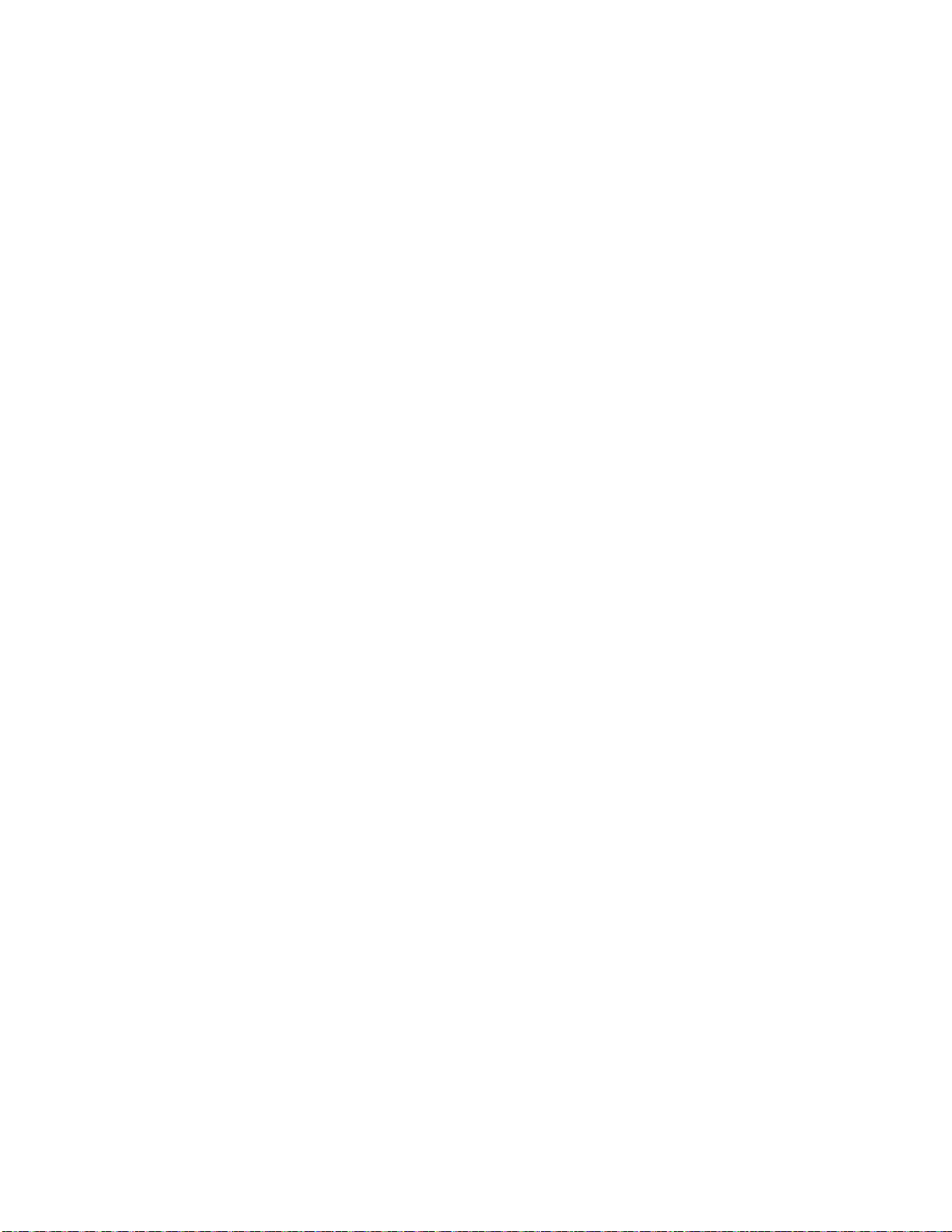
6 용지 절약을 누릅니다.
7 원하는 출력을 선택합니다.
8 사본의 각 페이지에 테두리를 그리려면 테두리 인쇄를 누릅니다.
9 완료를 누릅니다.
10 복사를 누릅니다.
사용자 정의 작업 만들기(작업 구성)
사용자 정의 작업 또는 작업 구성은 하나 이상의 원본 문서 세트를 단일 복사 작업으로 결합하는 데 사용됩
니다. 각 세트는 다른 작업 매개변수를 사용하여 스캔될 수 있습니다. 복사 작업이 전송되고 사용자 정의 작
업이 활성화된 경우, 스캐너는 제공된 매개변수를 사용하여 첫 번째 원본 문서 세트를 스캔한 다음 같거나
다른 매개변수를 사용하여 다음 원본 문서 세트를 스캔합니다.
세트에 대한 정의는 스캔 급지대에 따라 다릅니다.
• 스캐너 유리에서 문서를 스캔하는 경우, 세트는 한 페이지로 구성됩니다.
• 자동 급지대를 사용하여 여러 페이지를 스캔하는 경우, 세트는 자동 급지대가 빌 때까지 스캔된 모든 페
이지로 구성됩니다.
• 자동 급지대를 사용하여 한 페이지를 스캔하는 경우, 세트는 한 페이지로 구성됩니다.
예:
1 원본 문서 면이 위를 향하도록 하여 짧은 가장자리가 먼저 자동 문서 급지대(ADF)에 들어가도록 넣거나
원본 문서 면이 아래를 향하도록 하여 스캐너 유리에 올려 놓습니다.
참고: 우편 엽서, 사진, 작은 항목, 투명 용지, 사진 용지 또는 잡지에서 오려낸 종이처럼 얇은 용지는 자
동 문서 급지대(ADF)에 넣지 마십시오. 이러한 항목은 스캐너 유리에 올려 놓으십시오
.
2 문서를 ADF 에 넣는 경우 용지 고정대를 조정합니다.
3 기본 화면에서 복사를 누릅니다.
4 옵션을 누릅니다.
5 사용자 정의 작업을 누릅니다.
6 켜짐을 누릅니다.
7 완료를 누릅니다.
8 복사를 누릅니다.
세트의 마지막에 이르면 스캔 화면이 나타납니다.
9 다음 문서 면이 위로 가게 하여 짧은 가장자리가 먼저 자동 문서 급지대에 들어가도록 넣거나 스캐너 유
리에 문서 면을 아래로 하여 넣은 후 자동 문서 급지대 스캔 또는 평판 스캔을 누릅니다.
참고: 필요한 경우, 작업 설정을 변경합니다
.
10 스캔할 다른 문서가 있는 경우, 다음 문서 면이 위로 가게 하여 짧은 가장자리가 먼저 자동 문서 급지대
에 들어가도록 넣거나 스캐너 유리에 문서 면을 아래로 하여 넣은 후 자동 문서 급지대 스캔 또는 평판 스
캔을 누릅니다. 스캔할 문서가 없으면 작업 마침을 누릅니다.
복사
98
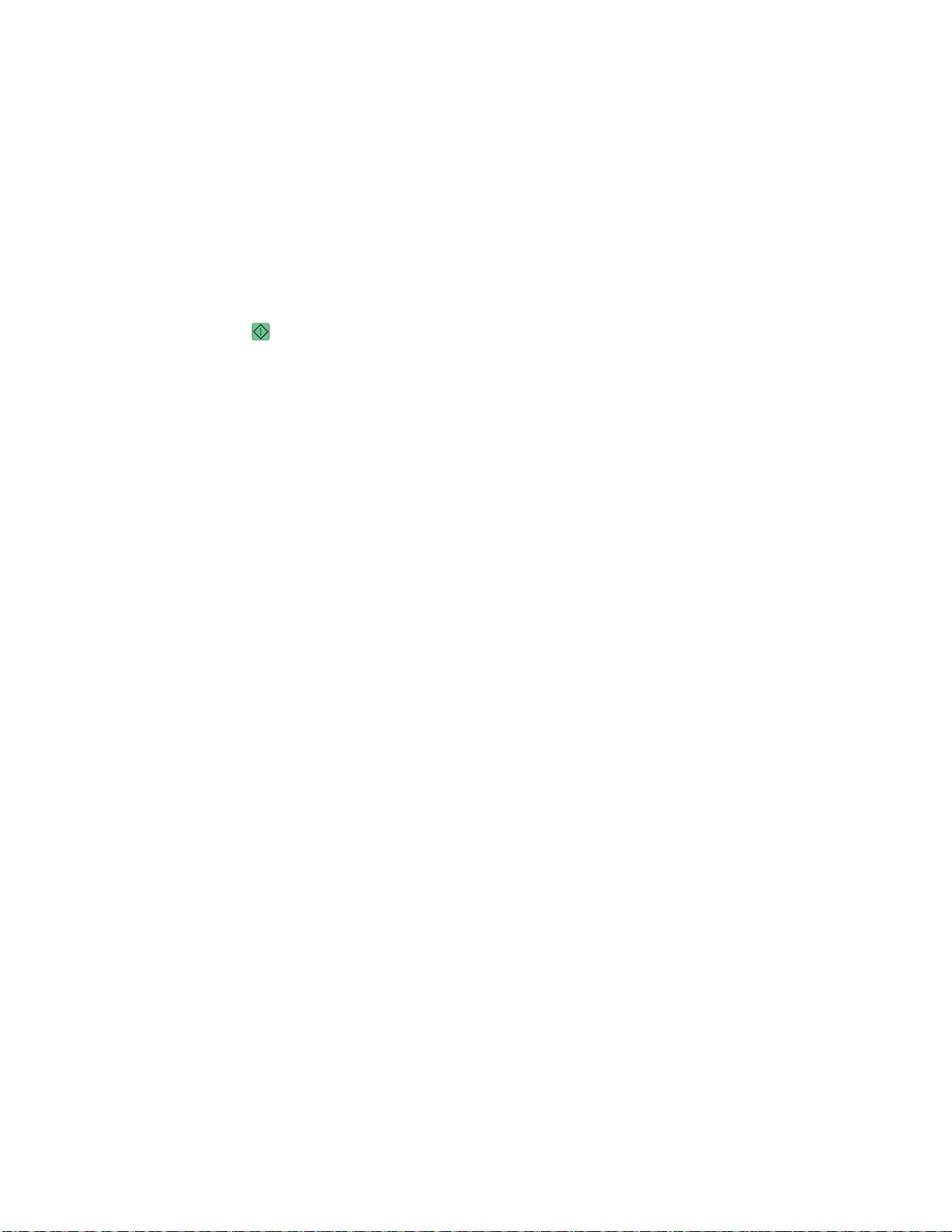
작업 중단 사용
작업 중단은 현재 인쇄 작업을 일시 중지하고 사본을 인쇄할 수 있도록 합니다.
참고: 이 기능이 작동하려면 작업 중단 설정이 켜짐이어야 합니다.
1 원본 문서 면이 위를 향하도록 하여 짧은 가장자리가 먼저 자동 문서 급지대(ADF)에 들어가도록 넣거나
원본 문서 면이 아래를 향하도록 하여 스캐너 유리에 올려 놓습니다.
참고: 우편 엽서, 사진, 작은 항목, 투명 용지, 사진 용지 또는 잡지에서 오려낸 종이처럼 얇은 용지는 자
동 문서 급지대(ADF)에 넣지 마십시오. 이러한 항목은 스캐너 유리에 올려 놓으십시오
.
2 문서를 자동 문서 급지대(ADF)에 넣는 경우 용지 고정대를 조정합니다.
3 프린터 제어판에서 을(를) 누릅니다.
4 문서를 스캐너 유리에 올려 놓은 경우 작업 마침을 눌러 기본 화면으로 돌아갑니다.
복사본에 정보 추가
각 페이지의 상단에 날짜와 시간 인쇄
1 원본 문서 면이 위를 향하도록 하여 짧은 가장자리가 먼저 자동 급지대에 들어가도록 넣거나 원본 문서
면이 아래를 향하도록 하여 스캐너 유리에 올려 놓습니다
.
참고: 우편 엽서, 사진, 작은 항목, 투명 용지, 사진 용지 또는 잡지에서 오려낸 종이처럼 얇은 용지는 자
동 문서 급지대(ADF)에 넣지 마십시오. 이러한 항목은 스캐너 유리에 올려 놓으십시오.
2 문서를 ADF 에 넣는 경우 용지 고정대를 조정합니다
3 기본 화면에서 복사를 누릅니다
4 옵션을 누릅니다
.
.
.
5 머리글/바닥글을 누릅니다.
6 날짜와 시간을 넣을 페이지 영역을 선택합니다
7 날짜
8 완료를 누릅니다
9 복사를 누릅니다
/시간
을 누르고 나서 계속을 누릅니다
.
.
.
.
각 페이지에 오버레이 메시지 표시
각 페이지에 오버레이 메시지를 표시할 수 있습니다. 메시지는 긴급, 기밀, 사본 또는 초안 중 선택할 수 있
습니다. 사본에 메시지를 표시하려면
1 원본 문서 면이 위를 향하도록 하여 짧은 가장자리가 먼저 자동 급지대에 들어가도록 넣거나 원본 문서
면이 아래를 향하도록 하여 스캐너 유리에 올려 놓습니다.
참고: 우편 엽서, 사진, 작은 항목, 투명 용지, 사진 용지 또는 잡지에서 오려낸 종이처럼 얇은 용지는 자
동 문서 급지대(ADF)에 넣지 마십시오. 이러한 항목은 스캐너 유리에 올려 놓으십시오.
2 문서를 ADF 에 넣는 경우 용지 고정대를 조정합니다
.
복사
99

3 기본 화면에서 복사를 누릅니다.
4 옵션을 누릅니다.
5 오버레이를 누릅니다.
6 사용할 오버레이가 있는 버튼을 누릅니다.
7 완료를 누릅니다.
8 복사를 누릅니다.
복사 작업 취소
문서가 자동 급지대에 있는 동안 복사 작업 취소
자동 급지대가 문서 처리를 시작하면 스캔 화면이 나타납니다. 복사 작업을 취소하려면 터치 스크린에서 작
업 취소를 누릅니다.
“스캔 작업 취소” 화면이 나타납니다. 자동 급지대에 걸려 있는 용지가 모두 빠져 나오고 복사 작업이 취소
됩니다.
스캐너 유리에서 복사 중인 페이지의 복사 작업 취소
터치 스크린에서 작업 취소를 누릅니다
“스캔 작업 취소” 화면이 나타납니다. 작업이 취소되면 복사 화면이 나타납니다.
.
페이지 인쇄 중 복사 작업 취소
1 터치 스크린의 작업 취소를 누르거나 키패드의 을 누릅니다.
2 취소할 작업을 누릅니다
3 선택작업 삭제를 누릅니다.
남은 인쇄 작업이 취소됩니다. 초기 화면이 나타납니다.
.
복사 화면 및 옵션 이해
복사 원본
이 옵션은 복사하려는 문서의 크기를 입력할 수 있는 화면을 엽니다
• 원하는 용지 크기 버튼을 눌러 "복사 원본"으로 선택합니다. 복사 화면에 새 설정이 반영되어 나타납니
다.
• "복사 원본
습니다
• “복사 원본”이 자동 크기 감지로 설정되어 있는 경우 스캐너가 원본 문서의 크기를 자동으로 결정합니다
"이
Letter/Legal 혼합 크기로 설정되어 있는 경우 혼합 용지 크기의 원본 문서를 복사할 수 있
.
.
.
복사
100
